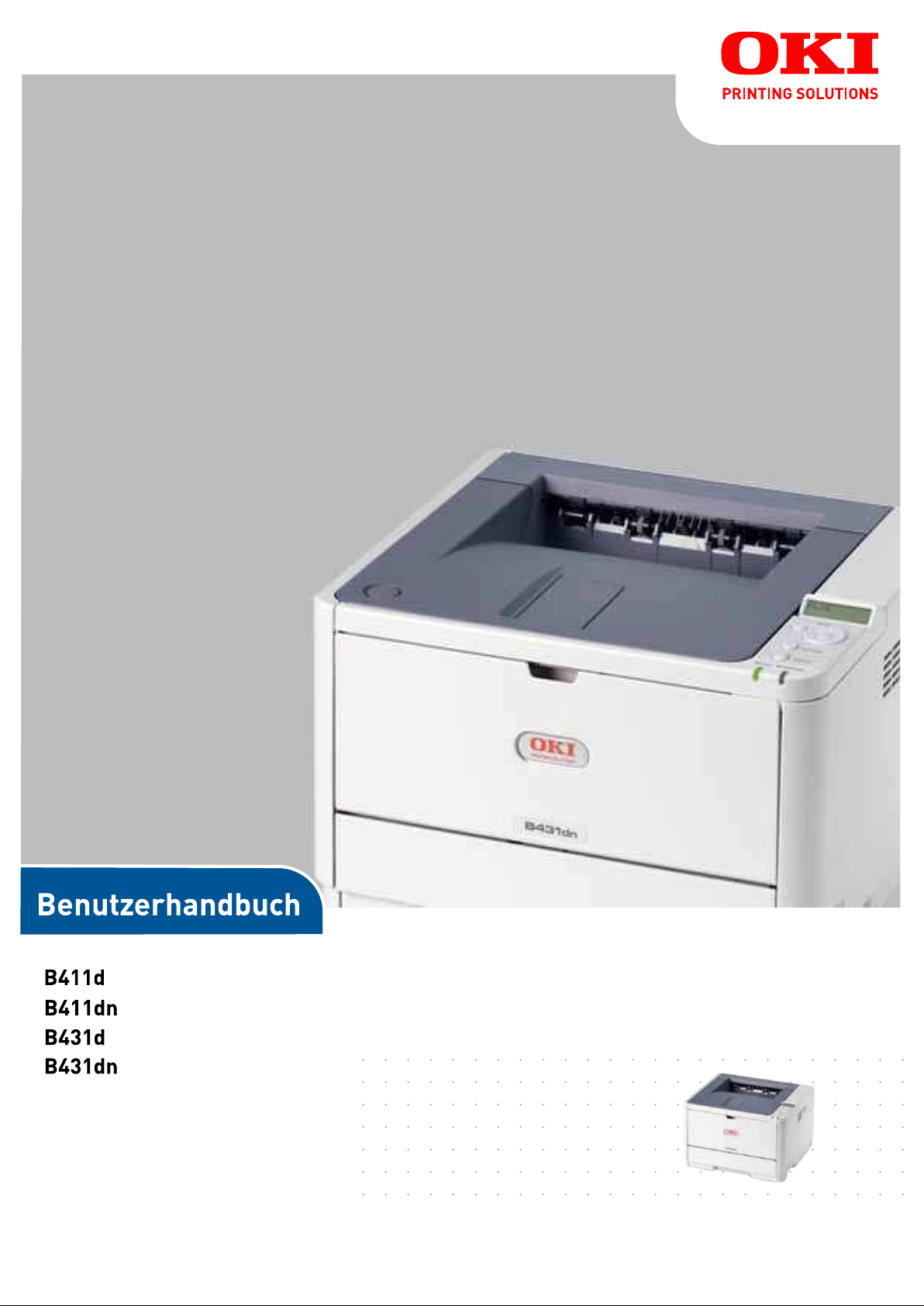
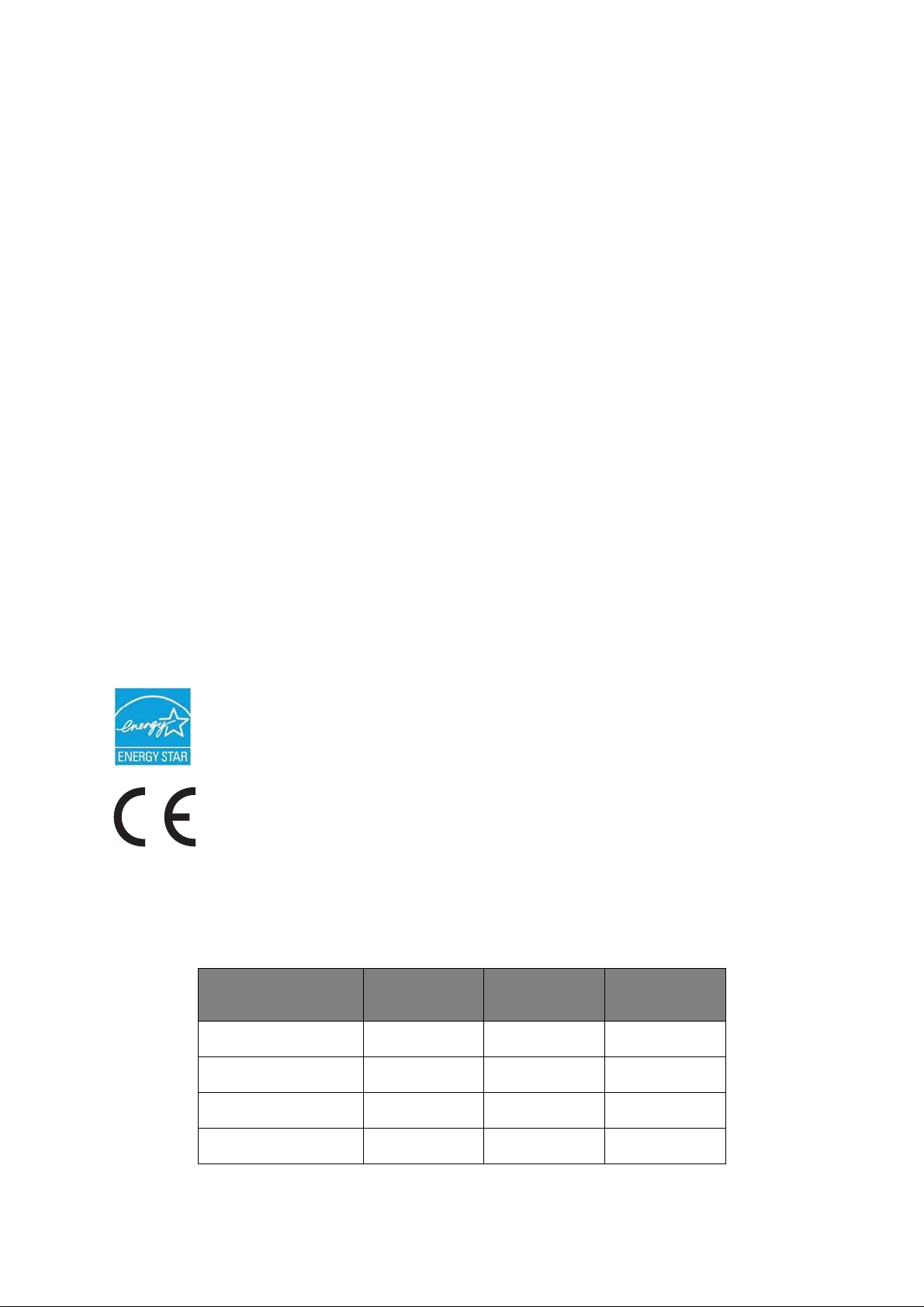
V
ORW ORT
Es wurden all e Anstrengungen unternommen, um sicherzustellen, dass die in dieser
Veröffentlichung enthaltenen Informationen vollständig und richtig sind und dem
aktu ellsten Stand entsprechen. Der Hersteller übernimmt keine rlei Verantwortung f ür die
Konsequenzen von Irrtümern außerhalb der Kontrolle des Unternehmens. Zudem kann der
Hersteller keine Garantie dafür übernehmen, dass durch andere Hersteller vorgenommene
Änderungen an Software und Geräten, die in diesem Handbuch erwähnt wer den, die
Gültigkeit der hierin enthaltene n Informationen unbeeinträchtigt lassen. Die Erwähnung
von Software-Produkten von Drittherstellern lässt nicht notwendigerweise den Schluss zu,
d ass sie vom Hersteller empfohlen werden.
Obwohl größte Sorgfalt darauf verwendet wurde, die hierin enthaltenen Informationen so
akkurat und hilfreich wie möglich weiterzugeben, übernehme n wir kei nerl ei Garantie
hinsichtlich ihrer Genauigkeit und Voll ständigkeit.
Die aktuellsten Treiber und Handbücher finden Sie auf der Websi te:
w w w .okiprintingsolutions .com
07108304 Ausg. 02; Copyright © 2011 OKI Europe Ltd. A lle Rechte vorbehalten.
OKI ist eine eingetragene Mark e von OKI Electric Indust ry Company, Ltd.
OKI Printing Solutions ist eine Mar ke der OKI Data Corporation.
He wlett-Packard , HP und LaserJet sind Marken der Hewlett-Packard Company.
Windows ist eine eingetragene Marke der Microsoft Corporation .
ENERGY STAR ist eine Marke der United States Environmental Protection Agency .
Apple, Macintosh, Mac und Mac OS sind eingetragene Marken von Apple Inc.
Andere Produkt- und Markennamen sind eingetragene Marken oder Marken der jeweiligen
Unternehmen.
Als Teilnehmer am ENERGY STAR-Programm hat der Hersteller festgestellt,
dass dieses Gerät den ENERGY STAR-Richtlinien zur Energieeinsparung
entspricht.
Dieses Produkt entspricht den Anforderungen der Ric htlinien des EU-Rat es
2004/ 108/EC (EMV), 2006/95 / EC (LVD), 1999/ 5/EC (R&TTE) und 2 009/ 125/
EC (EuP), ggf. ergänzt, in der Angleichung der Rechtsvorschriften der
Mitglied sstaaten in Bezug auf die elektromagnetische Verträglichkeit, die
Niederspannung, Funk- und Telekommu nika tionsendgeräte und
energieverbrauchende Produkte.
Die folgenden Kabel wurden zum Bewerten dieses Produkts und Erreichen der Konformität
mit der EMV-Richtlinie 2004/108/EC verwende t. Andere Konfigurationen können die
Konformität beei nträchtigen.
KABELTYP LÄNGE
( METER)
Netz 1.8
KABELSEELE SCHI RM
WW
USB 5
Parallel 1.8
LAN 15
WX
WX
WW
Vorwort > 2
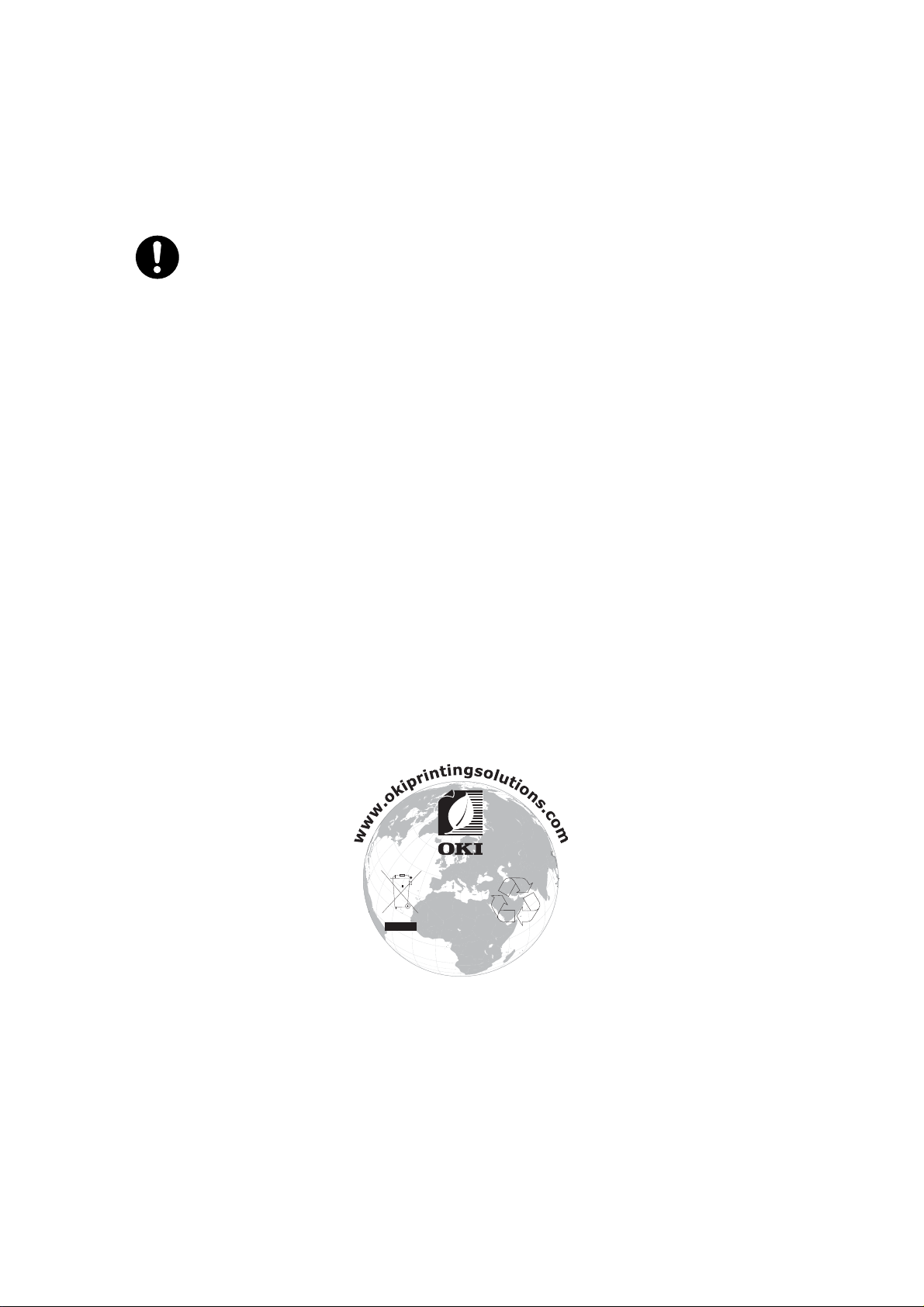
E
RSTE HI LFE I M NOTFALL
Seien Sie be im Umga ng mit dem Tonerpulver vo rsichtig.
Bei Verschlucken lassen Sie die Person kleine Mengen Wasser trinken und
einen Arzt aufsuc hen. Versuchen Sie NICHT, Er brechen herbeizuführen.
Wenn es eingeatmet wird, bringen Sie die P erson an die frische Luft. Begeben
Sie sich in ärztliche Behandlung.
So llte Tonerp ulver in die Augen gelangen, s pülen S ie es mindestens 15
Minut en mit viel Wasser aus. Schließen Sie die Augenlider nicht. Suc hen Sie
einen Arzt auf.
Verschütteter Toner kann mit kaltem Wasser und Seife abgewaschen werden,
d amit keine Fleck en auf der Haut oder Kleidung bleiben.
H
ERSTELLER
OKI Data Corporation,
4-11-22 Shibaura, Minato-ku,
Tokyo 108-8551,
Jap an
I
MPORT I N DI E
OKI Europe Limited (firmiert unter dem Namen OKI Printing Solutions)
Blays House
Wick Road
Egham
Surrey TW20 0HJ
Großbritannien
EU/
AUTORI SI ERTER VERTRETER
So llten Sie Fragen zu Vertrieb, Support oder allgemeiner Ar t haben, we nden Sie sich a n
Ihren Händler vor Ort.
I
NFORMATI ONEN ZUR UMW ELT
Erste Hilfe im Notfall > 3
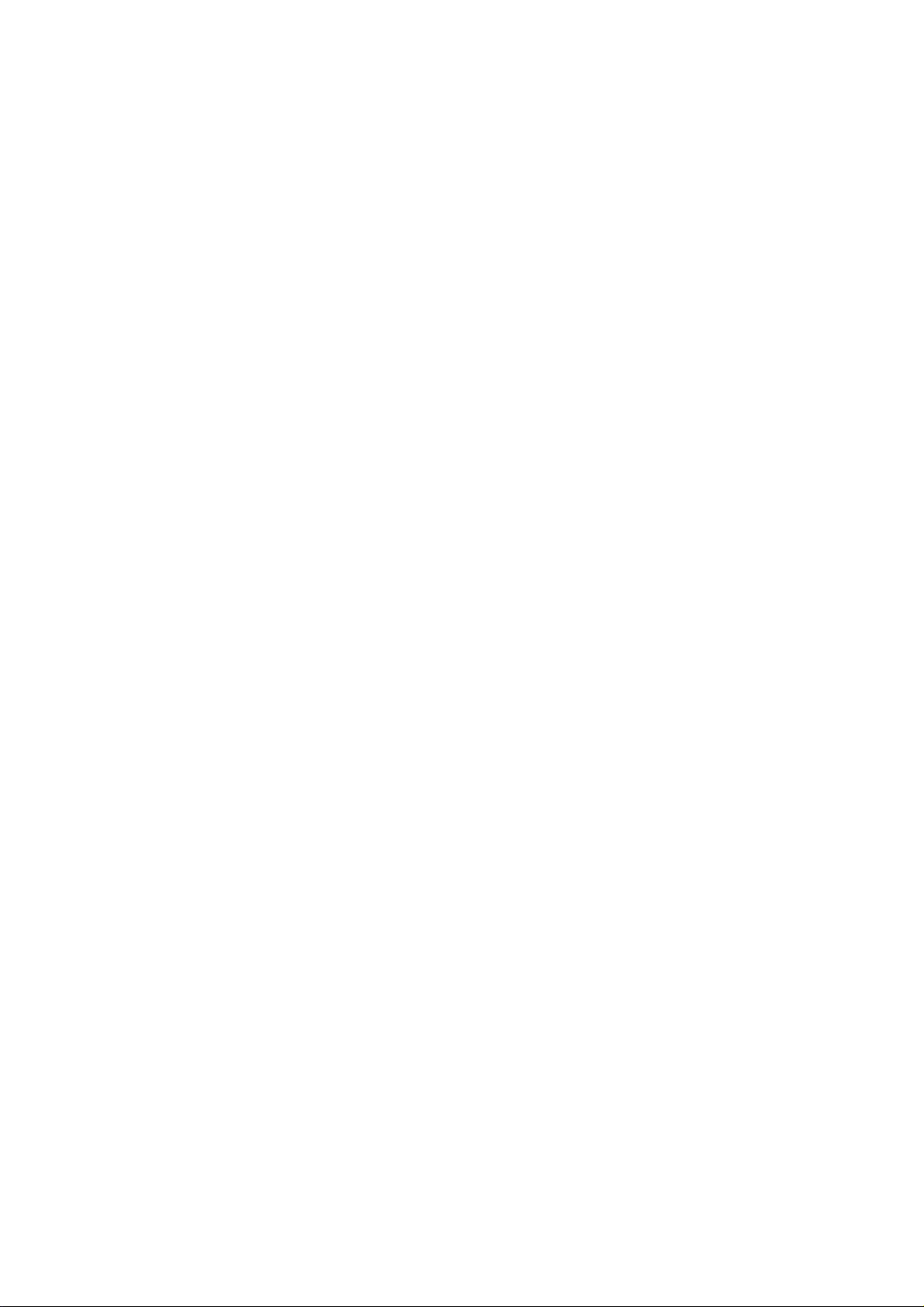
I
NHALT
Vorw ort . . . . . . . . . . . . . . . . . . . . . . . . . . . . . . . . . . . . . . . . . . . . . . . . . . .2
Erste Hilfe im Notfall . . . . . . . . . . . . . . . . . . . . . . . . . . . . . . . . . . . . . . . . . 3
Hersteller . . . . . . . . . . . . . . . . . . . . . . . . . . . . . . . . . . . . . . . . . . . . . . . . .3
I mport in die EU/ autorisierter Vertreter . . . . . . . . . . . . . . . . . . . . . . . . .3
I nformationen zur Um w elt . . . . . . . . . . . . . . . . . . . . . . . . . . . . . . . . . . . .3
I nhalt. . . . . . . . . . . . . . . . . . . . . . . . . . . . . . . . . . . . . . . . . . . . . . . . . . . . .4
Hinw eise, Ac htung und Vorsicht . . . . . . . . . . . . . . . . . . . . . . . . . . . . . . . .6
Einführung. . . . . . . . . . . . . . . . . . . . . . . . . . . . . . . . . . . . . . . . . . . . . . . . .7
Druckerfunktionen. . . . . . . . . . . . . . . . . . . . . . . . . . . . . . . . . . . . . . . . . 7
Verwenden des Druckers . . . . . . . . . . . . . . . . . . . . . . . . . . . . . . . . . . . . 7
Zu diesem Handbuch . . . . . . . . . . . . . . . . . . . . . . . . . . . . . . . . . . . . . . . . .8
Online-Nutzung . . . . . . . . . . . . . . . . . . . . . . . . . . . . . . . . . . . . . . . . . . . 8
Drucken von Seiten . . . . . . . . . . . . . . . . . . . . . . . . . . . . . . . . . . . . . . . . 9
Verwendete Abkürzungen. . . . . . . . . . . . . . . . . . . . . . . . . . . . . . . . . . . . 9
Druckerkomponenten . . . . . . . . . . . . . . . . . . . . . . . . . . . . . . . . . . . . . . .10
Bedienfelder . . . . . . . . . . . . . . . . . . . . . . . . . . . . . . . . . . . . . . . . . . . . . .12
B411d, B411dn . . . . . . . . . . . . . . . . . . . . . . . . . . . . . . . . . . . . . . . . . . .12
Bedienfeld . . . . . . . . . . . . . . . . . . . . . . . . . . . . . . . . . . . . . . . . . . . .12
LED-Anzeigen . . . . . . . . . . . . . . . . . . . . . . . . . . . . . . . . . . . . . . . . . .12
LCD . . . . . . . . . . . . . . . . . . . . . . . . . . . . . . . . . . . . . . . . . . . . . . . . .13
Taste Online . . . . . . . . . . . . . . . . . . . . . . . . . . . . . . . . . . . . . . . . . . .13
Ändern der Sprache. . . . . . . . . . . . . . . . . . . . . . . . . . . . . . . . . . . . . .14
Configuration Too l . . . . . . . . . . . . . . . . . . . . . . . . . . . . . . . . . . . . . . .14
Menüfunktionen . . . . . . . . . . . . . . . . . . . . . . . . . . . . . . . . . . . . . . . .15
Drucken der Menüeinstellungen . . . . . . . . . . . . . . . . . . . . . . . . . . . . . 21
B431d, B431dn . . . . . . . . . . . . . . . . . . . . . . . . . . . . . . . . . . . . . . . . . . .22
Bedienfeld . . . . . . . . . . . . . . . . . . . . . . . . . . . . . . . . . . . . . . . . . . . .22
Bedienfeldelemente . . . . . . . . . . . . . . . . . . . . . . . . . . . . . . . . . . . . . .22
Menüfunktionen . . . . . . . . . . . . . . . . . . . . . . . . . . . . . . . . . . . . . . . .23
Drucken der Menüeinstellungen . . . . . . . . . . . . . . . . . . . . . . . . . . . . . 30
Empfehlungen für Papier . . . . . . . . . . . . . . . . . . . . . . . . . . . . . . . . . . . .31
Papier- und Briefumschlagsorten. . . . . . . . . . . . . . . . . . . . . . . . . . . . . . .31
Transparentfolien und Klebeetiketten. . . . . . . . . . . . . . . . . . . . . . . . . . . .31
Postkarten . . . . . . . . . . . . . . . . . . . . . . . . . . . . . . . . . . . . . . . . . . . . . .32
Einlegen des Papiers . . . . . . . . . . . . . . . . . . . . . . . . . . . . . . . . . . . . . . .32
Papierfach . . . . . . . . . . . . . . . . . . . . . . . . . . . . . . . . . . . . . . . . . . . .32
Mehrzweckfach und Fach für den manuellen Einzug. . . . . . . . . . . . . . . .34
Papiereinzug, -größe und -einst ellung . . . . . . . . . . . . . . . . . . . . . . . . . . .36
B411d, B411dn . . . . . . . . . . . . . . . . . . . . . . . . . . . . . . . . . . . . . . . . .36
B431d, B431dn . . . . . . . . . . . . . . . . . . . . . . . . . . . . . . . . . . . . . . . . .36
Schnitt stellen . . . . . . . . . . . . . . . . . . . . . . . . . . . . . . . . . . . . . . . . . . . . .39
Druckertreiber. . . . . . . . . . . . . . . . . . . . . . . . . . . . . . . . . . . . . . . . . . . . .4 0
Windows-Be tri ebssysteme . . . . . . . . . . . . . . . . . . . . . . . . . . . . . . . . . . .40
Installierte Optionen . . . . . . . . . . . . . . . . . . . . . . . . . . . . . . . . . . . . .40
Macin tosh-Betrieb ssy steme . . . . . . . . . . . . . . . . . . . . . . . . . . . . . . . . . .40
Installierte Optionen . . . . . . . . . . . . . . . . . . . . . . . . . . . . . . . . . . . . .40
Auswählen eines Mac-Treibers . . . . . . . . . . . . . . . . . . . . . . . . . . . . . .40
Bedienung . . . . . . . . . . . . . . . . . . . . . . . . . . . . . . . . . . . . . . . . . . . . . . . .4 1
Druckereinstellungen unter Windows. . . . . . . . . . . . . . . . . . . . . . . . . . . .41
Druck einstellu ngen in Windows-Anwendungen . . . . . . . . . . . . . . . . . . .41
PCL-Emulation . . . . . . . . . . . . . . . . . . . . . . . . . . . . . . . . . . . . . . . . .42
Inhalt > 4

PS-Emulation . . . . . . . . . . . . . . . . . . . . . . . . . . . . . . . . . . . . . . . . . .45
Einstellung en aus der Windows-Syst emsteuerung . . . . . . . . . . . . . . . . .48
Druckereinstellungen i n Macintosh . . . . . . . . . . . . . . . . . . . . . . . . . . . . .51
Beidseitiges D rucken . . . . . . . . . . . . . . . . . . . . . . . . . . . . . . . . . . . . . . .5 2
Automatischer D uplexdruck . . . . . . . . . . . . . . . . . . . . . . . . . . . . . . . . . .52
Manueller Duplex-Druck mit dem Papierfach (nur Windows) . . . . . . . . . . . .52
Manueller Duplex-Druck mit dem Fac h für manuel len Ei nzug
(B411d, B411dn) . . . . . . . . . . . . . . . . . . . . . . . . . . . . . . . . . . . . . . . . 54
Overlays und Makros ( nur Windows) . . . . . . . . . . . . . . . . . . . . . . . . . . .56
Was s ind Overlays und Makros? . . . . . . . . . . . . . . . . . . . . . . . . . . . . . . .56
PostScript-Overlays erstellen . . . . . . . . . . . . . . . . . . . . . . . . . . . . . . . . .56
Overlay-Bild erstelle n. . . . . . . . . . . . . . . . . . . . . . . . . . . . . . . . . . . . .56
Das Projekt erstellen und übertragen . . . . . . . . . . . . . . . . . . . . . . . . . .57
Das O verlay drucken . . . . . . . . . . . . . . . . . . . . . . . . . . . . . . . . . . . . .58
Overlays definieren . . . . . . . . . . . . . . . . . . . . . . . . . . . . . . . . . . . . . .58
Mit PostScript-Overlays drucken . . . . . . . . . . . . . . . . . . . . . . . . . . . . . . .59
PCL-Overlays erstellen . . . . . . . . . . . . . . . . . . . . . . . . . . . . . . . . . . . . . .59
Overlay-Bild erstelle n. . . . . . . . . . . . . . . . . . . . . . . . . . . . . . . . . . . . .60
Makros erstellen und übertragen . . . . . . . . . . . . . . . . . . . . . . . . . . . . .60
Das M akro zur Probe dr ucken . . . . . . . . . . . . . . . . . . . . . . . . . . . . . . .61
Overlays definieren . . . . . . . . . . . . . . . . . . . . . . . . . . . . . . . . . . . . . .61
Mit PCL-Overlays drucken. . . . . . . . . . . . . . . . . . . . . . . . . . . . . . . . . . . .62
Verbrauchsmaterial und Wartung . . . . . . . . . . . . . . . . . . . . . . . . . . . . . .63
Zeitpunk t des Austausc hs der Tonerpatrone . . . . . . . . . . . . . . . . . . . . . . .63
Austausch en der Tonerpatrone . . . . . . . . . . . . . . . . . . . . . . . . . . . . . . . .63
Zeitpunk t des Austausc hs der Bildtrommel . . . . . . . . . . . . . . . . . . . . . . . .66
Austausch en der Bildtrommel . . . . . . . . . . . . . . . . . . . . . . . . . . . . . . . . .66
Reinigen. . . . . . . . . . . . . . . . . . . . . . . . . . . . . . . . . . . . . . . . . . . . . . . .69
...das Gehäuse . . . . . . . . . . . . . . . . . . . . . . . . . . . . . . . . . . . . . . . . .69
..Die Papierzufuhrwalzen . . . . . . . . . . . . . . . . . . . . . . . . . . . . . . . . . .69
...den LED-Kopf. . . . . . . . . . . . . . . . . . . . . . . . . . . . . . . . . . . . . . . . .71
Fehlerbehebung . . . . . . . . . . . . . . . . . . . . . . . . . . . . . . . . . . . . . . . . . . .72
Status- und Fehlermeldungen . . . . . . . . . . . . . . . . . . . . . . . . . . . . . . . . .72
Papierstaus. . . . . . . . . . . . . . . . . . . . . . . . . . . . . . . . . . . . . . . . . . . . . .72
Einzugs-Papierstau . . . . . . . . . . . . . . . . . . . . . . . . . . . . . . . . . . . . . . . .73
Papierstau außerhalb de s Druckers oder Ausgabe -Papierstau . . . . . . . . . . .73
Probleme mit der Druckqualität. . . . . . . . . . . . . . . . . . . . . . . . . . . . . . . .78
Papierzu fuhrprobleme . . . . . . . . . . . . . . . . . . . . . . . . . . . . . . . . . . . . . .79
So ftwareprobleme . . . . . . . . . . . . . . . . . . . . . . . . . . . . . . . . . . . . . . . . .80
Hardwarepro bleme . . . . . . . . . . . . . . . . . . . . . . . . . . . . . . . . . . . . . . . .81
I nstallieren von Optionen . . . . . . . . . . . . . . . . . . . . . . . . . . . . . . . . . . . .82
Installation . . . . . . . . . . . . . . . . . . . . . . . . . . . . . . . . . . . . . . . . . . . . . .82
Einstellen der Treibergeräteoptionen . . . . . . . . . . . . . . . . . . . . . . . . . . . .82
Windows . . . . . . . . . . . . . . . . . . . . . . . . . . . . . . . . . . . . . . . . . . . . .82
Mac OS X . . . . . . . . . . . . . . . . . . . . . . . . . . . . . . . . . . . . . . . . . . . . .83
Technische Daten . . . . . . . . . . . . . . . . . . . . . . . . . . . . . . . . . . . . . . . . . .84
Al lgemeines . . . . . . . . . . . . . . . . . . . . . . . . . . . . . . . . . . . . . . . . . . . . .84
Papier- und Fachinformationen . . . . . . . . . . . . . . . . . . . . . . . . . . . . . . . .85
Hinweise/Symbole/Begriffe. . . . . . . . . . . . . . . . . . . . . . . . . . . . . . . . .87
I ndex . . . . . . . . . . . . . . . . . . . . . . . . . . . . . . . . . . . . . . . . . . . . . . . . . . . .89
Kontaktdaten. . . . . . . . . . . . . . . . . . . . . . . . . . . . . . . . . . . . . . . . . . . . . .90
Inhalt > 5
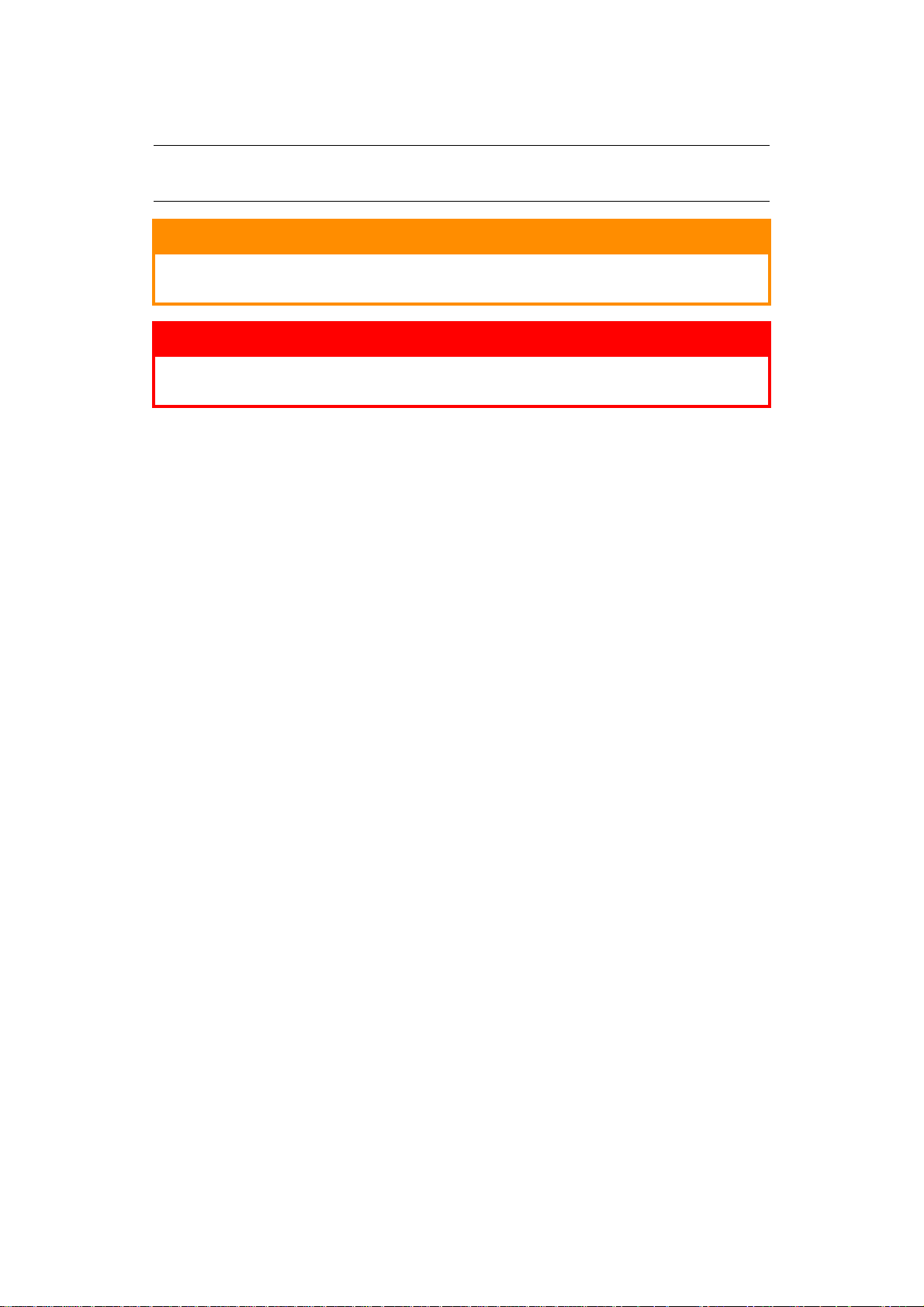
H
I NW EI SE
, A
CHTUNG UND VORSI CHT
HINWE IS
Ein Hinweis enthält zusätzliche Informationen, die den Haupttext ergänzen.
ACHTUNG!
„Achtung“ bietet weitere I nformationen, die bei Nichtbeachtung zu
Fehlfunktionen oder Geräteschäde n führen können.
VORSI CHT!
„Vorsicht“ bietet weitere I nformationen, die bei Nichtbeachtung
Risiken bergen oder zu Körperverletzung führen können.
Dieses Modell arbeitet zum Schutz Ihres Produkts und zur Gewährleistung einer
umfassenden Funktionsf ähigkeit nur mit Or iginal-Tonerpatronen. T onerpatronen anderer
He rsteller funktioniere n möglicherweise nich t. und zwar auch dann nicht, wenn sie als
„kompatibel“ bezeichnet werden. Falls sie trotzdem eingesetzt werden, kann dad urch
jedoch die Le istung und Druckqualität Ihres Produkts beeinträchtigt werden.
Die Spezifikationen können ohne vorherige Ankündigungen geändert werden. Alle Marken
bestätigt.
Hinweise, Achtung und Vorsicht > 6
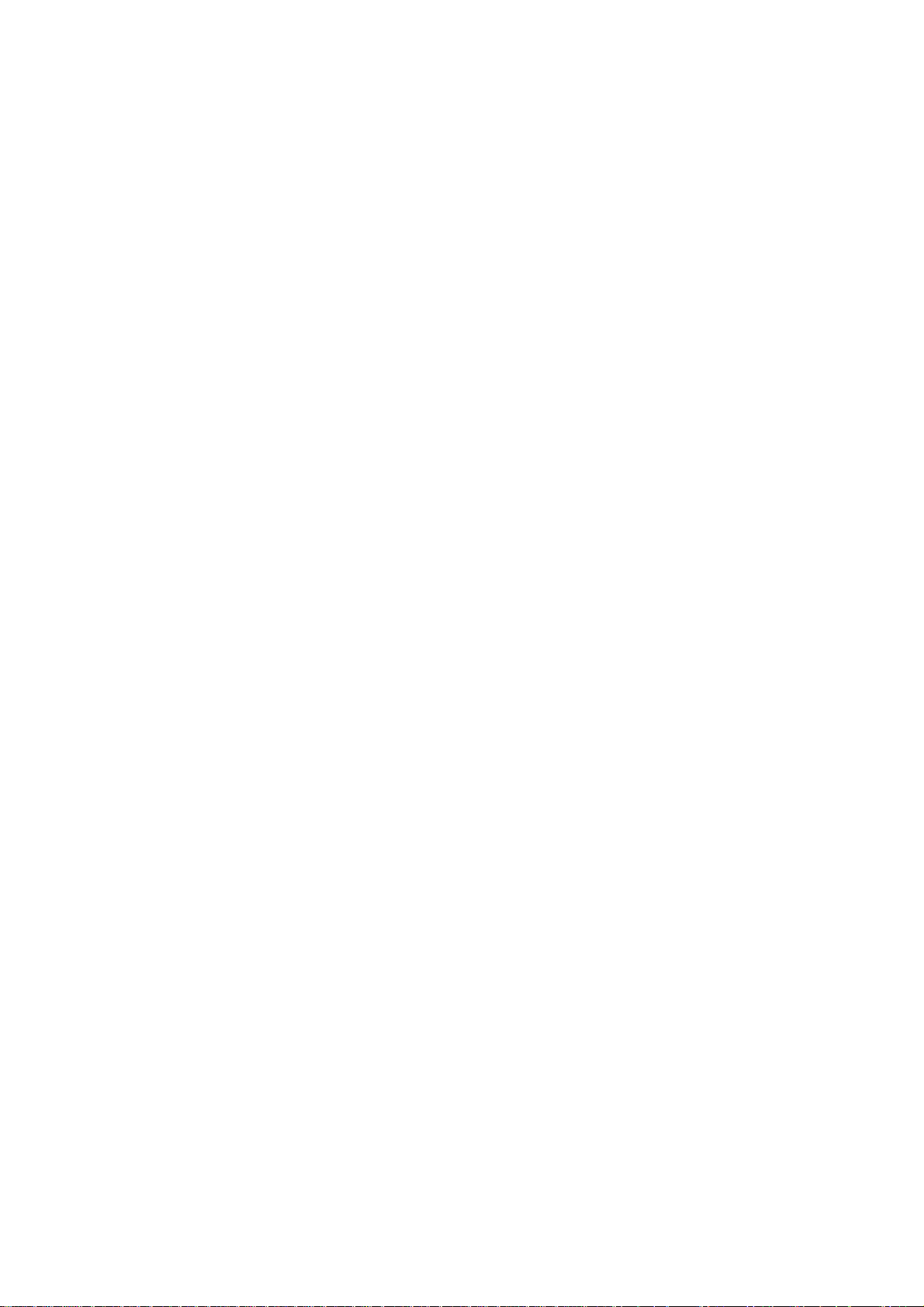
E
I NFÜHRUNG
He rzlichen Glückwunsch zum Kauf dieses leistungsfähigen Schwarzweißdruckers.
Ihr neuer D rucker ist mit einer Vielzahl fortschrittlicher Funktionen ausgestattet, die
scharfe S chwarzweiß-Seiten bei hoher Geschwindigkeit auf einer Reihe von Druckmedien
drucken.
Eine informative Zusammenfassung der Hauptfunktionen Ihres Druckers finden Sie weiter
unten.
D
RUCKERFUNKTI ONEN
> Vi er verschiedene Modelle stehen zu r Wahl: B411d , B411dn, B431d , B431dn
(d steht für die mitg elief er te Duplexoption und n für die mitgelieferte
Netzwerkkarte).
> Speic her: 64 MB.
> Auflösung: 1200 x 600 dpi fü r B411d, B411dn, 1200 x 1200 dpi für B431d, B43 1dn.
> Papierverarbeitung: 250 Blatt (80 g/ m² ).
> Emulation : Standard-Printer Control Lang uage PCL5e, PCLXL, Epson FX, IBM
ProPr inter und PostScript3 für B431d, B431dn.
> Ba rcodes: für SIDM Emulationen integriert.
> Flash-D IMM: 1,28 MB für B411d, B411dn und 4,6 MB für B431d, B431dn, um
zusätzliche Schriftarten od er Barcodes zu speichern.
> USB 2.0-Highspeed- und parallele Schnittstelle.
> 10/100 BASE-TX-Netzwerk: Standard für B411dn, B431dn, ermöglicht Ihnen, diese
wichtige Res sourc e mit anderen Benutzern in Ihrem Büronetzwerk gemeinsa m zu
nutzen.
> Mehrzweckfach für B431d, B431dn: E rmöglicht Ihrem Drucker, weitere Medientypen
zu verwenden ( Kapazitä t 1 00 Blatt (64 g/m²) oder 10 Umschläge), auch für den
manuellen Duplexdruck geeignet.
> Fach für manuellen Einzug für B411d, B411dn: Zufuhr einzelner Blätter, von dickem
Papie r, Umschlägen, anderen Spezialmedien. Ka nn auch mit den Modellen B411d,
B411dn für den manuellen Duplexdruck verwendet werden.
> Automatischer Duplexdruck: Standardleistungsmerk mal aller Modelle.
> „Fragen Sie OKI“ – eine benutze rfreundliche Funktion, die Ihnen eine direkte
Verbindung von Ihrem Druckertreiber-Bildschirm (nicht in diesem Handbu ch
abgebildet) zu einer dedizierten Website ermöglicht, die für Ihr Modell spezifisch ist.
Dor t finden Sie alle Hinweise, Tipps und die Unterstützung, die Sie eventuell
b enötig en, um Ihre n OKI-Drucke r opt imal einzusetzen.
Die folg enden Funktionen sind als Sonderzubehör erhältlich:
> 64, 128, 256 MB-RAM-DIMM: zum Erweitern des Hauptspeichers Ihres Druckers und
Beschleunigen der Verarbeitung großer Dateien.
> Zweites Pap ierfach: er höht die Papierverarbeitungskapazit ät des Druckers um 53 0
Blatt (80 g/ m² ).
V
ERWENDEN DES DRUCKERS
Damit Sie die Vorteile Ihres Druckers optimal nutzen, bietet der Hersteller eine Reihe von
Unterstützun gsmater ialien. Eine Zusammenfassung der Unterlagen und ihre s Zw ecks
finden S ie im folg enden Kapitel.
Einführung > 7
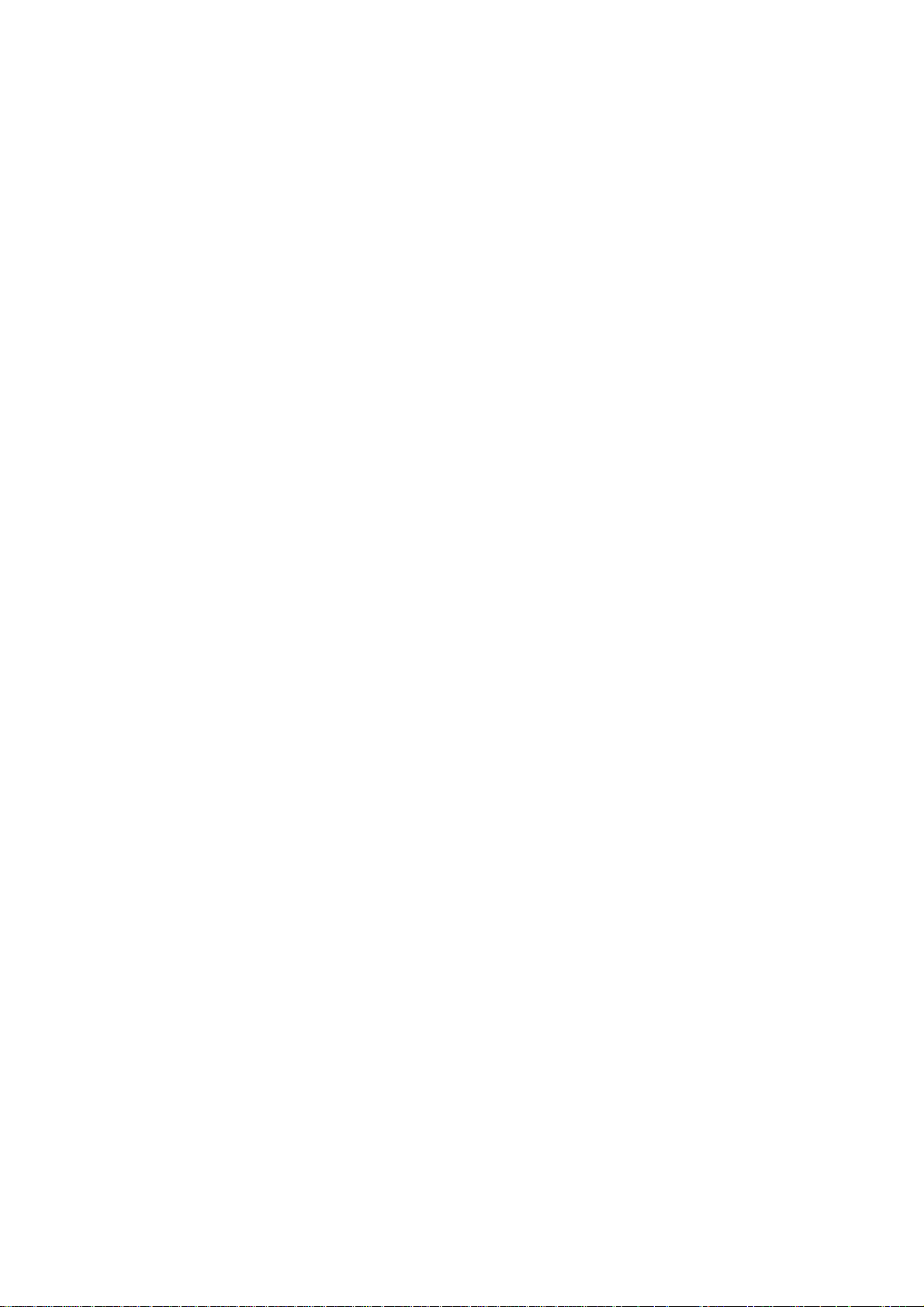
ZU
DI ESEM HANDBUCH
Dieses Handbuch ist das Benutzerhandbuch Ihres Drucke rs (die aktuellste Version finden
Sie auf der OKI Printing Solutions Website www.okiprintingsolutions.com) und somit
Bestandteil der folgenden Benutzerdokumentation:
> Einrichtungshandbuch: dieses Handbuch beschr eibt, wie Sie Ihren Drucker
auspacken, anschließen und einschalten.
> Broschüre zur I nstallationssicherheit: en thält Informationen zu r sic heren
Bedienung des Produkts.
Dieses Dokument liegt dem Produkt als Ausdruck bei.
> Das vorliegende Benutzerhandbuch: Hilft Ihnen, den Drucker zu bedienen und
seine vielfältigen Leistungsmerkmale optimal zu nutzen. Es enthält außer dem
Anleitungen für Fehlerbehebung und Wartung, die den optimalen Betrieb de s
Druckers gewährlei sten sollen. Darüber hinaus erhalten Sie Informationen zum
Hinzufügen optionalen Zubehörs, wenn Sie Ihre Druc kerumgebung erweitern
möchten.
> Network Guide (Netzwerkhandbuch) : hilft Ihnen, sich mit der Funktionalität der
integrierten Netzwerkschnittstellenkarte vertraut zu machen.
> I nstallationsanleitungen: begleite n das Verb rauchsmate rial u nd das opt ionale
Zubehör und beschreiben deren Installation.
> Online-Hilfe: Onl ine- Informationen zum Drucke rtreiber und zur Drucker-
Zusta ndsüberw achung.
Dieses Handbuch wurde für mehrere Druckermodelle konzipiert, was die Abbildungen
widerspieg eln. Sie sind jedoch auch für das von Ihnen verwendete Modell geeignet.
O
NLI NE-NUTZUNG
Dieses Handbuch soll mit Adobe Acrobat Reader online gelesen werden. Verwenden Sie die
Naviga tions- und Anzeigewerkzeuge von A crobat .
Sie haben zwei Zugriffsmöglichkeiten auf bestimmte Informationen:
> Klicken Sie in der Liste der Lesezeichen auf der linken Seite des Bildschirms auf das
Thema, das Sie interessiert, um es aufzurufen. (Sind keine Lesezeichen vorhanden,
verwenden Sie das Inhaltsverzeichnis. )
> Klicken Sie in der Liste der Lesezeic hen au f Index, um den Index aufzurufen. (Sind
keine Lesezeichen vor handen, verwenden Sie das Inhaltsverzeichnis.) Suche n Sie
d en gewünsch ten Terminus im alphabetisch geordneten Index und klicken Sie auf
d ie entsprechende Seitennummer, um die Seite mit dem Thema aufzu rufen.
Zu diesem Handbuch > 8
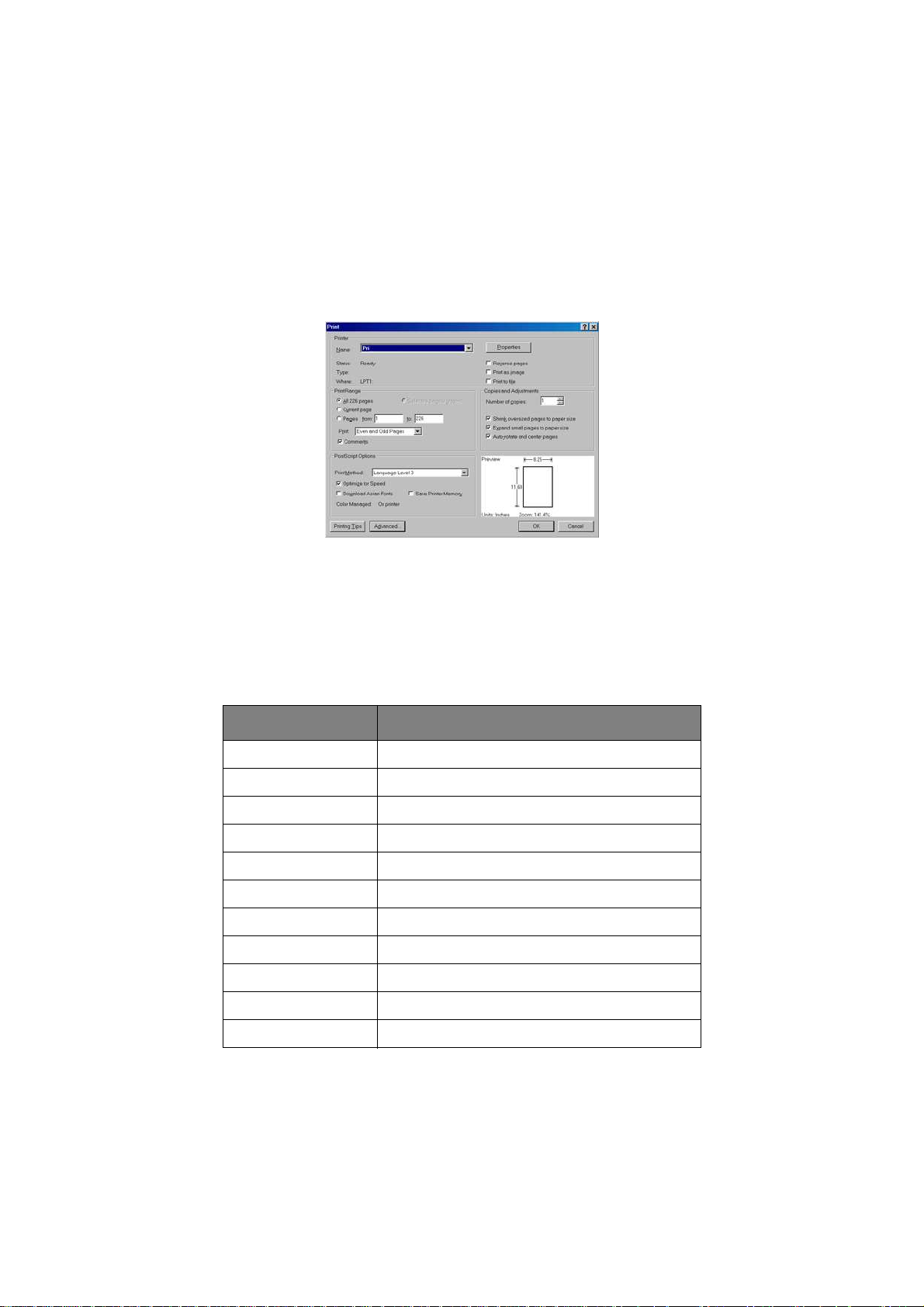
D
RUCKEN VON SEI TEN
Sie können das gesamte Handbuch, einzelne Seiten oder Abschnitte drucken. So drucken
Sie das Handbuch ganz oder auszugsweise:
1. Wählen Sie in der Symboll eiste Datei > Drucken
(oder drücken Sie die
Tastenkombination Strg + P ).
2. Wählen Si e die Seiten aus, die Si e drucken möchten:
(a) A lle Seiten, um das g esamte Handbuch zu drucken.
(b) Aktuelle Seite, um die Seite aufzurufen, die Sie gerade anzeigen.
(c) Seiten von und bis, um den zu druckenden Seitenbereich durc h Angabe der
Seitenzahlen festzulegen.
3. Klicken Sie auf OK.
V
ERWENDETE ABKÜRZUNGEN
Die folg enden A bkürzungen werden in diesem Hand buch verwendet:
ABKÜRZUNG BEDEUTUNG
Strg Steuerung
dpi dots per inch (Punkte pro Zoll)
DIMM Dual In-line Memory-Modul
dDuplex
n Ins tallierte Netzwerkkarte
LED Leuchtdiode
NIC Netzschnittstellenkarte
PCL Druckersteuersprache
PS PostScript (Emulation)
PSE PostScript-Emulation
RAM Arbeitsspeicher
Zu diesem Handbuch > 9
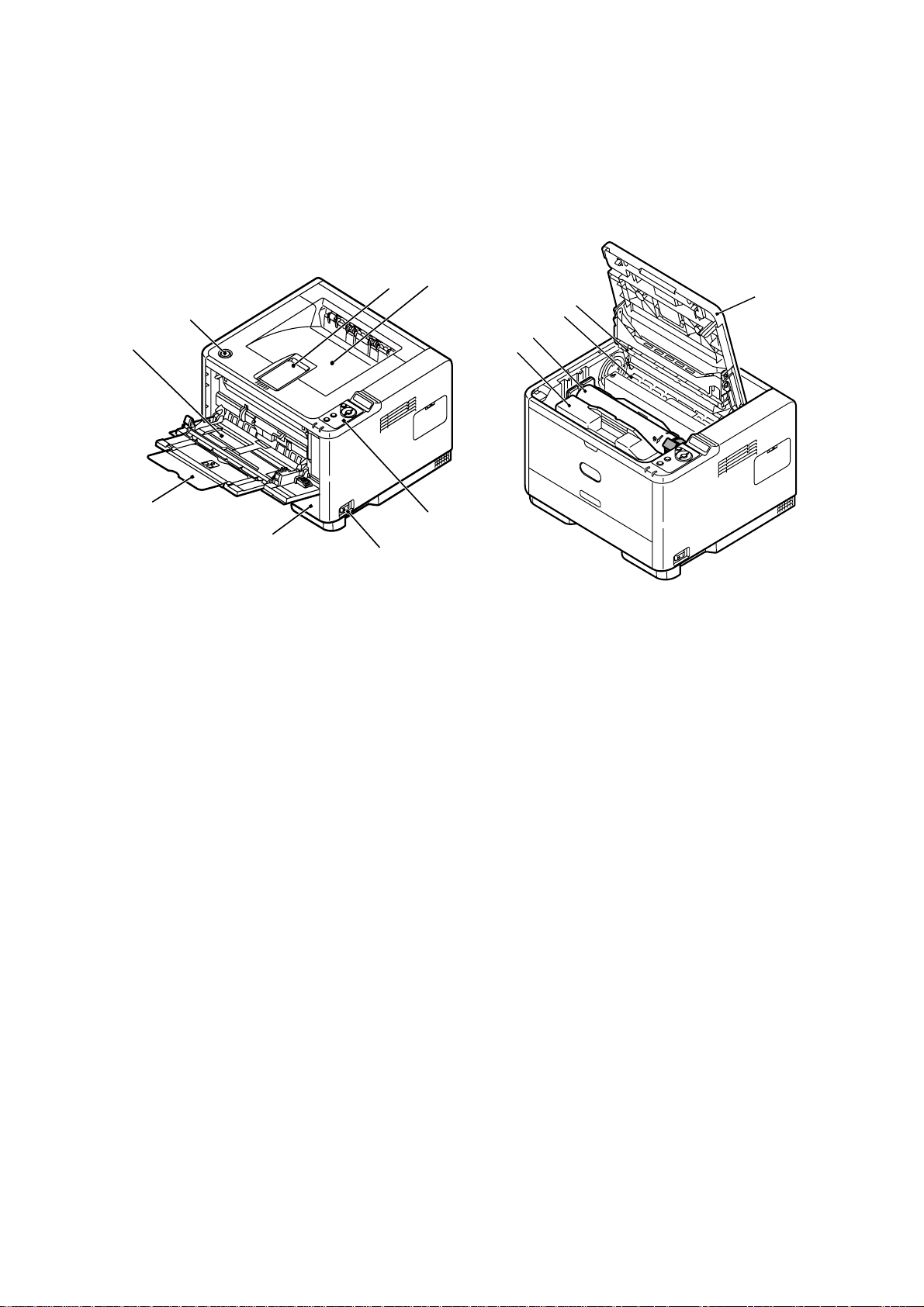
D
1
2
3
4
5
6
7
8
RUCKERKOMPONENTEN
Abgesehen von den Be dienfeldern, die im nächsten Kapitel beschrieben werden,
unterscheide n sich die Drucker B411d, B411d n, B431d, B431d n äußerlich kaum. Die
wichtigsten Komponenten werden in den Darstell unge n unten ausgewiesen. Zur
Veranschaulichung ist da s Modell B431dn abgebildet.
9
10
11
12
1. Bedienfeld
2. Ablagefach (150 Blatt, Druckseite unten)
3. Ablagefachverlängerun g
4. Entriegelungstaste der oberen Abdeckung
5. Mehrzweckfach (n ur für B431d, B431dn; 100 Blatt) (in Abbildung geöffnet)
13
6. Mehrzweckfa chverlängerung
7. Papierfach
8. EIN/AUS-Schalter
9. LED-Ze ile
10. Fixiereinhei t
11. Tonerpatrone
12. Bildtrommel
13. Obere Abdeckung
250 Blatt
Druckerkomponenten > 10
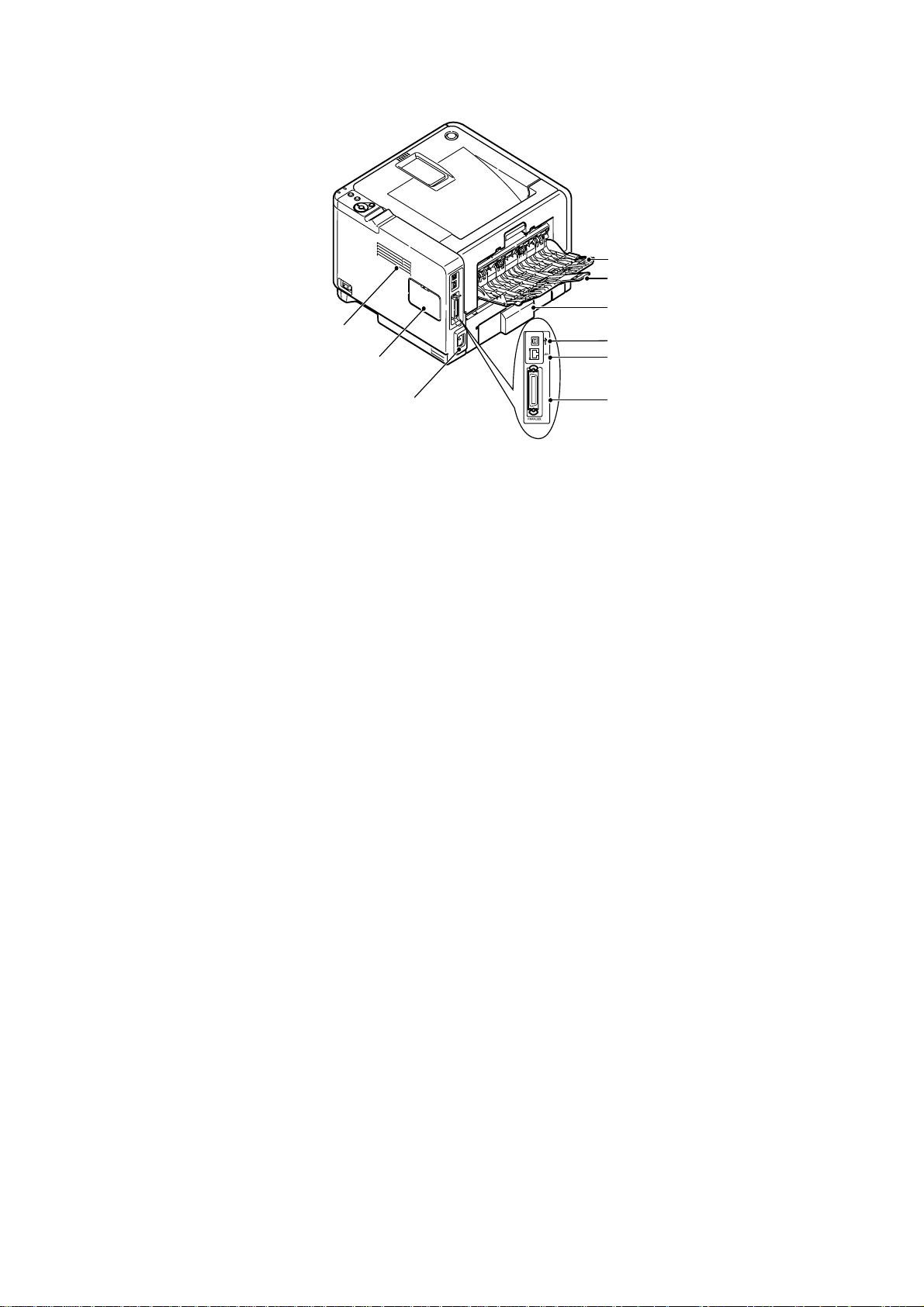
22
21
20
14
15
16
19
18
17
14. Lüfter
15. Speicherfeld (zum Upgrade des RAM-DIMM (Speicher) Ihres Druckers )
16. Netzkabelverbindung
17. Parallele Schnittstellenverbindung
18. LAN-Schnittstel lenverbindung (nur für B411dn, B431dn)
19. USB-Schnittstel lenverbindung
20. Papierfachverlängerung
21. Verlä ngerung des rückwärtigen Fachs für Druckseite oben
22. Rückwärtiges Fach für Druckseite oben
Druckerkomponenten > 11
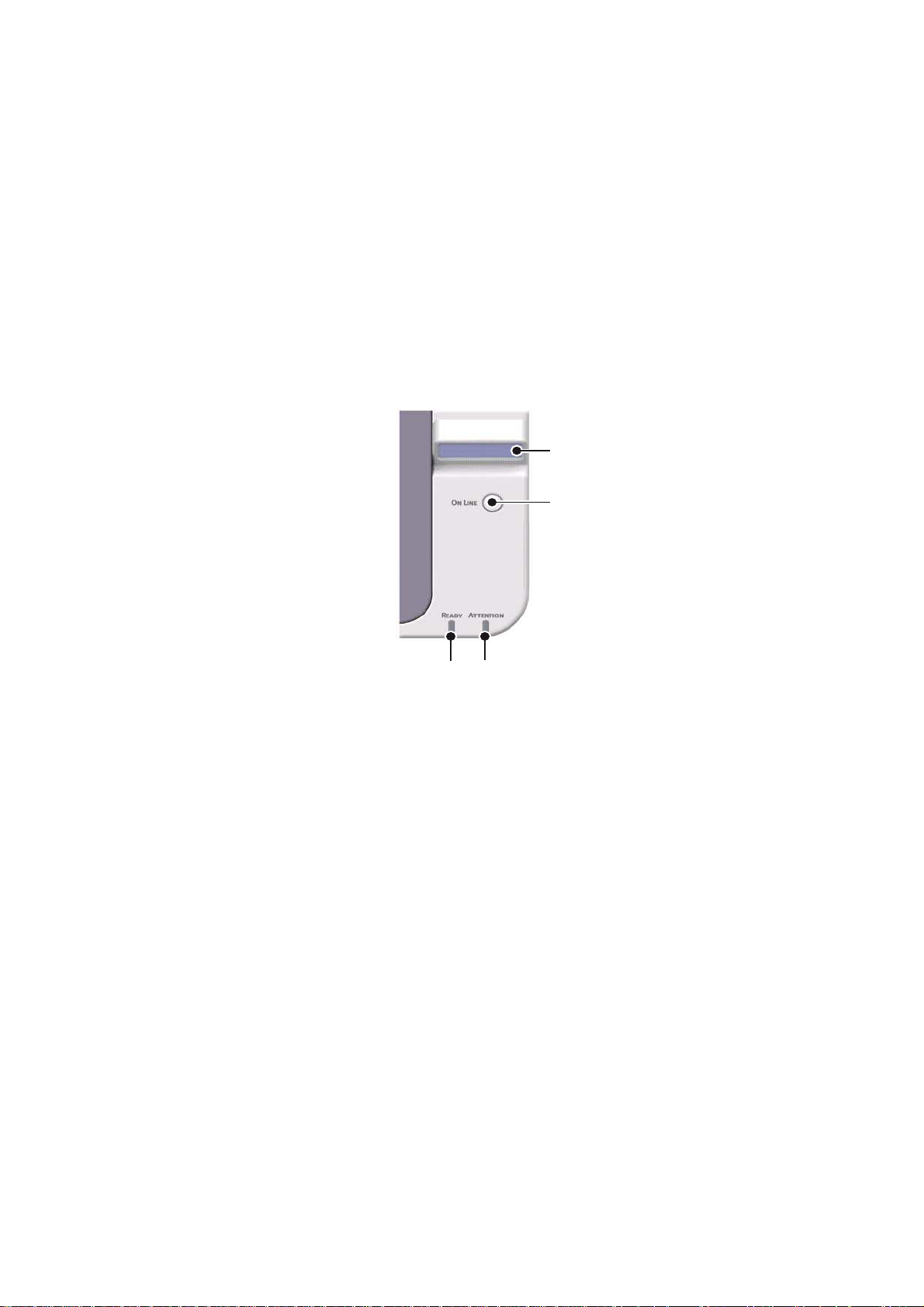
B
EDI ENFELDER
In diesem Kapitel werden die Funktionen des Dru ckerbedie nfelds beschrieben. Es ist
sinnvoll, an dieser Stelle auf das Configuration Tool einzugehen, da es den Modellen B411d,
B411dn di e mit dem Menübedienfeld der Mode lle B431d, B431dn ve rgleichbare
Funktionalität bereitstellt (Informationen über das Installieren d es Conf iguration Tools
finden S ie in
„Druckertreiber“ auf Seite 40.)
B411D, B411
B
EDI ENFELD
Das Bedienfeld der Modelle B411d, B411dn besteht aus zwei LED-Anzeigen und einem LCD
und einer Taste Online (4). Die Ready-LED (1) zeigt die Bereitschaft, die Attention-LE D
(3)
(2) eine W arnung an.
LED-A
NZEI GEN
DN
3
4
2
1
Die LE D-Anzeigen veranschaulichen den Status des Druckers und haben die folgenden fünf
Betriebszustände:
> LED-Anzeige ausgeschaltet
> LED-Anzeige eingeschaltet
> Blinkt
Die beiden LED-Anzeigen werden kurz aktiviert, wenn die Stromversorgung mithilfe des
Netzschalters eingeschaltet wird.
Ready-LED ( grün)
> LED-Anzeige eingeschaltet – der Drucker ist online und bereit, Daten zu empfangen.
> LED-An zeige ausgesch altet – der Drucker ist off line und kann keine Daten
empfangen.
Attention-LED ( rot)
> LED-Anzeige eingeschaltet – dies ist eine Warnung (z. B. niedriger Tonersta nd).
> LED-An zeige ausgesch altet – dies ist der normale Zu stand.
Bedienfe lder > 12
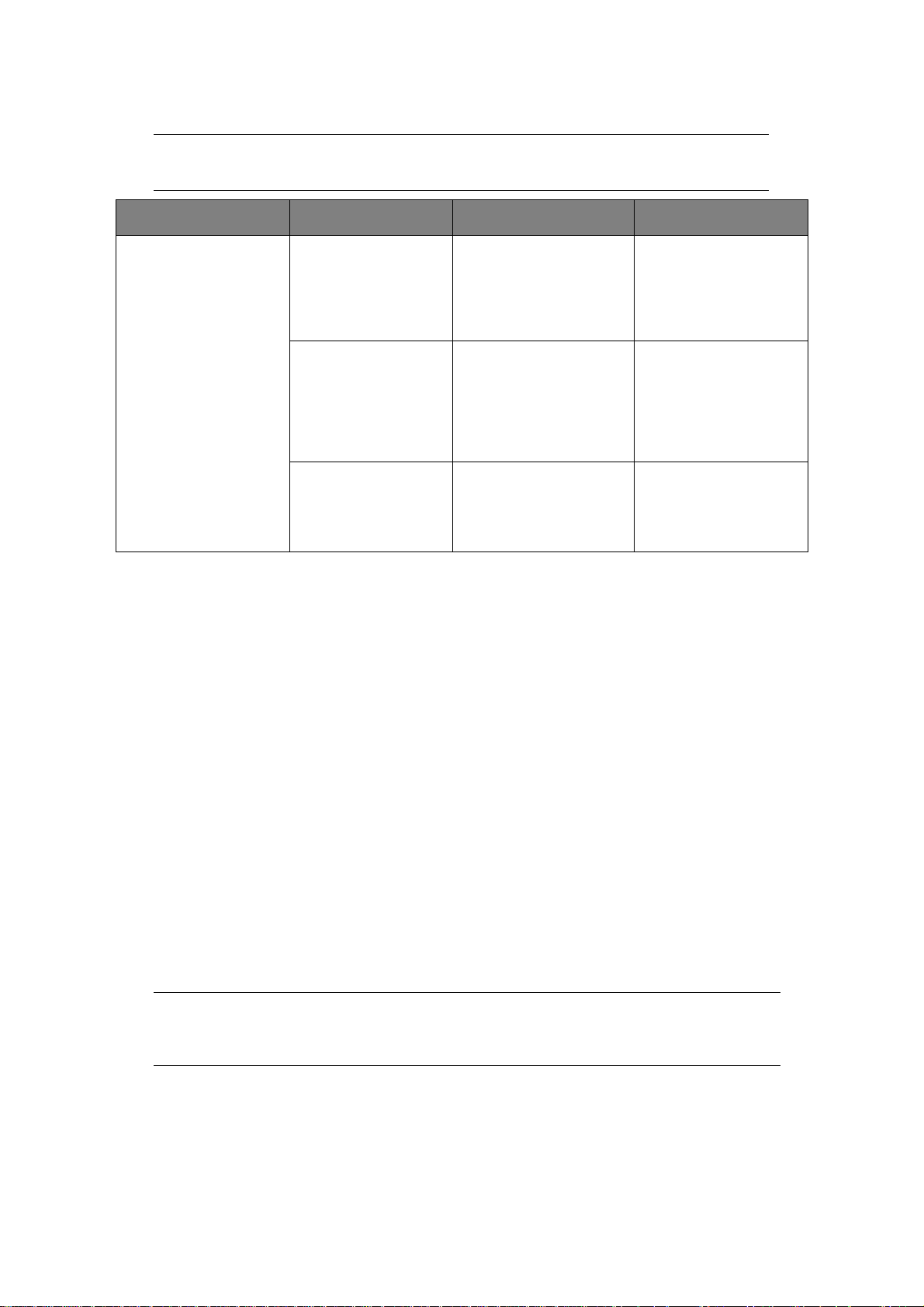
Die Blinkzeichen (x) der LED-Anzeigen geben Aufschluss über Folgendes:
HINWEIS
Die folgende Tabelle gilt auch für die Modelle B431d, B431dn.
BLI NKERTYP READY-LED (1) ATTENTI ON-LED ( 2 ) BEDEUTUNG
Blinkt x Der Drucker empfängt
x Es gibt einen Fehler
x x Es gibt einen kleineren
und ve rarbeitet Daten
während des
Druckvorgangs, oder der
Drucker wird
zurückgesetzt.
beim Drucken (z. B. mit
dem Papier), die
Ab deckung ist geöffnet,
oder das Papierfach ist
leer, währ end ein
Auftra g bearbeitet wird.
Fehler beim Drucker (z.
B. wenig Toner, und die
Bildtrom m el muss
ausgetauscht werden).
LCD
Das LCD-Display hat zwei Zeilen mit maximal 16 alphanumerischen Stellen und zeigt den
Druckstatus und Fehlermeldungen an.
T
ASTE ONLI NE
Sie können die Hauptfunktionen der Taste Online (4) aktivieren, indem Sie den Schalter
kurz drücken und wieder loslassen. Die fol genden Haup tfunktionen sind verfügb ar:
> Drucker offline schalten
> Drucker online schalten (Bereitschaft)
> Fortsetzung des Druckvorgangs nach einem Papierüberlauf.
> Unterbrechu ng der Datenverarbeitung, wenn der Drucker Daten empfängt und
verarbeitet.
> Fortsetzung der Datenverarbeitung.
Die sekund ären Funktionen der T aste Online werden akti viert, nachdem der Drucker
offline geschaltet wurde. Anschließend wird der Schalter vier Sekunden gedrückt gehalten
und danach wieder losgelassen. Die folgenden sekundären Funktionen sin d verfügbar:
> Demo- und Menüseiten drucken.
HINWEIS
Demo- und Menüseiten können auch mit dem C onfiguration Tool des Druckers
gedruckt werden.
Siehe „Drucken der Menüeinstellungen“ au f Seite 2 1.
> Al le Daten im Puffer drucken, nachdem der Druckvorgang abgebrochen wurde.
Bedienfe lder > 13
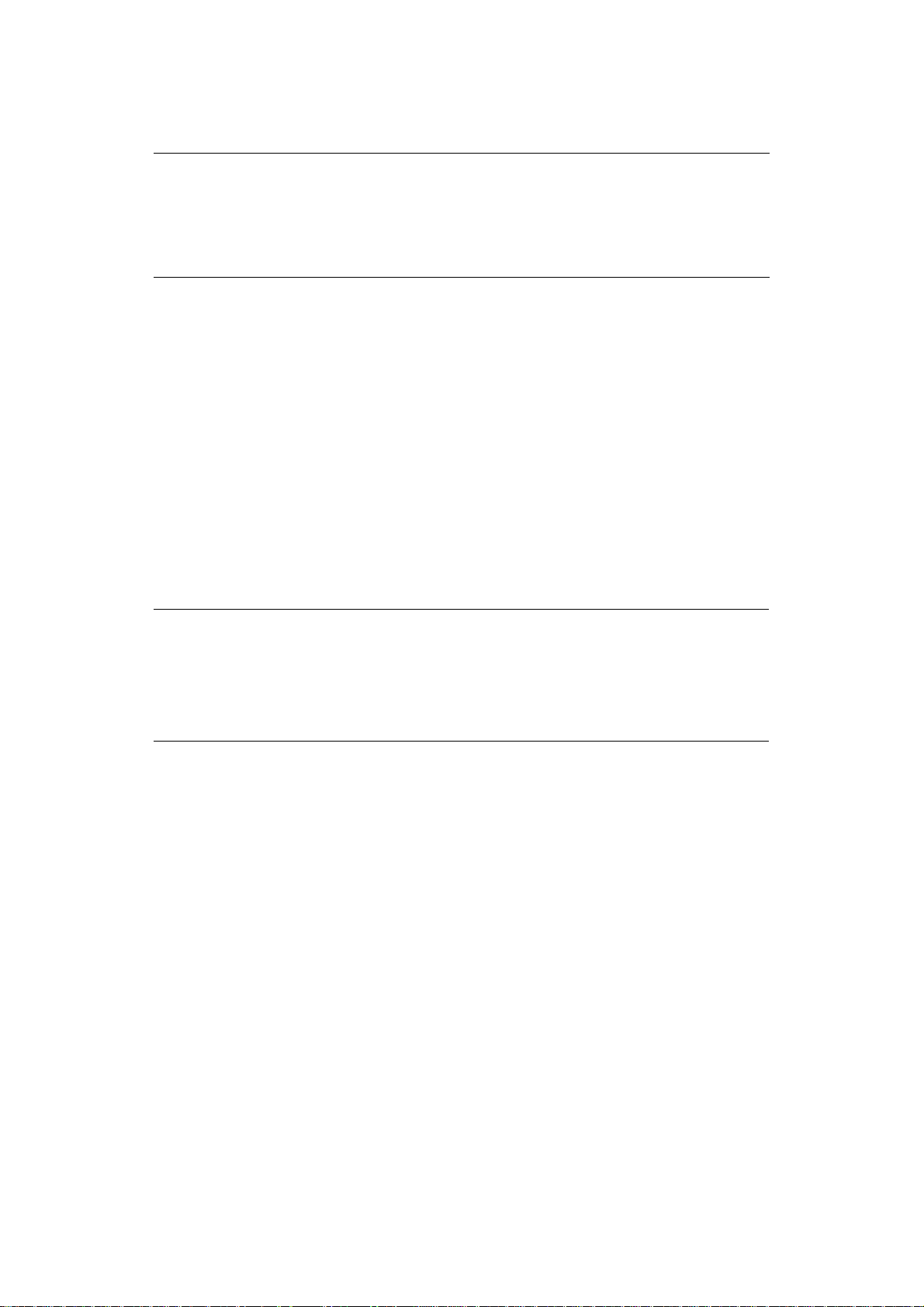
> Druck er zurücksetzen und Speicher löschen, nachdem der Druckvorgang
abgebrochen wurde.
HINWE IS
Sie können den Drucker auf die Standardeinstellungen des Herstellers
zurücksetzen, indem Sie die Taste Online für zwei bis fünf Sekunden gedrückt
halten, während Sie den Drucker mithilfe des Netzschalters einschalten.
LED-Anzeigen blink en, wenn der Drucker auf die Standardei nstellungen
zurückgesetzt wurde.
Ä
NDERN DER SPRACHE
Die
Die Standa rdspra che, in der der Drucker Meldungen ausgibt und Berichte druckt, ist
Englisch. Folgende Sprachen st ehen zur Auswahl:
Deutsch Dänisch
Französisch Niederländisch
Italienisch Türkisch
Sp anisch Portugiesisch
Schwedisch Polnisch
Russisch Griechisch
Finnisch Tschechisch
Un garisch Norwegisch
HINWEIS
1. Der Assistent für die Spracheinstellung am Bedienfeld wird automatisch
beim Installieren des Druckertreibers ausgeführt. Folgen Sie den
Anleitungen dieses Dienstpro gramms, um die gewählte Sprache
einzustellen.
2. Diese Liste ist weder endgültig noch vollständig.
C
ONFI GURATI ON TOOL
Das Hilfsprogra mm Configurat ion T ool kann über den Ordner „Utilities“ der Drivers/
Utilities-DVD installiert werden. Folgen Sie den Bildschir manleitungen, um das
Configuration Tool zu installieren. Mit dem C onfiguration Tool
werden die unterschiedlichen
Druckereinstellungen gesteuert und geändert.
Verwenden des Hilfsprogram ms Configuration Tool
So zeigen Sie die D ruckerei nstellungen an oder ändern sie:
Klicken Sie auf Start > Alle Programme > Okidata > Configuration Tool, und wählen
Sie das Configuration Tool aus.
Bedienfe lder > 14

M
ENÜFUNKTI ONEN
Mit dem Configuration Tool können Sie die internen Druck ereinstellungen anzeigen und
ändern. Dies ist quasi die softwareseitige Entsprechung des LCD-Bedienfelds.
Klicken Sie im Configuration Tool auf die Registerkarte Device Setting
( Geräteeinstellung) . Die Einstellungen sind in Kategorien oder „Benutzermenüs“
g ruppiert, beispielsweise im I nform ation m enu ( I nformationsmenü) oder im Print
Menu (Druck-Menü) .
Einige dieser Einstellungen sind in ähnlicher Form auch im Druckertreiber oder der
Anwendungssoftwar e zu finden. Die Ei nstellungen, die Sie mi t dieser So ftware ändern,
g elten als die Standardeinstellungen des Druckers. Diese können durch die Einstellungen
im Druckert re iber oder in d er Anw endung außer Kraft gesetzt werden.
Beisp iel : Die Anzahl der Kopien wurde in den Einstellungen des Print Menu (Druck-
Menü) auf 1 gesetzt. Dieser Wert wird überschrieben, wenn Sie im Druckertreiber drei
Kopien des Dokuments auswählen.
I nformationen
Dieses Menü ermöglicht das s chnelle Auflisten verschiedener im Druc ke r gespeicherter
Elemente.
ELEMENT MAßNAHME
MENÜ DRUCKEN EXECUTE
NETZWERK
Nur B411dn
DEMO1 EXECUTE
PRINT FILE LIST
(DATEILISTE DRUCKEN)
PRINT PCL FONT (PCL-
SCHRIFTDRUCK)
PRINT PPR FONT (PPR
SCHRIFTDRUCK)
PRINT FX FONT (FX
SCHRIFT DRUCK)
Bedienfe lder > 15
EXECUTE
EXECUTE
EXECUTE
EXECUTE
EXECUTE
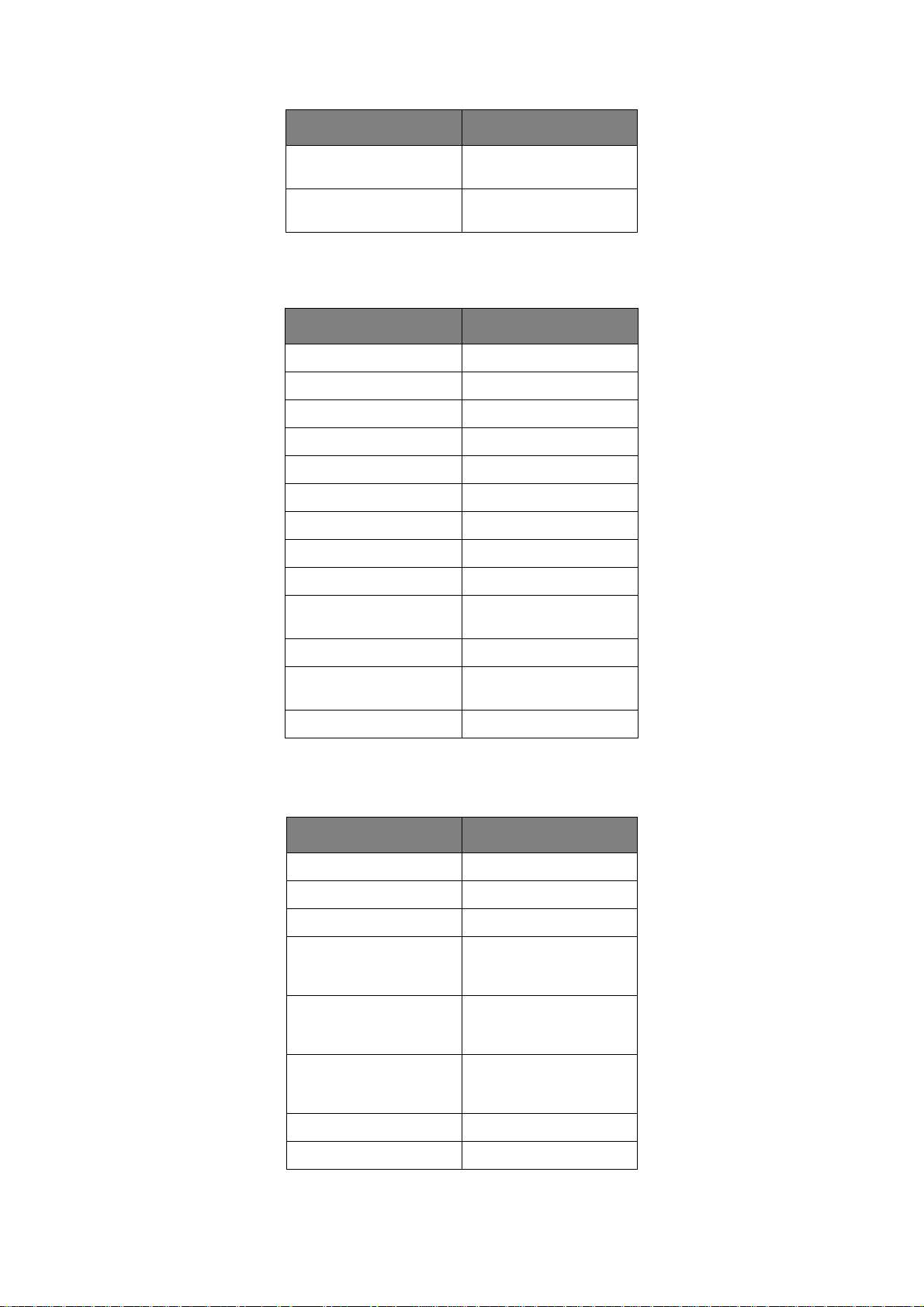
ELEMENT MAßNAHME
PRINT ERROR LOG
(FEHLERLISTE DRU.)
USAGE REPORT
(NUTZUNGSBERICHT)
EXECUTE
EXECUTE
Drucken
Dieses Menü ermöglicht die Ei nstellungen versc hiedener Funktionen für Druckaufträge.
MENÜPUNKT STANDARD
KOPIEN 1
DUPLEX AUS
DUPLEX ENDSEITE OHNE LEERSEITE
MANUELL AUS
PAPIERZUFUHR KASET1
AUTOM. SCHACHTW. EIN
SCHACHTFOLGE ABWÄRTS
FORMAT-PRÜFUNG FREIGEGEBEN
AUFLÖSUNG 600 dpi
TONER SAVE MODE
(TONERSPARMODUS)
GESPERRT
AUSRICHTUNG HOCHFORMAT
LINES PER PAGE (ZEILEN
PRO SEITE)
DRUCKBEREICH WI E KASSETTEN-GRÖSSE
64 ZEILEN
Papiersorten-Menü
Dieses Menü ermöglicht die Einstellung auf einen großen Bereich an Dr uckmedien.
MENÜPUNKT STANDARD
K1 FORMAT A4
PAP.SORTE KASS.1 NORMAL
P-GEWI CHT KASS.1 MITTEL
PAPIERFORMAT KASS.2
Wenn Kassette 2
installiert ist
PAP.SORTE KASS.2
Wenn Kassette 2
installiert ist
P-GEWICHT KASS.2
Wenn Kassette 2
installiert ist
A4
NORMAL
MITTEL
MAN. PAPIERGRÖSSE A4
MAN. MEDIENTYP NORMAL
Bedienfe lder > 16

MENÜPUNKT STANDARD
MAN. PAPIERGEWICHT MITTEL
MASSEINHEIT MILLIMETER
X GRÖSSE 210 MILLIMETER
Y GRÖSSE 297 MILLIMETER
System-Konfigurationsmenü
Dieses Menü dient für allgemeine Druckereinstellungen zur Anpassung an die bevorzugte
Arbeitsweise.
ELEMENT STANDARD
STROMSPARZEIT 1 MIN.
PERSONALITY
(DRUCKERSPRACHE)
LÖSCHB. WARNUNG ONLINE
AUTO CONTINUE
(AUTOMAT. WEITER)
WARTEN MANUELL 60 SEK
WARTEZEIT INJOB 40 SEK
TIMEOUT LOCAL 40 SEK
TIMEOUT NET
Nur B411dn
TONE RMANGEL WEI TE R
P-STAU: WEITER? ON (EIN)
FEHLERBERICHT OFF (AUS)
AUTO EMULATION
EIN
90 SEK
PCL-Emulation
Dieses Menü steuert die PCL-Emulation des Druckers.
MENÜPUNKT STANDARD
SCHRIFTEN RESIDENT
SCHRIFT-NUMMER I 0
ZEICHENDI CHTE 10 CPI
ZEICHENSATZ PC-8
A4-DRUCKBREITE 78 SPALTEN
KEINE LEERSEITE AUS
CR-FUNKTION CR
LF- FUNKTION LF
DRUCKRÄND ER NORMAL
LINIENST.-ANPASS EIN
FACH-ID
PC L MAN. 2
Bedienfe lder > 17
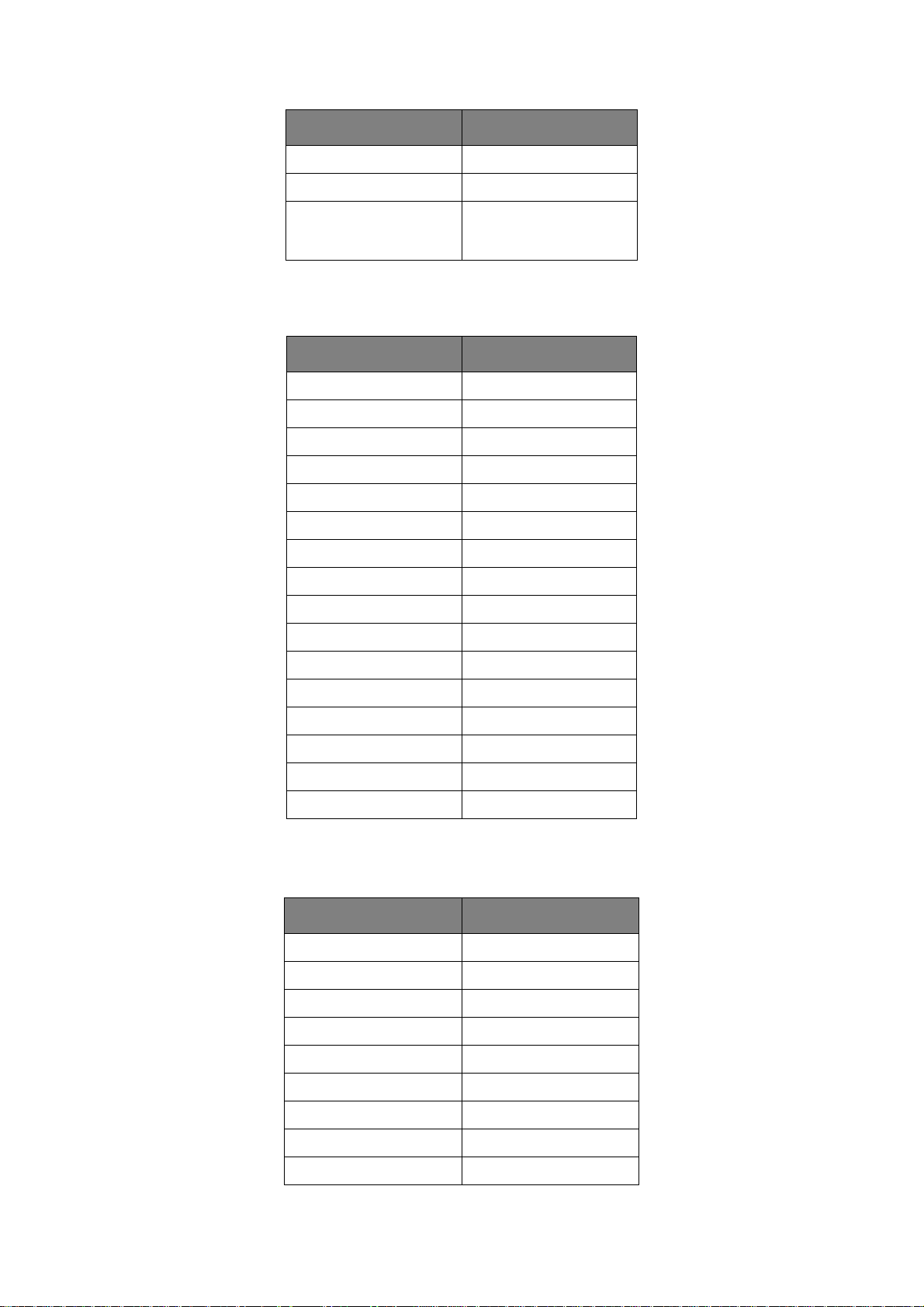
MENÜPUNKT STANDARD
PCL KASS.0 ID 4
PC L KAS1 1
PC L KAS2
Wenn Kassette 2
installiert ist
5
PPR-Emulation
Dieses Menü steuert die PPR-Emulation des Druckers.
MENÜPUNKT STANDARD
ZEICHENDI CHTE 10 cpi
KOMPRIMIERT 12CPI ZU 20CP I
IBM-ZEICHENSATZ SET-2
ZEICHENSATZ I BM-437
BUCHSTABE O GESPERRT
ZI FFER 0 NORMAL
ZEILENABSTAND 6 LPI
KEINE LEERSEITE AUS
CR-FUNKTION CR
LF-FUNKTION LF
ZEILENLÄNGE 80 SPALTEN
SEITENLÄNGE 11,7 ZOLL
RAND OBEN 0,0 ZOLL
RAND LINKS 0,0 ZOLL
LETTER-FORMAT GESP ERRT
TEXTHÖHE GLEICH
FX-Emulation
Dieses Menü steuert die FX-Emulation des Druckers.
MENÜPUNKT STANDARD
ZEICHENDI CHTE 10 cpi
IBM-ZEICHENSATZ SET-2
ZEICHENSATZ IBM-437
BUCHSTABE O GESPERRT
ZI FFER 0 NORMAL
ZEILENABSTAND 6 LPI
KEINE LEERSEIT E AUS
CR-FUNKTION CR
ZEILENLÄNGE 80 SPALTEN
Bedienfe lder > 18
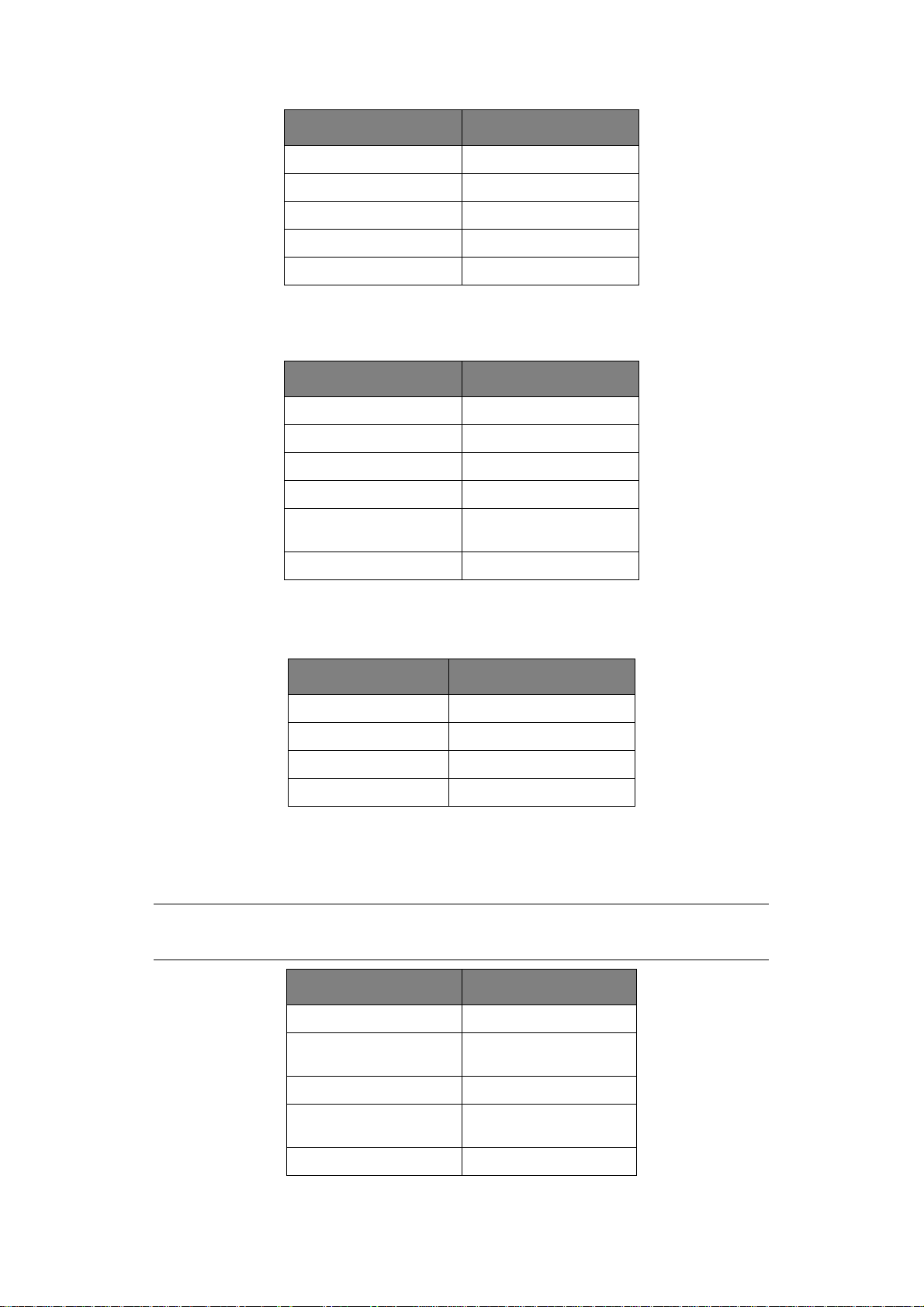
MENÜPUNKT STANDARD
SEITENLÄNGE 11,7 ZOLL
RAND OBEN 0,0 ZOLL
RAND LINKS 0,0 ZOLL
LETTER-FORMAT GESPERRT
TEXTHÖHE GLEICH
Menü Parallel
Dieses Menü steuert den Betrieb der parallelen Datenschnittstelle des Druckers.
MENÜPUNKT STANDARD
PARALLEL FREIGEGEBEN
BIDIREKTIONAL FREIGEGEBEN
ECP FREIGEGEBEN
ACK IM PULSDAUER SCHMAL
ACK/BUSY TIMING (ACK/
BUSY-EINSTELLUNG)
I-PRIME 3 MIKROSEK.
ACK IN BUSY
USB- Menü
Dieses Menü steuert den Betrieb der USB-Datenschnittstelle des Druckers.
MENÜPUNKT STANDA RD
USB FRE IGEGEBEN
SOFT RESET FREIGEGEBEN
GESCHWIND I GKEIT 480 Mbit/s
SERIENNUMMER FREIGEGEBEN
Menü Netzw erk
Dieses Menü steuert den Betrie b der Netzwerkschnittstelle 10Base-T/ 100Ba se-TX des
Druckers.
HINWEIS
Dies gilt nur für das Modell B411dn.
ELEMENT STANDARD
TCP/IP ENABLE (FREIGEGEBEN)
IP VERSION (IP-
VERSI O N)
NETBEUI DISABLE (GESPERRT)
NETBIOS OVER TCP
(NETBIOS ÜBER TCP)
NETWARE ENABLE (FREIGEG EBEN)
Bedienfe lder > 19
IP V4
ENABLE (FREIGEGEBEN)
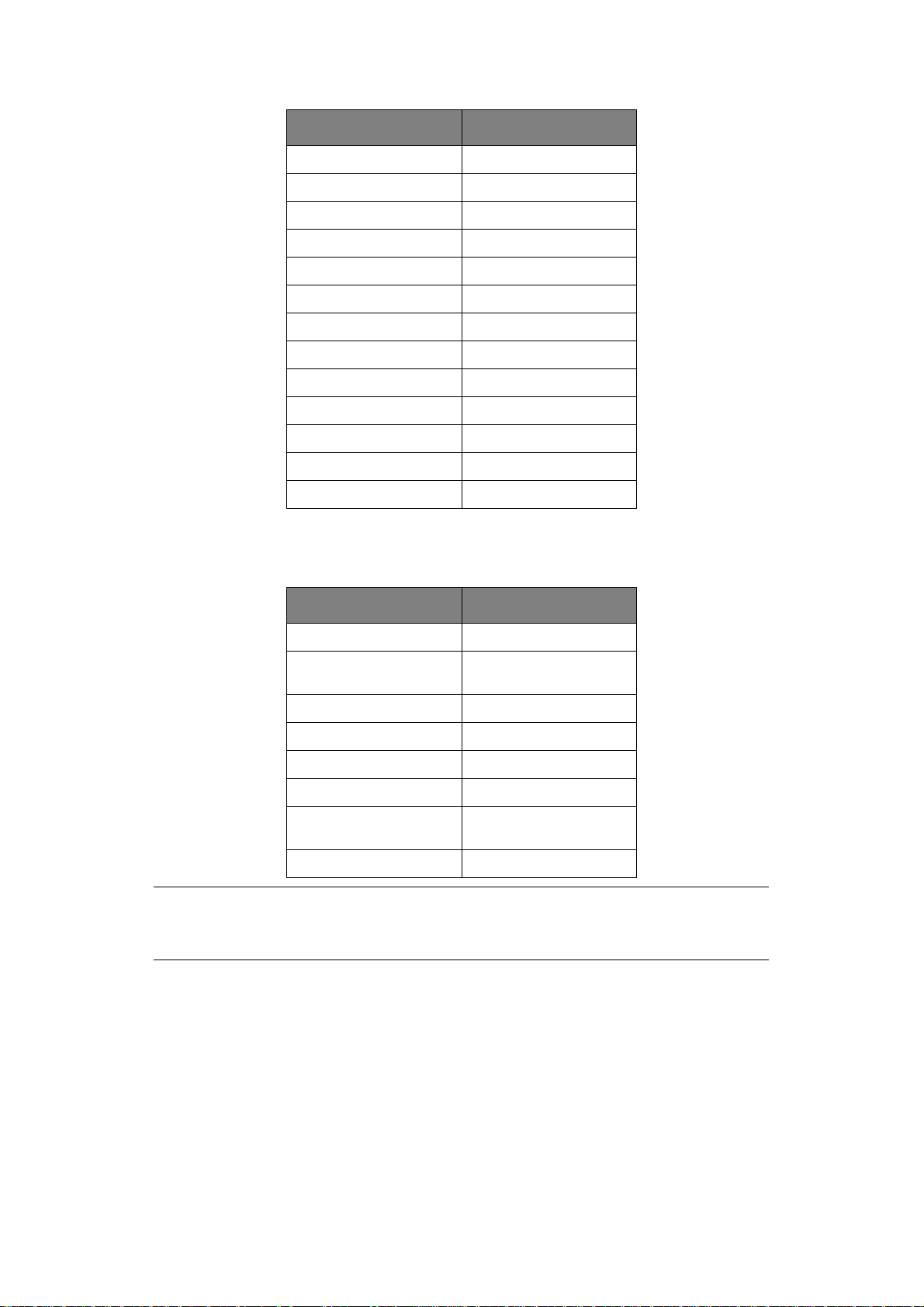
ELEMENT STANDARD
ETHERTALK ENABLE (FREIGEGEBEN)
FRAMETYPE AUTO (AUTOMATISCH)
IP ADDRESS SET AUTO (AUTOMATISCH)
IP ADDRESS xxx.xxx.xxx.xxx
SUBNET MASK xxx.xxx.xxx.xxx
GATEWAY ADDRESS xxx.xxx.xxx.xxx
WEB FREIGEGEBEN
TELNET GESPERRT
FTP GESPERRT
SNMP FREIGEGEBEN
NETWORK SCALE NORMAL
HUB LINK SETTING AUTO NEGOTIATE
AB WERK EINSTLG. EXECUTE
Wartungs-Menü
Über dieses Menü sind verschiedene Funktionen für die Druckerwartung zugäng lich.
MENÜPUNKT STANDARD
MENÜ RÜCKSETZEN EXECUTE
SAVE MENU (MENÜ
SPEICHERN)
MENÜ LADEN EXECUTE
ENERGIE-SPARMODUS ENABLE (FREIGE G EBEN)
FEUCHTE PAP. S/W 0
SCHWAERZE 0
SMR SETTING (SMR
EINSTELLUNG)
BG EINSTELLUNG 0
EXECUTE
0
HINWEIS
RESTORE MENU (Menü laden) wird nur angezeigt, wenn SAVE MENU (Menü
speichern) ausgeführt wird.
Bedienfe lder > 20
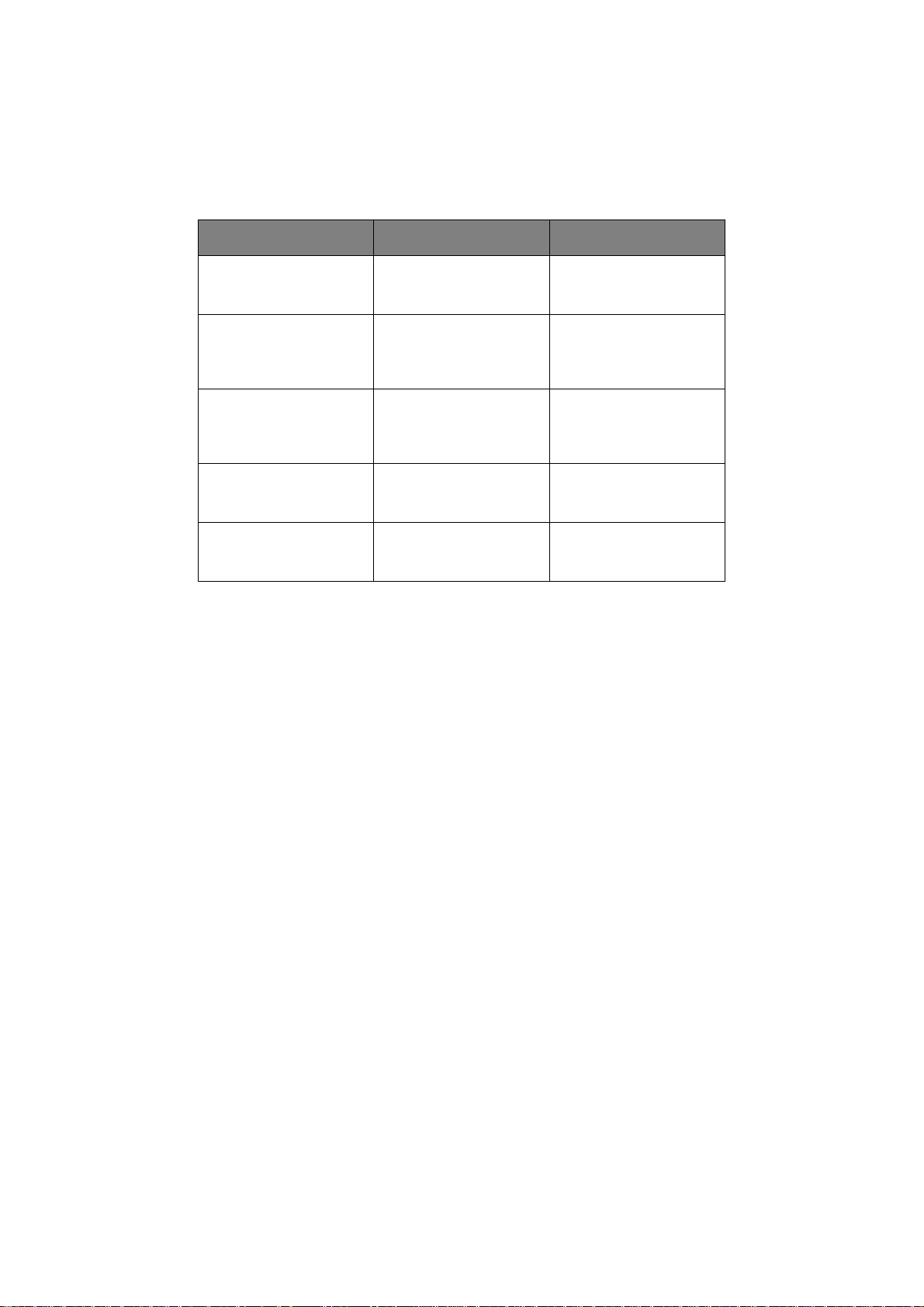
Betriebszähler-Menü
Dieses Menü dient nur für Informationszwecke und enthält Angaben über die Nutzung des
Druckers und die erwartete Nutzungsdauer seiner Verbrauchsma terialien. Dies ist
besonders praktisch, wenn Sie keinen vollständigen Satz von Verbrauchsmaterialien
vorrätig haben und erfahren möchten, wie bal d Sie sie benötigen.
ELEMENT STANDARD ANMERKUNGEN
TRAY1 PAGE COUNT
(KASS. 1 SEITENZ.)
TRAY2 PAGE COUNT
(KASS. 2 SEITENZ.)
MN PAGE COUNT (MN
EINZUG SEITENZ.)
STANDZEIT
BILDTROMM.
TONER (n.nK) REMAINING%
D
RUCKEN DER MENÜEI NSTELLUNGEN
nnnnnn Gibt an, wie viele Seiten
über Kassette 1 gedruckt
wurden.
nnnnnn Gibt an, wie viele Seiten
nnnnnn Gibt an, wie viele Seiten
REMAINING%
(VERBLEIBEN %)
(VERBLEIBEN %)
über Kassette 2 gedruckt
wurden. (Wenn Kassette
2 installiert ist.)
über das Fach für den
manuellen Einzug
gedruckt wurden.
Zeigt die
Restleben sdauer der
Trom m el an.
Dieser Wert gibt an, wie
viel Toner sich noch in
der Patrone befindet.
So d rucken Sie die Menüeinstellungen als Menüübersicht:
Mit der Taste „Online“
1. Drücken Sie die Bedienfeldtaste Online, um den Drucker offline zu schalten.
2. Drücken Sie die Taste Online, und halten Sie sie mindestens vier, aber weniger als
sieben
Sekunden gedrückt.
3. Der Drucker druckt eine Liste der Menüeinstellungen und eine Demodru cks eite.
Siehe „Taste Online“ auf Seite 13.
Verwenden des Hilfsprogram ms Configuration Tool
1. Wählen Si e Start > Program me > Okidata > Configuration Tool >
Configuration Tool.
Die Seite „Configuration Tool (Konfigurationstool)“ wird angezeigt.
2. Wählen Sie diesen Drucker aus, der in der Registered Device table ( Tabelle der
registrierten Geräte) angezeigt wird.
3. Klicken Sie auf die Registerkarte Device Setting (Geräteeinstellung) .
4. Klicken Sie auf Menu Setting (Menüeinstellung) . Sie können Expand All ( Alle
erweitern)-Menüpunkte aktivieren oder auf User Menu (Benutzermenü) klicken.
5. Erweitern Si e das „Information Menu“ (Informationsmenü).
6. Wenn Sie eine Demoseite oder d ie Menüübersicht drucken möchten, wähl en Sie
entweder Demo 1 drucken oder Menüliste Druck und klicke n auf Ausführen.
Bedienfe lder > 21
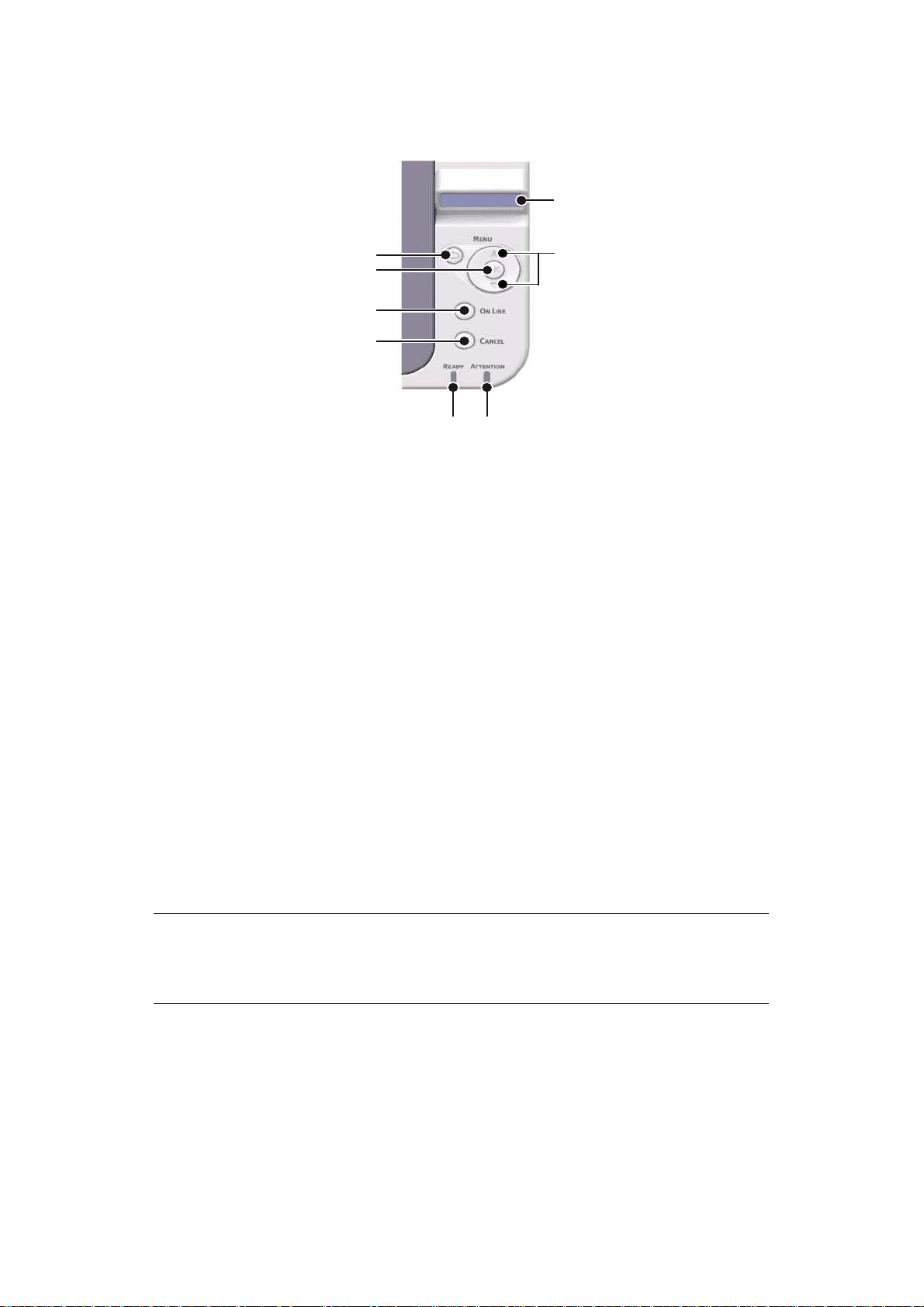
B431D, B431
DN
1
2
B
EDI ENFELD
3
4
5
6
7
8
Das Bedienfeld der Modelle B431d, B431dn besteht aus einem men ügesteuerten
Bedienfeld, einem LCD-Display und zwei LED-Anzeigen.
B
EDI ENFELDELEMENTE
1. Flüssigkristall-Display (LCD-Anzeige). Zwei Zeilen mit maximal 16
alphanumerischen Stellen zeigen den Druckstatus, Menüpunkte im Menümodus und
Fehlermeldungen an.
2. Tasten zum Blättern im Menü. Drücken Sie diese Taste kurz, um in den MENÜ-
Modus zu wechseln. Drücken Si e s ie kurz erneut, um das nächste Men ü
auszuwählen. Drücken Sie die Taste länger als zwei Sekunden, um in verschiedenen
Menüs zu blättern.
3. Taste Back.
Drücken Sie diese Taste kurz, um zum vorherigen höheren Menüpunkt
zu gelangen oder das Menü zu verlassen, wenn der MENÜ-Modus aktiviert ist. Im
ONLINE- oder OFFLINE-Modus/MENÜ-Modus: Wenn diese Taste für die Dauer von vier
Sekunden gedrückt wird, wird der Drucker heruntergefahren.
4. Taste OK ( EI NGABE).
Im ONLINE- oder OFFLINE-Modus: Drücken Sie diese Taste
kurz, um in den MENÜ-Modus zu wechseln. Im MENÜ-Modus: Drücke n Sie d ie Taste
kurz, um das im LCD-Feld angezeigte Menü oder die Einstellung auszuwählen. Wenn
diese Taste mindestens zwei Sekunden gedrückt wird, kehrt der Drucker zum
vorherigen Menüpunkt zurück.
HINWEIS
Wird die Taste g edrückt, während DATEN angezeigt wird (drücken und fünf
Sekunden gedrückt halten), wird der Drucker veranlasst, die restlichen Daten
im Drucker zu drucken.
5. Tast e Online.
Drücken Sie die Taste, um aus dem ONLINE- in den OFFLINE-Modus
und wiede r zurück zu wechseln.
Bedienfe lder > 22
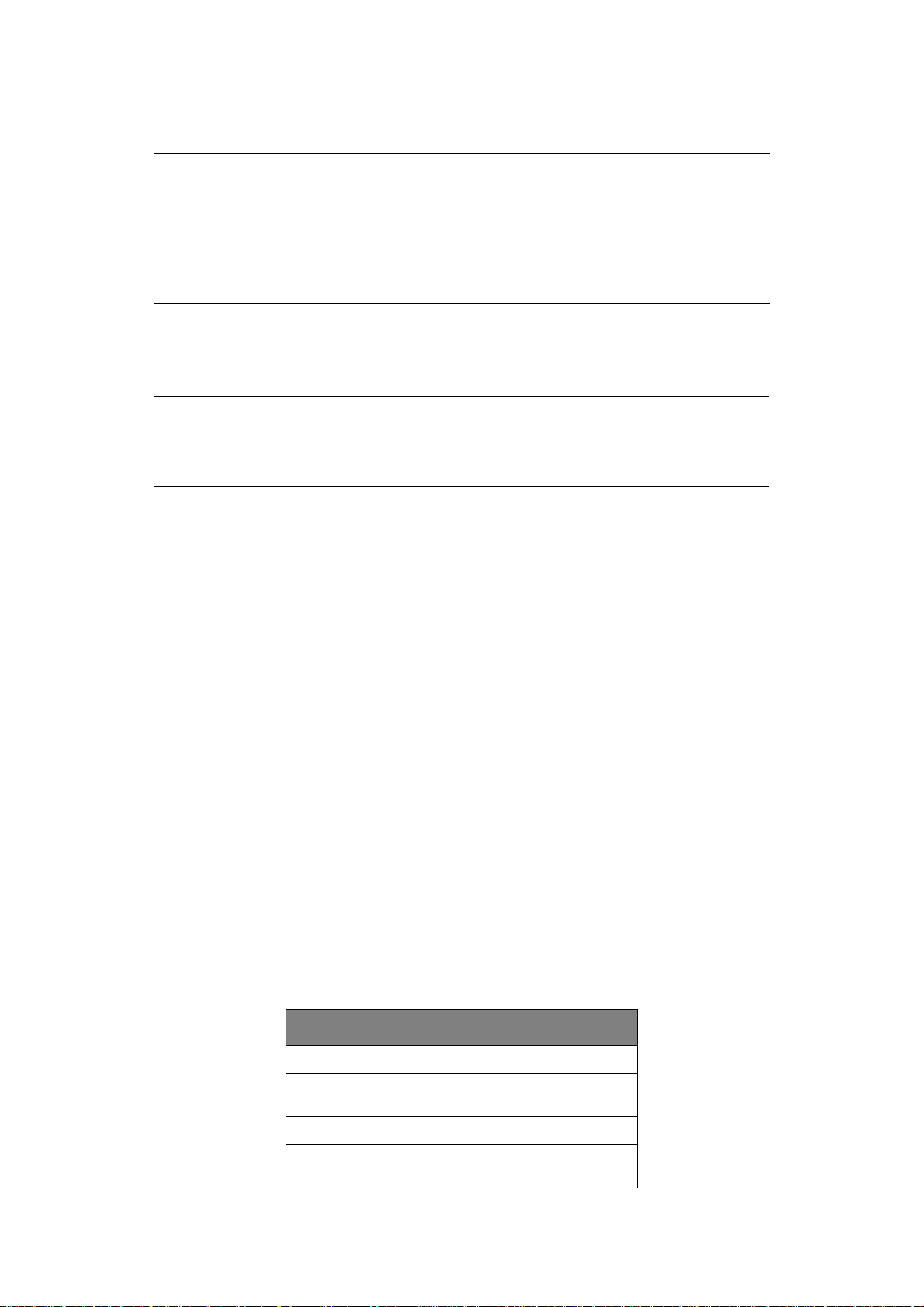
Drücken Sie die Taste, um das Menü zu verlassen und
ONLINE anzuzeigen, wenn der
MENÜ-Modus aktiviert ist.
HINWEIS
Wenn die Taste Online im Menü-Modus gedrückt wird, kehrt der Drucker in den
ONLINE-Zustand zurück. Auch wenn eine Fehlermeldung auf ein falsches
Papierformat hinweist, wird der Drucker durch Drücken der Taste Online zum
Drucken veranlasst.
Wenn Papier manuell zugeführt wird, wird der Druckvorgang durch Drücken
der Taste Online gestartet.
6. Tast e Cancel ( Abbrechen) . Drücken Sie während eines Druckvorgangs diese Taste
(höchstens zwei Sekunden lang), um de n Druckauftrag abzub re che n. Drücken Sie
d ie Taste, um den MENÜ-Modus zu beenden und in den ONLINE- Modus zu wechseln,
sofern der MENÜ-Modus aktiviert ist.
HINWEIS
Wenn ein Fehler auf tritt und sich Druckaufträge in der Warteschlange
befinden, kann durch Drücken der Taste „Cancel (Abbrechen)“ d er erste
Auftrag in der Warteschlange gelöscht werden.
7. Anzeige Ready ( Bereit) , grün.
EI N: Bereit, Daten zu empfangen. BLI NKT:
Druckdaten werden verarbeitet. AUS: Gibt d en Offline-Modus an.
8. ATTENTI ON- Anzeige ( rot). EI N
gibt eine Warnung an (z. B. niedriger
Ton er st and ) . BLI NKT gibt einen F ehler an (z. B. Toner leer). AUS gibt den normalen
Zustand an.
M
ENÜFUNKTI ONEN
Über das Drucker menü können Sie die internen Druc kereinstell ungen anzeigen und
ändern.
Die Einstellungen sind in Kategorien oder „Menüs“ gruppiert, beispielsweise im
„Information Menu (Informationsmenü)“ oder im „ Print Me nu (Druck-Men ü)“.
Einige dieser Einstellungen sind in ähnlicher Form auch im Druckertreiber oder der
Anwendungssoftwar e zu finden. Die Ei nstellungen, die Sie mi t dieser So ftware ändern,
g elten als die Standardeinstellungen des Druckers. Diese können durch die Einstellungen
im Druckert re iber oder in d er Anw endung außer Kraft gesetzt werden.
Beisp iel : Die Anzahl der im Druckermenü gewählten Exempla re beträgt eins. Dieser Wert
wird überschrieben, wenn Sie im Druckertr eiber drei Kopien des Dokuments auswählen.
Die werkseitig vorgenommenen Standardeinstellungen werde n in den folgenden Tabellen
angezeigt.
I nformationen
Dieses Menü ermöglicht das s chnelle Auflisten verschiedener im Druc ke r gespeicherter
Elemente.
BEZEI CHNU N G MAßNAHME
MENÜ DRUCKEN EXECUTE
NETZWERK
Nur B431dn
DEMO 1 EXECUTE
PRINT FILE LIST
(DATEILISTE DRUCKEN)
Bedienfe lder > 23
EXECUTE
EXECUTE
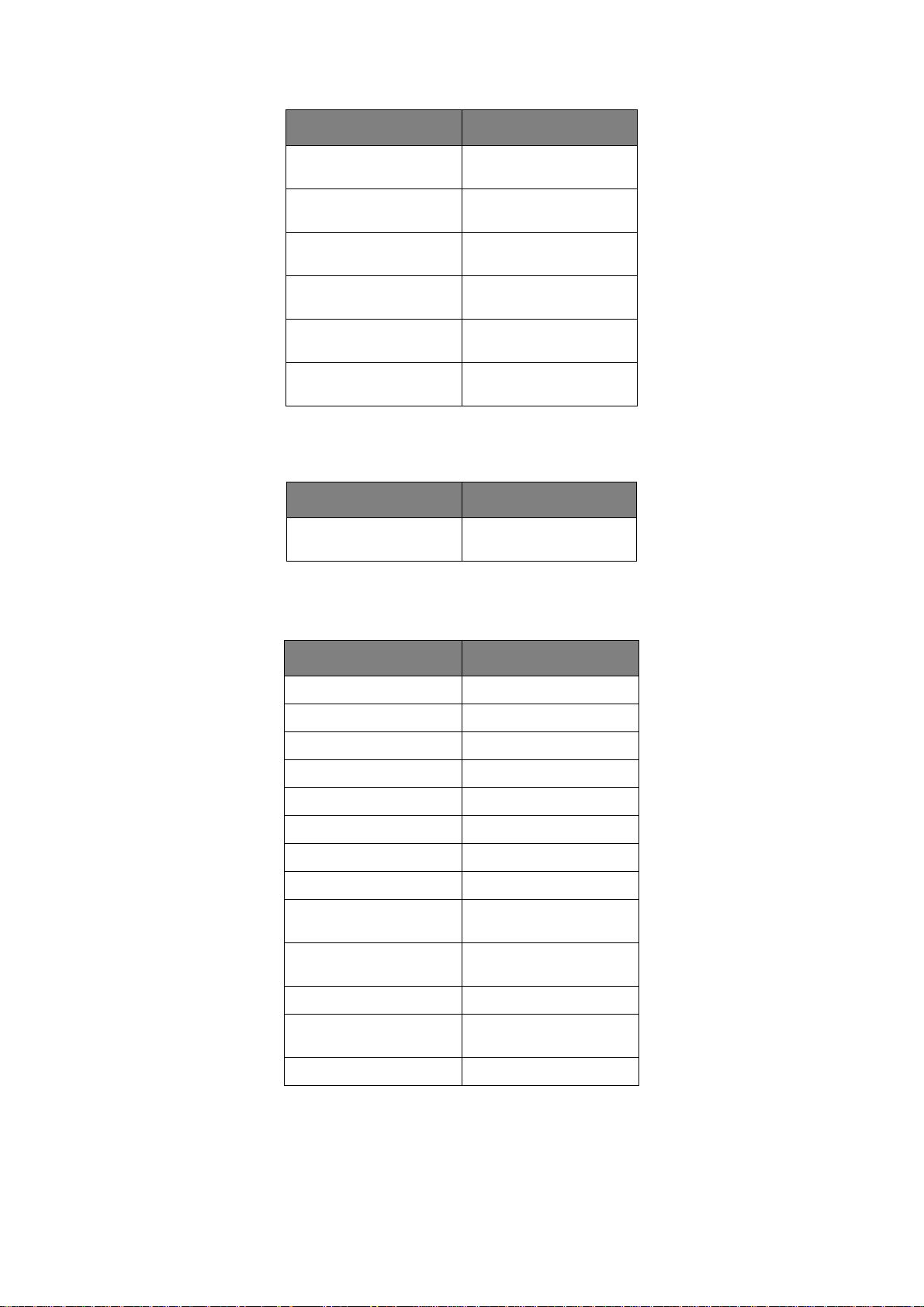
BEZEI CHNU N G MAßNAHME
PRINT PSE FONT (PSE
SCHRIFTDRUCK)
PRINT PCL FONT (PCLSCHRIFTDRUCK)
PRINT PPR FONT (PPR
SCHRIFTDRUCK)
PRINT FX FONT (FX
SCHRIFT DRUCK)
PRINT ERROR LOG
(FEHLERLISTE DRU.)
USAGE REPORT
(NUTZUNGSBERICHT)
EXECUTE
EXECUTE
EXECUTE
EXECUTE
EXECUTE
EXECUTE
Menü Festplatte sichern
Mithilfe dieses Menüs wird der Drucker heruntergef ahren.
BEZEI CHNUNG MAßNAHME
FESTPLATTE SICHERN
START
EXECUTE
Drucken
Dieses Menü ermöglicht die Ei nstellungen versc hiedener Funktionen für Druckaufträge.
MENÜPUNKT STANDARD
KOPIEN 1
DUPLEX AUS
DUPLEX ENDSEITE OHNE LEERSEITE
PAPIERZUFUHR KASET1
AUTOM. SCHACHTW. EIN
SCHACHTFOLGE A BWÄRTS
EINZUG-GEBRAUCH NICHT VERWENDEN.
FORMA T-PRÜFUNG ENABLE (FREIGEGEBEN)
RESOLUTION
(AUFLÖSUNG)
TONER SAVE MODE
(TONERSPARMODUS)
AUSRICHTUNG HOCHFORMAT
LINES PER PAGE (ZE ILEN
PRO SEITE)
DRUCKBEREICH WI E KASSETTEN-GRÖSSE
600DPI
DISABLE ( GESPERRT)
64 ZEILEN
Bedienfe lder > 24
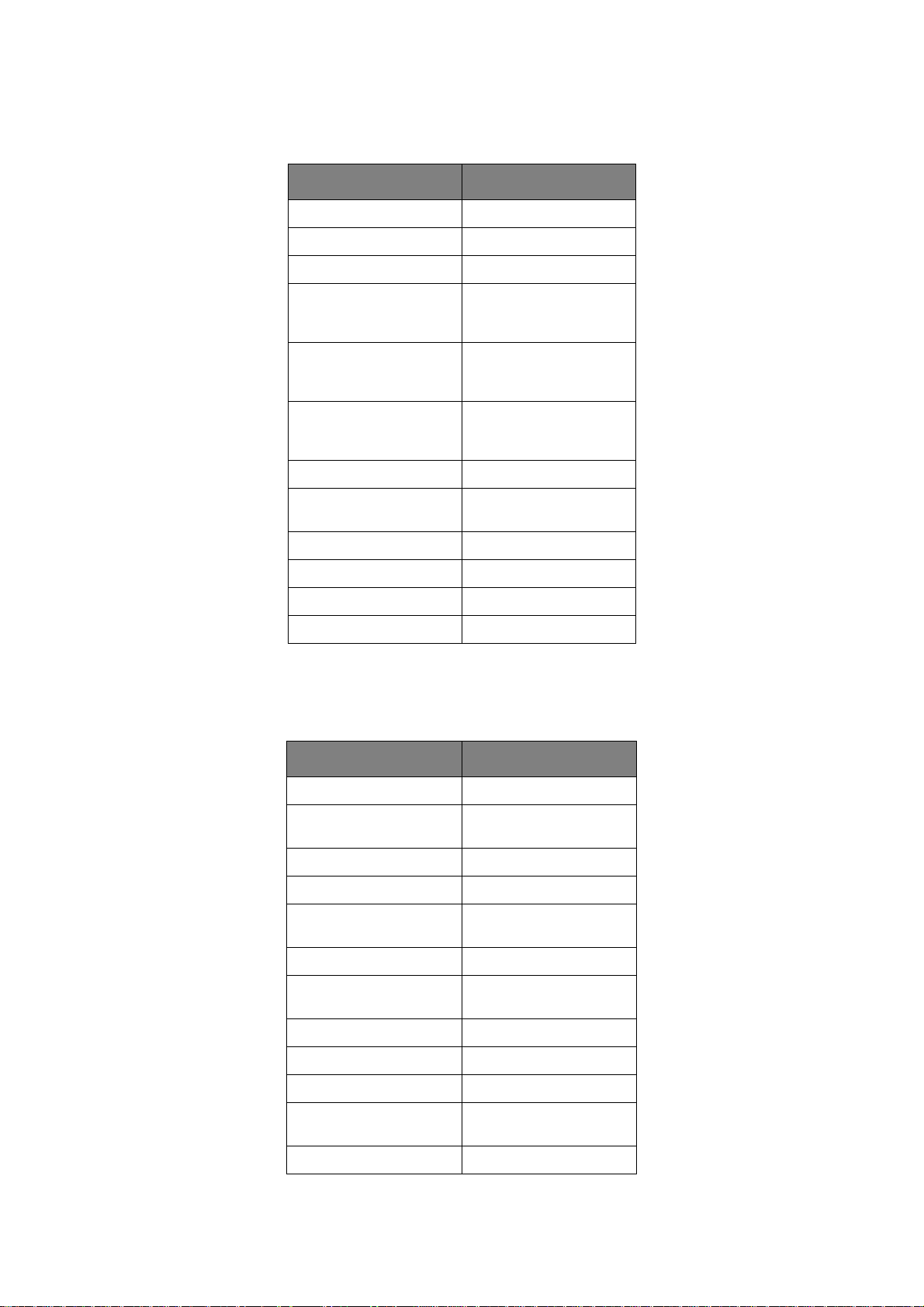
Menü Papiersorten
Dieses Menü ermöglicht die Einstellung auf einen großen Bereich an Dr uckmedien.
MENÜPUNKT STANDARD
KASS.1 FORMAT A4
PAP.SORTE KASS.1 NORMAL
P-GEWI CHT KASS.1 MITTEL
PAPIERFORMAT KASS.2
Wenn Kassette 2
installiert ist
PAP.SORTE KASS.2
Wenn Kassette 2
installiert ist
P-GEWI CHT KASS.2
Wenn Kassette 2
installiert ist
P-FORMAT EINZUG A4
MEHRZWECKFACH
MEDIENTYP
P-GEWI CHT EINZUG MITTEL
MASSEINHEIT MILLIMETER
X GRÖSSE 210 MILLIMETER
Y GRÖSSE 297 MILLI METER
A4
NORMAL
MITTEL
NORMAL
System-Konfigurationsmenü
Dieses Menü dient für allgemeine Druckereinstellungen zur Anpassung an die bevorzugte
Arbeitsweise.
ELEMENT STANDARD
STROMSPARZEIT 1 MIN
PERSONALITY
(DRUCKERSPRACHE)
PARA PS-PROTOKOLL ASCII
NET PS-PROTOKOLL RAW
USB PS-PROTOKOLL
Nur B431dn
LÖSCHB. WARNUNG ONLI NE
AUTO CONTINUE
(AUTOMAT. WEITER)
WARTEN MANUELL 60 SEK
WARTEZEIT I NJOB 40 SEK
TIMEOUT LOCAL 40 SEK
TIMEOUT NET
Nur B431dn
TONERMANGEL WEITER
AUTO EMULATION
RAW
OFF (AUS)
90 SEK
Bedienfe lder > 25
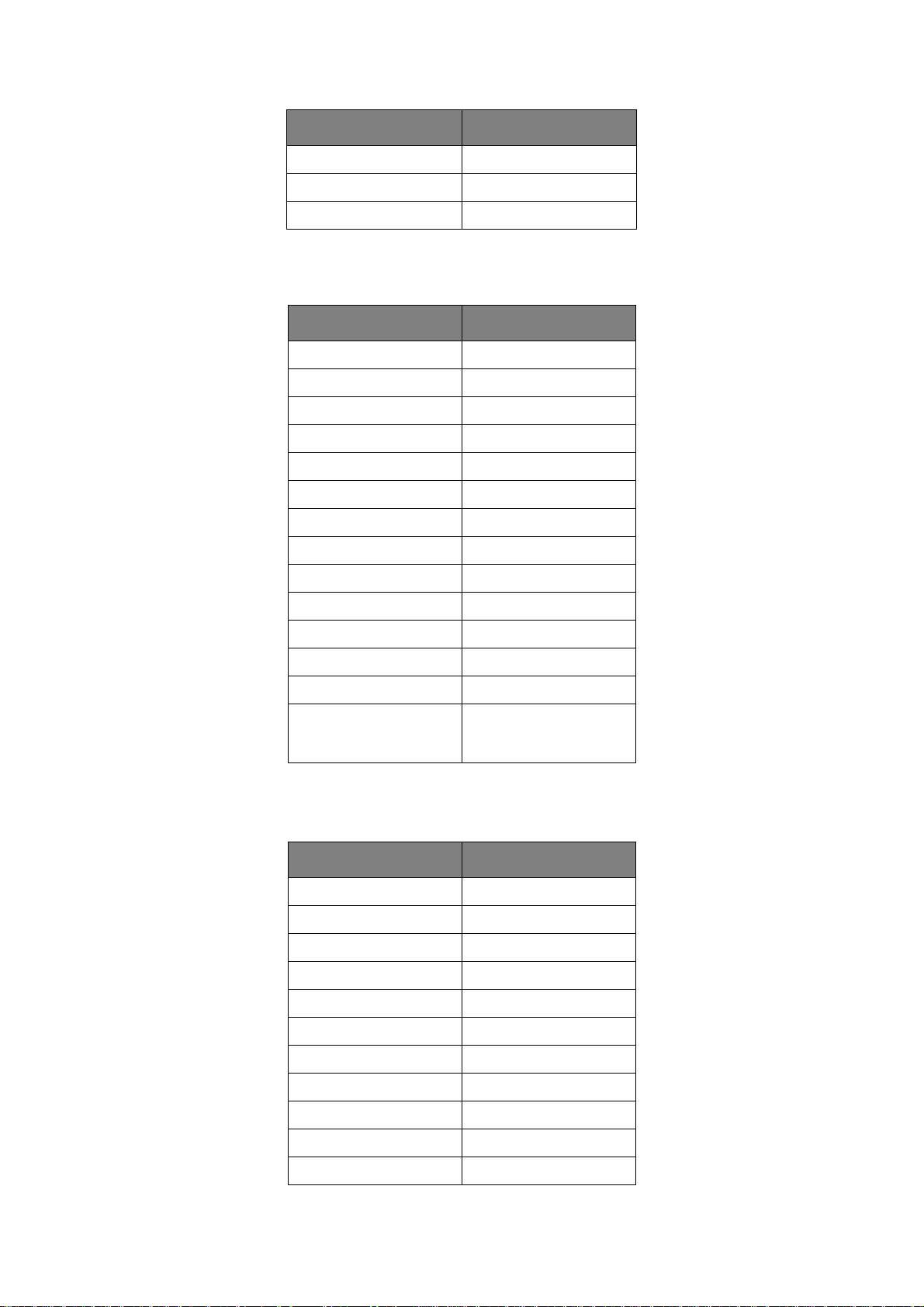
ELEMENT STANDARD
P-STAU: WEITER? ON (EIN)
FEHLERBERICHT OFF (AUS)
BEGINN AUS
PCL-Emulation
Dieses Menü steuert die PCL-Emulation des Druckers.
MENÜPUNKT STANDARD
SCHRIFTEN RESIDENT
SCHRIFT-NUMMER I0
ZEICHENDI CHTE 10 CPI
ZEICHENSATZ PC-8
A4-DRUCKBREITE 78 SPALTEN
KEINE LEERSEITE AUS
CR-FUNKTION CR
LF- FUNKTION LF
DRUCKRÄNDER NORMAL
LINIENST.-ANPASS EIN
FACH-ID
PCL KASS.0 I D 4
PCL KAS1 1
PCL KAS2
Wenn Kassette 2
installiert ist
5
PPR-Emulation
Dieses Menü steuert die PPR-Emulation des Druckers.
MENÜPUNKT STANDARD
ZEICHENDI CHTE 10 cpi
KOMPRIMIERT 12 CPI bis 20 CPI
IBM-ZEICHENSATZ SET-2
ZEICHENSATZ IBM-437
BUCHSTABE O GESPERRT
ZI FFER 0 NORMAL
ZEILENABSTAND 6 LPI
KEINE LEERSEITE AUS
CR-FUNKTION CR
LF- FUNKTION LF
ZEILENLÄNGE 80 SPALTEN
Bedienfe lder > 26
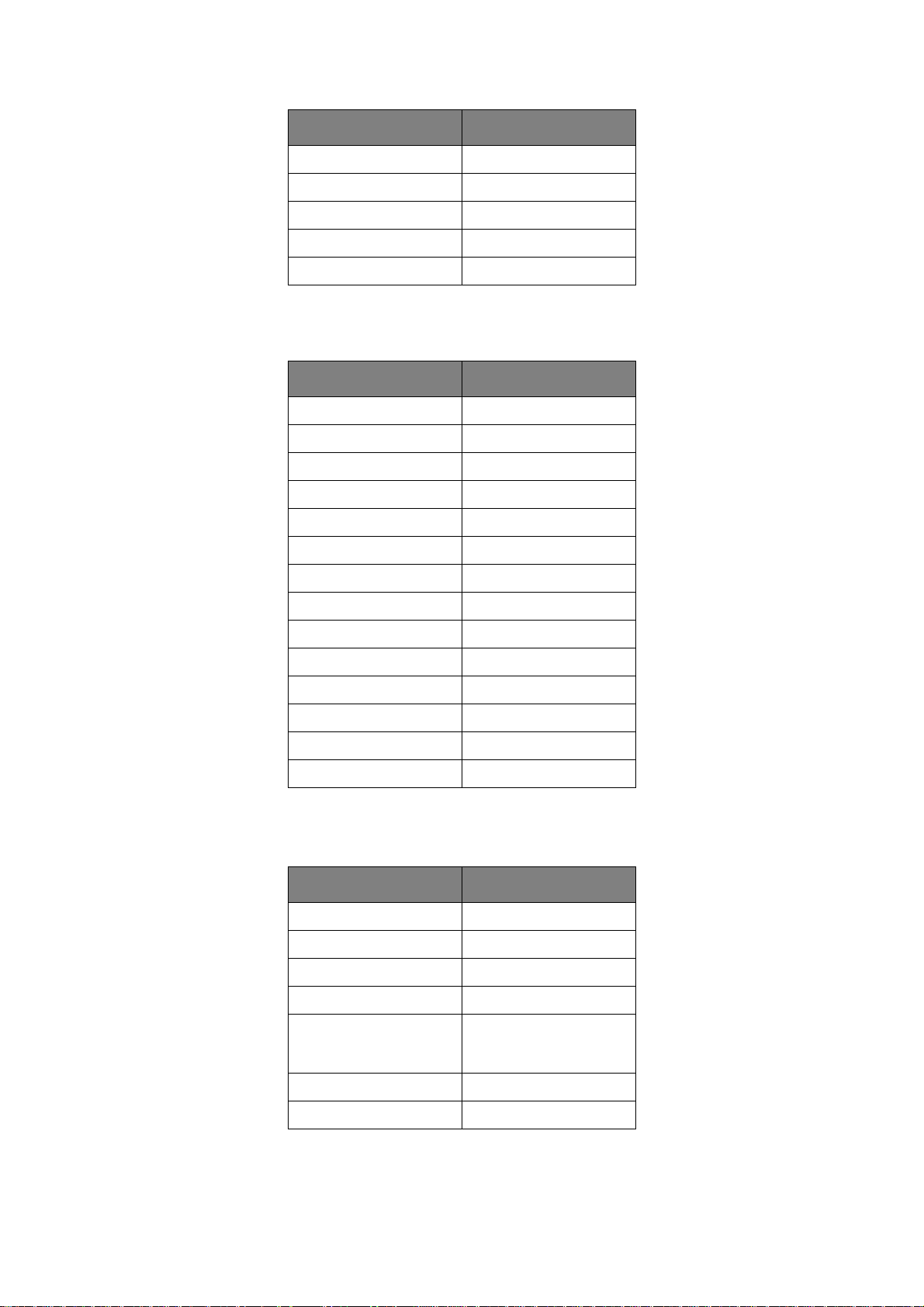
MENÜPUNKT STANDARD
SEITENLÄNGE 11,7 ZOLL
RAND OBEN 0,0 ZOLL
RAND LINKS 0,0 ZOLL
LETTER-FORMAT GESPERRT
TEXTHÖHE GLEICH
FX-Emulation
Dieses Menü steuert die FX-Emulation des Druckers.
MENÜPUNKT STANDARD
ZEICHENDI CHTE 10 cpi
IBM-ZEICHENSATZ SET-2
ZEICHENSATZ IBM-437
BUCHSTABE O GESPERRT
ZI FFER 0 NORMAL
ZEILENABSTAND 6 LPI
KEINE LEERSEITE AUS
CR-FUNKTION CR
ZEILENLÄNGE 80 SPALTEN
SEITENLÄNGE 11,7 ZOLL
RAND OBEN 0,0 ZOLL
RAND LINKS 0,0 ZOLL
LETTER-FORMAT GESPERRT
TEXTHÖHE GLEICH
Menü Parallel
Dieses Menü steuert den Betrieb der parallelen Datenschnittstelle des Druckers.
MENÜPUNKT STANDARD
PARALLEL FREIGEGEBEN
BIDIREKTIONAL FREIGEGEBEN
ECP FREIGEGEBEN
ACK IMPULSDAUER SCHMAL
ACK/BUSY TIMING
(ACK/BUSYEINSTELLUNG)
I-PRIME GESPERRT
OFF-LINE-EMPFANG GESPERRT
Bedienfe lder > 27
ACK IN BUSY
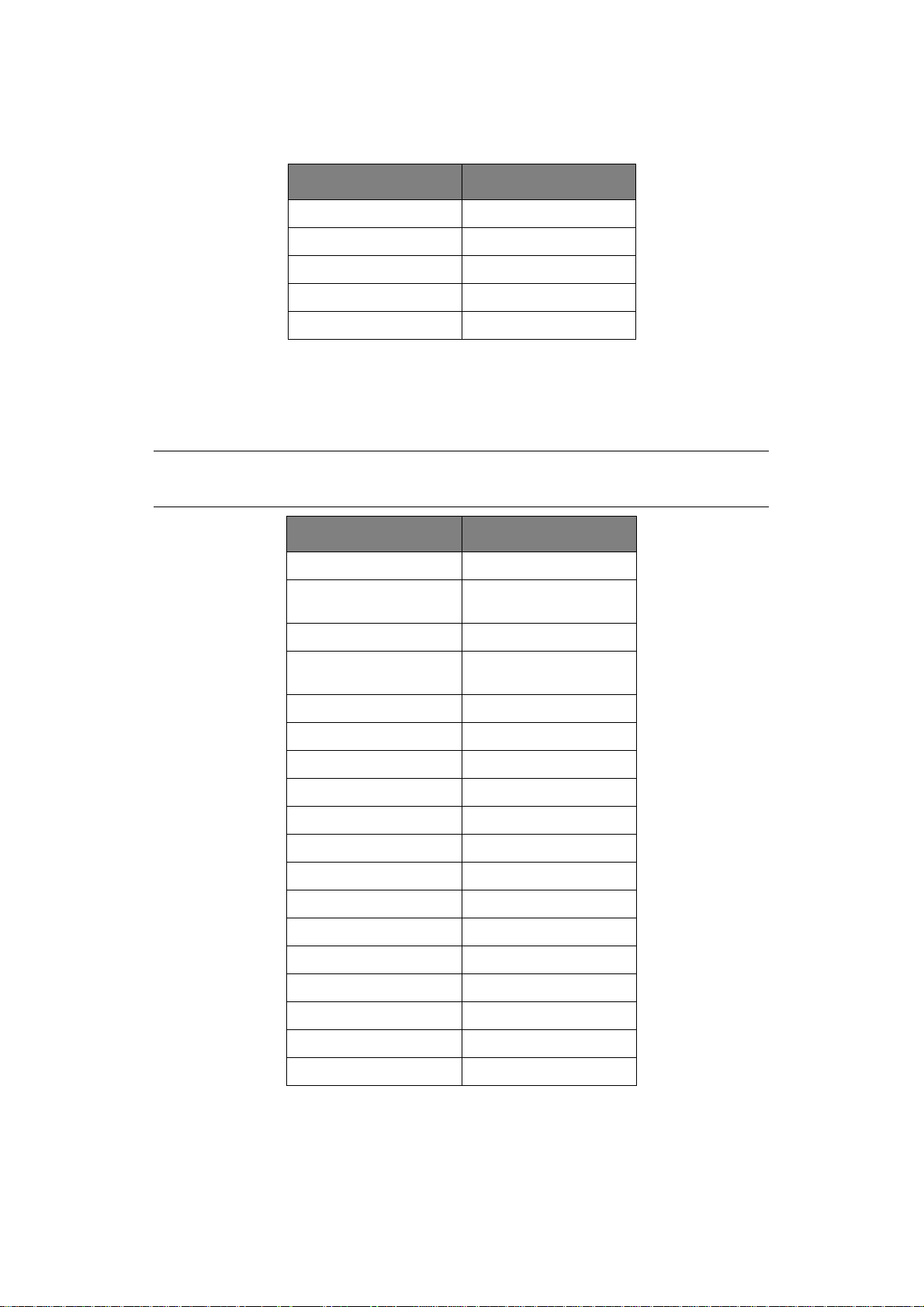
USB- Menü
Dieses Menü steuert den Betrieb der USB-Datenschnittstelle des Druckers.
MENÜPUNKT STANDARD
USB FREIGEGEBEN
SOFT RESET GESPERRT
GESCHWIND I GKEIT 480 Mbit/ s
OFF-LINE-EMPFANG GESPERRT
SERIENNUMMER FREIGEGEBEN
Menü Netzw erk
Dieses Menü steuert den Betrie b der Netzwerkschnittstelle 10Base-T/ 100Ba se-TX des
Druckers.
HINWEIS
Dies gilt nur für das Modell B431dn.
ELEMENT STANDARD
TCP/IP ENABLE (FREIGEGEBEN)
IP VERSION (IP-
VERSION)
NETBEUI DISABLE ( GESPERRT)
NETBIOS OVER TCP
(NETBIOS ÜBER TCP)
NETWARE ENABLE (FREIGEGEBEN)
ETHER TALK ENABLE (FREIGEGEBEN)
FRAMETYPE AUTO (AUTOMATISCH)
IP ADDRESS SET AUTO (AUTOMATISCH)
IP ADDRESS xxx.xxx.xxx.xxx
SUBNET MASK xxx.xxx. xxx.xxx
GATEWAY ADDRESS xxx.xxx.xxx.x xx
WEB FREIGEGEBEN
TELNET GESPERRT
FTP GESPERRT
SNMP FREIGEGEBEN
NETWORK SCALE NORMAL
HUB LINK SETTING A UTO NEGOTIATE
IP V4
ENABLE (FREIGEGEBEN)
AB WERK EINSTLG. EXECUTE
Bedienfe lder > 28

Wartungs-Menü
Über dieses Menü sind verschiedene Funktionen für die Druckerwartung zugäng lich.
MENÜPUNKT STANDARD
MENÜ RÜCKSETZEN EXECUTE
SAVE MENU (MENÜ
SPEICHERN)
MENÜ LADEN EXECUTE
ENERGIE-SPAR MODUS ENABLE (FREIGEGEBEN)
FEUCHTE PAP. S/W 0
SCHWAERZE 0
SMR SETTING (SMR
EINSTELLUNG)
BG EINSTELLUNG 0
EXECUTE
0
HINWEIS
RESTORE MENU (Menü laden) wird nur angezeigt, wenn SAVE MENU (Menü
speichern) ausgeführt wird.
Betriebszähler-Menü
Dieses Menü dient nur für Informationszwecke und enthält Angaben über die Nutzung des
Druckers und die erwartete Nutzungsdauer seiner Verbrauchsma terialien. Dies ist
besonders praktisch, wenn Sie keinen vollständigen Satz von Verbrauchsmaterialien
vorrätig haben und erfahren möchten, wie bal d Sie sie benötigen.
ELEMENT STANDARD ANMERKUNGEN
TRAY1 PAGE COUNT
(KASS. 1 SEITENZ.)
TRAY2 PAGE COUNT
(KASS. 2 SEITENZ.)
MPT PAGE COUNT
(EINZUG SEITENZ.)
STANDZEIT
BILDTROMM.
TONER (n.nK) REMAINING%
nnnnnn Gibt an, wie viele Seiten
nnnnnn Gibt an, wie viele Seiten
nnnnnn Gibt an, wie viele Seiten
REMAINING%
(VERBLEIBEN %)
(VERBLEIBEN %)
über Kassette 1
gedruckt wurden.
über Kassette 2
gedruckt wurden. (Wenn
Kassette 2 installiert
ist.)
über das Mehrzweckfach
gedruckt wurden.
Zeigt di e
Restlebensdauer der
Trommel an.
Dieser Wert gibt an, wie
v iel Toner sich noch in
der Patrone be findet.
Bedienfe lder > 29

D
RUCKEN DER MENÜEI NSTELLUNGEN
Die aktuellen Men üeinstellungen können d adurch bestätigt werden, dass mithilfe des
Bedienfelds eine Menüübersicht gedruckt wird.
HINWEIS
Dies gilt nur für die Modelle B431d, B431dn.
1. Drücken Sie die Menü-Taste Pfeil OBEN oder
Pfeil UNTEN, bis das INFORMATION
MENU (INFORMATIONSMENÜ) angezeigt wird . Drücken Sie danach die Taste OK
(EINGABE).
2. Drücken Sie die Taste Pfeil OBEN od er Pfeil UNTEN, bis PRINT MENU MAP EXECUTE
(MENÜLISTE DRUCK AUSFÜHREN) angezeigt wird.
3. Drücken Sie die Taste OK (EINGA BE), um die Menüliste zu drucke n.
4. Drücken Sie mehrere Male die Taste Cancel ( Abbrechen) oder Online
oder BACK
(ZURÜCK), um den MENÜ-Modus zu beenden.
Bedienfe lder > 30

E
MPFEHLUNGEN FÜR PAPI ER
Informationen darüber, welches Papier Sie in den Dru cker einlegen können und welches
Eingabefach und welche Auswurfmethode verwendet werden, find en Si e im Abschnitt
„Papier- und Kassetteninformationen“ im Kapit el „Technische Daten“.
HINWEIS
Der Hinweis auf das Fach für den manuellen Einzug gilt für die Modelle B411d,
B411dn und das Mehrzweckdach für die Modelle B431d, B431dn.
P
API ER- UND BRI EFUMSCHLAGSORTEN
Der Hersteller dieses Druckers empfiehlt, bei der Auswahl des Papiers und der
Briefumschläge für Ihren Drucker wie folgt vorzugehen :
> Papier und Umschläge sind eben zu lagern und vor Luftfeuchtigkeit, direkter
Sonneneinstrahlung und Wärmequellen zu schützen.
> Verw enden Sie glattes Pap ier, z.B. Ko pier- und Las er druckerpapier mit einer
Sheffield-Einstufung (Glätte) von 250 oder weniger. Erkundigen Sie sich be i Bedarf
b ei Ihrem Papierzuliefe re r.
> Verwenden Sie für Laserdrucker geeignete Briefumschläge.
> Die Verwendung von stark geripptem oder texturiertem Papier beeint rächtigt die
Lebensdauer der Bildtrommel erheblich.
> Verwenden Sie kein sehr glattes oder Hochglanzpapier.
> Verwenden Sie kein stark geprägtes Papier.
> Verwenden Sie kein behandeltes Papier wie Kohlepapier, Selbstdurchschreibpapier,
Thermopapier und Anschlagpapier.
> Verwenden Sie kein Papier mit Stanzungen, Aussparungen oder ausgefransten
Rändern.
> Verwenden Sie keine Umschläge mit Fenstern oder Metallklemmen.
> Verwenden Sie k eine Umschläge mit selbstklebenden Klappen.
> Verw enden Sie keine besc hädigten o der welligen Umschläge.
T
RANSPARENTFOLI EN UND KLEBEETI KETTEN
Der Hersteller dieses Druckers empfiehlt, bei der Auswahl der Transparentfolien und
Klebetiketten für Ihren Druc ker wie folgt vorzugehen:
> Einzelblätter müssen immer manuell über ein Fach für den manue lle n Einzug oder
ein Mehrzweckfach zugeführt werden.
> Verwenden Sie stets das hintere Ausgabefach.
> Das Papier muss für Laserdrucker oder Fotokopierer ausgelegt sein un d 200 °C für
d ie Dauer von 0,1 Sekunden standhalten.
> Verwenden Sie kein für Farblaserdrucker und Fotokopierer ausgelegtes Papier.
> Die Etiketten sollten den gesamten Trägerbogen bedecken.
> Der Träg erbogen oder d as Klebeetikett dürfen nicht mit dem Drucker in Berührung
kommen.
HINWEIS
Sie können wärmebeständige Folien verwenden, die für Overheadprojektoren
geeignet si nd.
Empf ehlungen für Papier > 31

P
OSTKARTEN
Der Hersteller dieses Druckers empfiehlt, bei der Auswahl von P ostkarten für Ihren Drucker
wie folgt vorzugehen:
> Führen Sie Postkarten stets einzeln – je nach Druckermodell – über das F ach für den
manu ellen Einzug oder das Mehrzweckfach zu.
> Verwenden Sie ausgebreitete doppelte Postkarten.
> Verwenden Sie für Laserdrucker geeignete Postkarten.
> Verwenden Sie keine für Tintenstrahldrucker vorgesehenen Postkarten.
> Verwenden Sie keine gestempelte n oder Bildpostkarten.
E
I NLEGEN DES PAPI ERS
P
API ERFACH
HINWEIS
Wenn Sie Papier in eine Papierkassette einlegen, sollten Sie zuerst das
restliche Papier herausnehmen, danach das neu e Papier und schließlich das
herausgenommene Papier einlegen. Auf diese Weise ist gewährleistet, dass
zuerst das älteste Papier verwendet wird. Außerdem können Staus vermieden
werden.
1. Nehmen Sie die Papierkassette aus dem unteren Bereich des Druckers heraus, und
legen Sie Normalpapier ein (1) ein. Achten Sie darauf, dass Sie nur bis zur
Markierung, d. h. den Pfeilköpfen der Papierführungen (2), Papier einlegen.
HINWE IS
Legen Sie Papier mit Briefkopf mit der Druckseite nach unten und der oberen
Kante zur Vorderseite der Papierkassette (3) ein.
1
3
2
Empf ehlungen für Papier > 32

2. Stellen Sie hintere Papierhalterung (4) gemäß der Größe des Papiers ein, indem Sie
die Nase fassen und die Halterung nach Bedarf nach vorne oder nach hinten drehen
und schieben.
3. Stellen Sie die P apierführungen (5) ein, indem Sie die Nase fassen und entsprechend
der Größe des verwendeten Papiers nach hinten oder vorne schieben. Es ist wichtig,
d ass die Papierführungen richtig eingestellt sind, so dass das Papier während des
Druckvorgangs nicht a bg eschrägt wird. Papierstaus können nicht ausgeschlossen
werden, wenn diese r Vorgang nicht ordnu ngsgemäß durchgeführt wird.
4. Setzen Sie das Fach wieder in den Drucker ein.
HINWEIS
Wenn Sie ein optionales zweites Papierfach (Fa ch 2) besitzen und a us dem
ersten (oberen) Fach (Fach 1) drucken, können Sie das zweite (untere)
herausziehen, um Papier nachzulegen. Wenn Sie jedoch aus dem zweiten
(unteren) Fach drucken, ziehen Sie das erste (obere) nicht heraus, da sonst
ein Papierstau auftri tt.
Drucken m it der Druckseite nach oben und der Druckseite nach unten
Zum Drucken mit der Druckseite nach unten muss das rückwärtige Ablagefach geschlossen
sein (das P apier wird oben auf dem Drucker ausgegeben). Im Ablagefach auf der Oberseite
des Druckers werden die gedruckten Seiten mit der Druckseite nach unten gestapelt. Das
Fassungsvermögen beträgt 150 Blatt Papier mit einem Gewicht von 80 g/m². In
Lesereihenfolge (zuerst Seite 1) gedruckte Seiten werden in Lesereihenfolge sortiert (letzte
Seite oben, mit der Druckseite nach unten).
Für den Gebrauch muss das Ablagefach für Druckseite oben geöffnet und die
Fachv er längerung muss herausgezogen werden. (Wenn das Abl agefach für Druckseite
oben geöffnet oder geschlossen ist, leitet die Treibereinstellung für Druckseite unten
Druckaufträge zum Ablagefach für Druckseiten unten.)
Das Ablagefach für Druckseite oben kann bis zu 100 Blatt Standardpapier von 80 g/m²
aufnehmen.
Verwenden Sie dieses Ablagefach immer in V er bind ung mit dem Fach für d en manuellen
Einzug, dem Mehrzweckfach oder wenn Sie Karton einlegen. Auf d iese Weise können Sie
Papierstaus ve rmeiden.
Siehe „Papier- und Fachinformationen“ auf Seite 85.
Empf ehlungen für Papier > 33

Automatische Einzugsreihenfolge
Wenn keine optionalen Einzugsfächer installiert sind, wird die Funktion Autom. Schachtw.
im Druck-Menü standardmäßig auf EIN und die Funktion (Schachtfolge) auf ABWÄRTS
g esetzt. Wenn ein Fach kein Papier mehr enthä lt, wird das Papie r automatisch i n der
folgenden Reihenfolge eingezogen: F ach 1, Fach 2 (wenn vorhanden), Mehrzweckfach oder
Fach für den manuellen Einzug. Allerdings müssen diese Fächer für identisches Papier
eingerichtet sein. Konfigurieren Sie außerdem – je nach Druckermodell – das Papierformat
und das Medieng ewicht am Bedienfeld oder mit dem Configuration Tool für die jeweiligen
Kassetten.
M
EHRZWECKFACH UND FACH FÜR DEN MANUELLEN EI NZUG
1. B431: Ziehen Sie das Mehr zweckfa ch (1) nach unten, verlä ngern Sie das Fach (2),
klappen Sie die die Papierstützen (3) aus, und passen Sie die Papierführungen an die
Breite des Papiers (4) an.
B41 1: Ziehen Sie das manuelle Einzugsfach (1) nach unten, und stellen Sie die
Papierführungen (2) gemäß der Breite des Papiers ein.
5
1
2
1
2. B431:
4
B431 B411
3
2
Legen Sie das Papier in das Mehrzweckfach ein, und drücken Sie die
Einstellungstaste (5). Stellen Sie sicher, da ss das eingelegte Papier nicht an die
Pfeilebene (6) heranreich t, um Papierstaus zu verhindern.
HINWEIS
Die Papierkapazität darf – je nach Mediengewicht – ca. 100 Blatt oder zehn
Briefumschläge nicht überschreiten.
Empf ehlungen für Papier > 34

B41 1:
Legen Sie jeweils ein Blatt in das Fach für d en manuellen Einzug.
6
B431 B411
> Für E inseitendruck auf Papier mit Briefkopf legen Sie das Papier mit dem Briefkopf
nach oben und der vorderen Kante zum Drucker weisend ein.
> Für Zweiseitendruck (Duplex) auf Papier mit Briefkopf lege n Sie das Papier mit
dem Briefkopf nach unten und der vorderen Kante vom Drucker weg weisend ein.
> Briefumschläge müssen mit der Klappe nach unten , der Vorderseite nach oben,
der oberen Kante nach links und der kurzen Kante zum Drucker weisend eingelegt
werden.
HINWEIS
Wählen Sie für das Drucken auf Briefumschläge nicht den Duplexdruck.
> Legen Sie die Transparentfolien mit der V orderseite nach oben und der Oberkante
zuerst in den Drucker e in.
> Öffnen Sie bei schwerem Papier oder Karton das rückwärtige hintere
Ausgabefach, um das Druckergebnis aufzunehmen. Das Ergebnis ist ei n nahezu
gerader Papierpfa d durch den Drucker, durch den Papierstaus und Schäden am
Papier vermieden werden können.
3. B431: Stellen Sie bei Bedarf das Papierformat und die Aus richtung im
Papiersort enmenü am Bedienfeld ein und setzen S ie danach den Druckbefehl ab .
B41 1: Stellen Sie bei Bedarf das P apierformat und die Ausrichtung im Configuration
Tool ein, und setzen Sie danach den Druckbefehl ab.
ACHTUNG!
Der Drucker kann beschädigt werden, w enn beim Bedrucken eines
anderen Mediums die falsch e Papiereinstellung verw endet wird.
HINWEIS
> Sie können die Papiersorte auch in Ihrem Druckertreiber einstellen. Die
Drucke rtreibereinstellungen überschreiben jedoch die Einstellungen des
Bedie nfelds oder des Configuration Tools.
> Achten Sie darauf, dass Sie den Drucker nach dem Bedrucken eines
anderen Mediums auf die Einstellungen für normales Papier zurücksetzen.
Empf ehlungen für Papier > 35

P
API EREI NZUG
, -
GRÖßE UND -EI NSTELLUNG
Zum Fixieren des Dr uckb ilds auf dem Papier ist eine Kombination au s Druck und Wärme
erforderlich. Bei zu großer Wärme werden leichtes Papier und Transparentfolien wellig. Bei
zu geringer Wärme wird das Bild eventuell nicht vollständig auf schwerem Papier fixiert.
HINWE IS
Obwohl für bestimmte Aufträge im Druckertreib er Papiereigenschaften
eingestellt werden können, sollten Sie den Drucker beim Einlegen von Papier
manuell so ei nstellen, dass er dem Papier wie hier beschrieben gerecht wird.
B411D, B411
DN
Sie können die Papiersorte wie folgt ändern:
1. Starten S ie das Configuration Tool.
2. Erwe itern Si e das User Menu (Benutzerm enü) , um die Optionen aufzulisten.
3. Erweitern Sie das Media Menu (Papiersortenmenü), um die Optionen aufzulisten.
4. Klicken Sie auf das P apierfach, das verwendet wird. Passen Sie die P apiersorte an die
erforderliche Einstellung und ggf. das Papierformat a n di e Größe des verwendeten
Papiers an.
5. Klicken Sie auf das Symbol Save to Device ( Auf Gerät speichern) , um die
neuen Einstellungen zu speichern.
6. Klicken Sie auf OK (EINGA BE).
B431D, B431
DN
Mit dem Bedienfeld Ihres Druckers können Sie Folgendes auswählen:
> Das zu verwe nden de Papier
> Die Größe des Papiers, das Sie verwenden möchten
> Das Gewicht des Papiers (Stärke)
> Die Papiersorte
HINWEIS
> Wenn die Einstellungen im Drucker nicht mit den auf Ihrem Computer
ausgewählten identisch sind, kann der Druc ker nicht drucken. Auf dem
LC-Display wird eine Fehlerme ldung angezeigt.
> Die folgenden Druckereinstellungen sind lediglich eine Entscheidungshilfe.
Für einige Softwareprogramme müsse n die Einstellungen für
Papiereinzug, Größe und Papier in der Anwendung (Seiteneinrichtung)
ausgewählt werden.
> Obwohl für bestimm te Aufträge im Druckertreiber Papiereigenschaften
eingestellt werden können, sollten Sie den Drucker beim Einlegen von
Papier manuell so einstellen, dass er dem Papier wie hier beschrieben
gerecht wird.
Empf ehlungen für Papier > 36

Auswahl der Papierzufuhr
Papierzufuhr, Papiergröße, Papiergewicht und Papiersorte können manuell mithilfe des
Druckerbedienfelds eingestellt werden.
1. Drücken Sie mehrere Male die Menü-Taste Pfeil OBEN oder Pfeil UNTEN, bis PRINT
MENU (DRUCK-MENÜ) angezeigt wird, und danach OK (EINGABE).
2. Drücken Sie die T aste Pfeil OBEN oder Pfeil UNTEN, bis PAPER FEED (PAPIERZUFUHR)
angezeigt wird, und danach OK (EINGABE).
3. Drücken Sie die T aste Pfeil OBEN oder Pfeil UNTEN, bis die erforderliche Papierzufuhr
angezeigt wird.
4. Drücken Sie die Taste OK (E INGABE). Neben der ausgewählten P apierzufuhr wird ein
Sternzeic hen (* ) angezeigt.
5. Drücken Sie mehrere Male die Taste Cancel ( Abbrechen) oder Online oder BACK
(ZURÜCK), um den MENÜ-Modus zu beenden
HINWEIS
Wenn AUTOM. SCHACHTW. auf EIN g esetzt ist und mehrere Papierfächer
eingesteckt sind, schaltet der Papiereinzug automatisch zum nächsten
verfügbaren Papierfach, so dass unterbrechungsfrei gedruckt wird.
.
Papierformat
Legen Sie die Papiergröße wie f olgt fest.
HINWEIS
> Wenn Sie Papierfächer verwenden, werden Standard-Papiergrößen
automatisch bei akti vierte r Option KASSETT (Standardeinstellung)
erkannt. Die Papiergröße muss nur für benutzerdefinierte Papiergrößen
eingestellt werden.
> Wenn Sie das Mehrzweckfach verwenden, muss das Pap ierformat
ausgewählt werden.
1. Drücken Sie die Menü-Taste Pfeil OBEN oder Pfeil UNTEN, bis PRINT MENU (DRUCK-
MENÜ) angez eigt wird , und danach OK (EINGABE).
2. Drücken Sie mehrere Male die Taste Pfeil OBEN
oder Pfeil UNTEN, bis EDIT SIZE
(DRUCKBEREICH WIE) angezeigt wird, und danach OK (EINGABE).
3. Drücken Sie die Taste Pfeil OBEN oder Pfeil UNTEN, bis das erforderliche
Papierformat angezeigt wird, und danach OK (EINGABE). Neben dem ausgewählten
Papierformat wird ein Sternzeichen (* )
angezeigt.
4. Drücken Sie mehrere Male die Taste Cancel ( Abbrechen) oder Online oder BACK
(ZURÜCK), um den MENÜ-Modus zu beenden.
5. Wählen Si e die korrekten Papierei nstellungen im Druckertreiber aus, bevor Sie die
Datei drucken.
Empf ehlungen für Papier > 37

Papiersorte und Gewicht
Legen Sie Papiersorte und Gewicht wie fol gt fes t:
ACHTUNG!
Wenn die Papiersorte oder das Papiergew icht nicht richtig
eingestellt ist, wird die Papierqualität beeinträchtigt un d die
Fixierrolle kann beschädigt w erden.
1. Drücken Sie die Menü-Taste Pfeil OBEN
(PAPIERSORTENMENÜ) angezeigt wird, und danach OK (EINGABE).
2. Drücken Sie die Taste Pfeil OBEN
oder MEDIA WEIGHT (PAPIERGEWICHT) für das erforderliche Fach angezeigt wird, und
d anach OK (EINGABE).
3. Drücken Sie die Taste Pfeil OBEN oder Pfeil UNTEN, bi s die erforde rliche Papiersorte
oder das erforderliche Pap iergewicht ang ezeigt wird, und danach OK (EINGABE).
Neben der ausgewählten Papiersorte oder d em Papiergewicht wird ein Sternzeichen
(* ) angezeigt.
4. Drücken Sie mehrere Male die Taste Cancel ( Abbrechen) oder Online oder BACK
(ZURÜCK), um den MENÜ-Modus zu beenden.
5. Wählen Si e die korrekten Papierei nstellungen im Druckertreiber aus, bevor Sie die
Datei drucken.
oder Pfeil UNTEN, bis MEDIA TYPE (PAPIERSORTE)
oder Pfeil UNTEN, bis MEDIA MENU
Empf ehlungen für Papier > 38

S
CHNI TTSTELLEN
Ihr Drucker ist mit mehreren Datenschnittstell en ausgestattet:
1. Parallel – Zur Direktverbindung mit einem PC . Für diesen Anschluss wird ein
b idirektional es (mit IEEE 1284 konformes) Parallelkabe l benötigt.
2. USB – Zur Verbindung mit einem PC, der unter Windows 2000 oder höher oder Mac
OS X oder höher läuft. Dieser Anschluss setzt ein mit USB Version 2.0 oder höher
kompatibles Kabel voraus.
Der Betrieb eines Druckers ist nicht gewährleistet, wenn ein USB-kompatibles Gerät
g leichzeitig mit anderen USB-kompatiblen Einheiten verbund en ist.
Wenn mehrere Drucker desselben Typs angeschlossen werden, werden sie als * * * * * ,
* * * * * (2), ** * * * (3) usw. angezeigt. Diese Zahlen richten sich nach der Reihenfolge,
in der die Drucker angeschlossen oder eingeschaltet werden.
3. LAN – Für eine Netzwerkkabelverbindung. Dieser Anschluss ist sta ndardmäßig auf
dem B411dn und dem B431dn vorhanden.
HINWEIS
> Es wird davon abgeraten, serielle/USB- und parallele Kabel gleichzeitig an
den Drucker anzuschli eßen.
> Schnittstellen kabel sind nicht im Lieferumfang des Druckers inbegriffen.
Wenn Sie Ihren Drucker direkt an einen Standalone-Computer anschließen, fahren Sie mit
Kapitel „Druckertreiber“ fort.
Wenn Ihr Drucker als Netzwerkdrucker installiert werden soll, schlagen Sie vor der
Installation des Druckertreibers im Handbuch zur Netzwerkschnittstellenkarte nach, wie die
Netzwerkverbindung konfiguriert werden muss.
HINWEIS
Für die Installation einer Netzwerkverbindung sind
Administratorberechtigungen erforderlich.
Schnittstellen > 39

D
RUCKERTREI BER
Dieses Kapitel beschreibt, w ie Sie einen Druckert reiber unter zwei Betri ebssystemtypen,
und zwar Windows und Macintosh, installieren.
Die Druckertreiber befinden sich auf der Druckertreiber-DVD. Die neusten Informationen
über die Druckertreiberinstalla tion finden Sie in der Readme-Datei a uf dieser D VD.
W
I NDOWS-BETRI EBSSYSTEME
1. Unter Windows: Legen Sie die Druckertreiber-DVD in das DVD-ROM-Laufwerk ein.
2. Wenn die DVD nicht auto matisch gestartet wir d, wählen Sie „Start > Ausführen...“,
und geben Sie in das Feld „Öffnen“ den Befehl „E:\ setup“ ein (wobei „E“ Ihr D VDROM-Laufwerk ist).
3. Klicken Sie auf OK.
4. Wählen Si e Ihr Druckermodell a us.
5. Klicken Sie auf „Treiberinstallation > Druckertreiber installieren, und schließen Sie
d ie Installation gemäß der Anleitung auf dem Bildschirm ab.
6. Nur für die Modelle B411d, B411dn: Installieren Sie nach dem Treib er d as
Configur atio n Tool. Folgen Sie den Bildschirmanleitungen, um die Installation d es
Configuration Tools abzuschließen.
HINWEIS
Nehmen Sie sich die Zeit, den Inhalt der DVD zu notieren. In der Hilfe
beispielsweise werden die einzelnen Software-Dienstprogramme kurz
beschrieben.
7. Bei den Modellen B431d, B431dn wird nach der Installation des Treibers automatisch
d as Dienstpr ogramm zur Auswahl der Bed ienfeldsprache gestartet. Wäh len Sie die
gewünschte Sprache für die Bedienerführung aus.
Seite 14.
I
NSTALLI ERTE OPTI ONEN
Einige Optionen sind bereits auf Ihrem Computer installiert. Überprüfen Sie, ob die bereits
installi er ten Optionen in de r Menüübersicht aktiviert angezeigt werden.
Achten Sie da rauf, d ass Ihre Optionen im Druckertr eiber eingerichte t sind, indem Sie auf
der Registerkarte für die Geräteoptionen (PCL-Emulation) und/oder der Registerkarte für
die Geräteeinstellungen (PS-Emulation) die ge eignet en Einstellungen vornehmen. Siehe
Beschreibung im Kapitel „Betrieb“.
M
ACI NTOSH-BETRI EBSSYSTEME
Informationen darüber, wie Sie die geeigneten Macintosh-Treiber installieren, finden Sie in
der Readme-Datei auf DVD.
I
NSTALLI ERTE OPTI ONEN
Achten Sie darauf, dass di e installierten Optionen im Druckertreiber verfügbar sind.
A
USWÄHLEN EI NES MAC-TREI BERS
Siehe „Ändern der Sprache“ auf
Die B411-Modelle gestatten nur die Verwend ung eines PCL-Mac-Treibers.
Die B431-Modelle können unter Macintosh-Betriebssystemen auch einen PS-Treiber
verwenden.
Druckertreiber > 40

B
EDI ENUNG
In diesem Kapitel erhalten Sie einen Überblick über den Betrieb Ihres Druckers in einer
Windows- oder Macintosh-Umgebung. In der Windows-Umg ebun g ist die PCL-Emulat ion
auf allen Druckermodellen verfügbar, während die PS-Emulation auf den Modellen B431d,
B431dn optional ist.
D
RUCKEREI NSTELLUNGEN UNTER WI NDOWS
HINWEIS
Die Abbildungen in diesem Handbuch beziehen sich auf Windows XP PCL und
PS-Emulationen. Die Benutzeroberfläche anderer Betriebssysteme
unterscheidet sich möglicherweise geringfügig, aber das Prinzip ist das
gleiche.
Die mit dem Be dienfeld gesteuerten Menüs und das Configuration Tool (im Kapitel
„Bedienfelder“ beschrieben) bieten Zugriff auf zahlreiche Optione n.
Auch der Windows-Druckertreiber enthält Einstellung en f ür viele dieser Optionen. Wenn
Menüpunkte im Druck ertreiber und in den Bedienfeld- und Confi guration T ool-Menüs
identisch sind und Sie Dokumente aus Windows drucken, überschreiben die Einstellungen
des Windows-Druckertreibers die Einstellungen in den Bedienfeld- und Configuration ToolMenüs.
D
RUCKEI NSTELLUNGEN I N WI NDOWS-ANWENDUNGEN
Wenn Sie ein Dokument aus einer Windows-Anwendung drucken wollen, wird ein Dialogfeld
Drucken eingeblendet. In diesem Dialogfeld ist gewöhnlich der Name des Druckers
angegeben, auf dem das Dokument gedruckt wird. Neben dem Namen des Druckers
b efindet sich eine S cha ltfläche Eigenschaften.
Durch Klicken auf E igens ch aften wird ein neues Dialogfeld eingeblendet, das ei ne kurze
Liste der im Treiber verfügbaren Druckereinstellungen enthält, die Sie fü r das jeweilige
Dokument wählen können. Die in der Anwendung verfügbaren Einstellungen sind solche,
die Sie für bestimmte Zwecke oder Dokumente ändern können. Diese Einstellungen sind
g ew öhnlich nur so lange gültig, wie das entspr echen de Programm ausgeführt wird.
Bedienung > 41

PCL-E
Die folg enden Registerkarten sind verfügbar: Einri ch ten, Auftragsoptionen und Bild.
MULATI ON
Registerkarte Einrichten
1. Die Papiergröße sollte mit der Papiergröße des Dokuments übereinstimmen (außer
wenn Sie den Ausdruck auf eine ande re Größe skalieren möchten). Diese
Papie rgröße muss im Drucker verfügbar sein.
2. Sie können die Papierquelle auswählen, aus der Papier eingezogen wird, z. B. Fach 1
(Standardp apierfach), Fach für den manuellen Einzug (B411d, B411dn), Fach 2
(sofern das optionale zweite Papie rfach installiert ist) oder Mehrzweckfach (B431d,
B431dn). Sie können die gewünschte Kassette auch durch Klicken auf die
entsprechend e grafische Darstellung auswählen.
3. Zur Auswahl stehen mehrere Dokumentweiterverarbeitu ngsoptionen, z. B. eine
Seite pro Blatt oder N-fach (wobei N 2 oder 4 sein kann) zum Drucken verkleinerter
Seiten, wobei mehrere Seiten pro Blatt gedruckt werden.
4. Unter Zweiseitendruck können Sie A utomatisch oder Manuell auswählen. Beim
manuellen Zweiseitendruck können Sie festlegen, ob die Blätter entweder nur auf
einer oder auf beiden Seiten bedruckt werden (Duplex-Druck). Der Drucker
unterstützt den manuellen Duplex-Druck, bei dem Sie das P apier zweimal durch den
Drucker führen. Weitere Informationen finden Sie unter
Seite 52 . Di e Schaltfläche „Duplex-Hilfe“ bietet eine Anleitung zum manuellen
Duplex- Druck.
5. Wenn Sie Druckeinstellungen ändern und dann speichern, können Sie diese
gespeicherten Einstellungen abrufen, so dass sie nicht erneut vorgenommen werden
müssen.
6. Die Standardeinstellungen lassen sich über eine Schaltfläche wiederherstellen.
„Beidseitiges Drucke n“ auf
Bedienung > 42

Registerkarte Auftragsoptionen
Printing Preferences
1
2
3
4
5
6
7
1. Die Ausgabeauflösung der gedruckte n Sei ten wird wie folgt eingestellt.
> Die E instellung „P roQ1200“ für die Modelle B411d und B411dn druckt mit 2.400 x
600 dpi. Sie belegt am meisten D ruckerspeicher und dauert am längsten beim
Drucken. Die gedruckten Seiten können zur Anpassung an größeres oder
kleineres Papier skaliert werden. Diese Option empfiehlt sich zum Drucken von
Fotos.
> Die E instellung „Hohe Qualität“ druckt mit 1.200 x 600 dpi für die Modelle B411d,
B411dn und 1.200 x 1.200 dpi für die Modelle B431d, B431dn und eignet sich am
besten für Vektorobjekte wie Grafiken und Text.
> Die Einstellung Normal d ruckt mit 600 x 600 dpi und eignet sic h für die meisten
Druckaufträge.
> Die Einstellung „Entwurf“ druckt mit 300 x 300 dpi und ist für Entwürfe geeignet,
die vorwiegend Text enthalten. Sie können die Option „Toner sparen“ wählen, um
b ei bestimmten Druckaufträgen Toner zu sparen.
2. Die Seitenausrichtung kann als Hochformat (Senkrecht) oder Querformat
(Waagerecht) eingestellt werden. Beide Ansicht en können um 180 Grad gedreht
werden.
3. Si e kö nnen einen Wasserzeichen-Tex t h inter d em eigentlichen Dr uckbild drucken.
Diese Funktion ist praktisch, um Dokumente z. B. als Entwurf oder als vertraulich zu
kennzeichnen.
Wenn S ie auf besonderes Papier wie Formulare und Briefpapier drucken, aber kein
vorgefe rti gtes Papier verwenden möchten, können Sie mit Over lays solches Papier
erstellen (B431d, B431dn). Weitere Informationen über Overlays und Makros finden
Si e unter
„Overlays und Makros (nur Windows)“ auf Seite 56. Die Schaltfläche
„Overla y-Formulare“ b ietet eine Anleitung zum manuellen Duplex-Druck.
4. Im Raster- (Bitmap-)Modus wird das Seitenbild hauptsächlich vom Computer
verarbeitet, so dass für den Drucker nur einige wenige Verarbeitungsaufgaben übrig
b leiben, obwohl die Datei groß sein kann. Im Vektormodus kann die Datei kleiner
sein und z. B. schneller über ein Netzwerk übertragen werden. Diese Auswirkungen
sind beim Druc ken von Grafiken ausgeprägter als beim Drucken von Text.
Bedienung > 43

5. Sie können angeben, dass bis zu 999 E xemplare nacheinander gedruckt werden. Bei
einem Druckauftrag dieser Länge müssen Sie jedoch zwi schendurch Papier
nachlegen.
6. Ihre gedruckten Seiten könn en in einem Bereich zwischen 25 % und 4 00 % der
ursprünglichen Größe skaliert und an größeres oder kleineres Briefpapier angepasst
werden.
7. Die Standardeinstellungen lassen sich mit einer Bilds chirmschaltfläche
wiederherstellen.
Registerkarte „Bild“
1
2
3
4
5
1. Dithering erzeugt eine Zwischengraustufe, indem die beim Drucken verwendete
Kombination von Punkten eingestellt wird. Durch Auswahl einer Einstellung legen Sie
fest, wie detailliert ein Graf ikbi ld gedruckt wird. „O ptimiert für Fotos“ gibt an, dass
ein Punktbildschirm für das Dithe ring verwendet wird, während „Optimiert für
Grafik“ angibt, dass beim Dithering Zeilen verwendet werden.
2. Wählen Si e die Dithe ring-Textur au s, indem Sie die Grö ße der im Rasterbildsc hirm
verwendeten Punkte festlegen.
3. Geben Sie dieses Bedienelement an, um Gra ustufene ffekte in Schwarz ohne
Dithe ring zu drucke n. Über das Kontrollkästchen können Sie den Graustufendruck
aktivieren oder deaktivieren.
4. Sie können die Helligkeit (je höher die Einstellung, d esto heller der Druck) und den
Kontrast (je höher die Einstellung, desto größer de r Kontrast) manuell einstellen.
5. Die Standardeinstellungen lassen sich mit einer Bilds chirmschaltfläche
wiederherstellen.
Bedienung > 44

PS-E
MULATI ON
Zur Verfügung stehen die Registerkarten Layout, Papier/ Qualität und
Auftragsop tio nen.
Registerkarte Layout
My Printer Printing Preferences
1
2
3
4
5
1. Als Seiteneinrichtung kann entweder „Hoch format “ oder „ Querformat“ oder
„Querformat um 180 Grad gedreht“ eingestellt werden.
2. Der Zweiseitendruck (Du plex-Druck) kann auf lange Kante oder kurze Kan te des
Dokuments eing estellt werden.
3. Als Reihenfolge der Druckseiten kann vorne nach hinten oder von hinten nach vorne
angegeben werden.
4. Legen Sie fest, wie viele Seiten auf ei nem Blatt gedruckt werden sollen. Sie können
auch den Bro schürendruck einstellen.
Bedienung > 45
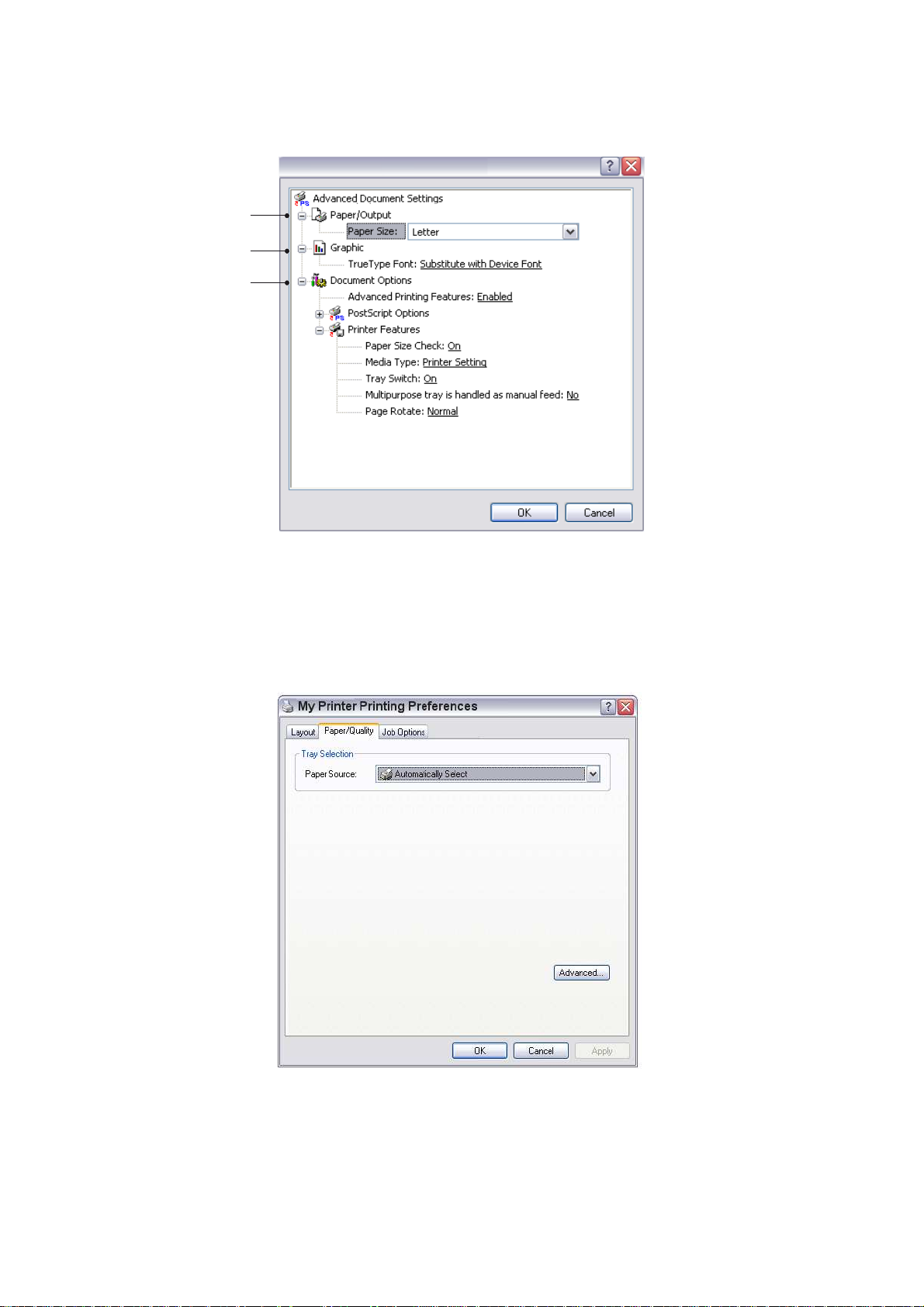
5. Klicken Sie auf die Schaltfläche Erweitert, um weitere Dokumentoptionen wie folgt
einzustellen:
My Printer Advanced Options
1
2
3
1. Wählen Sie die erforderliche Druckpapiergröße aus.
2. Si e kö nnen die TrueType-Schriftart durch eine andere ersetzen.
3. Si e kö nnen a ndere Dokumentoptionen nach Bedarf einstelle n, z.B. PostSc ript-
Optionen und Druckerfunktionen.
Registerkarte Papier/ Qualität
Si e können die Papierquelle aus wählen oder als automat ische Auswahl belassen. Mit der
Schalt fläche Erw eite rt k önnen Sie auf die Optionen zugreifen, die Sie auch auf der
Registerkarte Layout finden.
Bedienung > 46

Registerkarte Auftragsoptionen
1
3
4
2
5
6
1. Die Ausgabeauflösung der gedruckte n Sei ten wird wie folgt eingestellt.
> Die Einstellung „Hohe Qualität“ druckt mit 1 .200 x 1.200 dpi für die Modelle
B431d, B431dn und eignet sich am besten für Vektoro bjekte wie Grafiken und
Tex t .
> Die Einstellung Normal d ruckt mit 600 x 600 dpi und eignet sic h für die meisten
Druckaufträge. Sie können die Option „Toner sparen“ wählen, um bei bestimmten
Druckaufträgen Toner zu sparen.
2. Si e kö nnen einen Wasserzeichen-Tex t h inter d em eigentlichen Dr uckbild drucken.
Diese Funktion ist praktisch, um Dokumente z. B. als Entwurf oder als vertraulich zu
kennzeichnen.
Wenn S ie auf besonderes Papier wie Formulare und Briefpapier drucken, aber kein
vorgefe rti gtes Papier verwenden möchten, können Sie mit Over lays solches Papier
erstellen (B431d, B431dn). Weitere Informationen über Overlays und Makros finden
Si e unter
„Overlays und Makros (nur Windows)“ auf Seite 56. Die Schaltfläche
„Overla y-Formulare“ b ietet eine Anleitung zum manuellen Duplex-Druck.
3. Sie können angeben, dass bis zu 999 E xemplare nacheinander gedruckt werden. Bei
einem Druckauftrag dieser Länge müssen Sie jedoch zwi schendurch Papier
nachlegen.
4. Die gedruckten Seite n können zur Anpassung an größeres oder kleineres Papie r
skaliert werden.
5. Mit der Schaltfläche Erw eit ert kön nen Sie auf Funktionen für d en Spiegelbilddruck
und Negativbilddruck zugreifen.
6. Die Standardeinstellungen lassen sich mit einer Bilds chirmschaltfläche
wiederherstellen.
Bedienung > 47

E
I NSTELLUNGEN AUS DER WI NDOWS-SYSTEMSTEUERUNG
Wenn Sie das Fenster E igenschaften des Druckertreibers direkt aus Windows und nicht aus
einer Anwendung öffne n, stehen mehr Einstellungen zur Verfügung. Hier vorgenommene
Änderungen betreffen normalerweise alle Dokumente, die mit Windows-Anwendungen
g edruckt werden, und bleiben p ermanent un ter Windows gültig.
PCL-Emulation
Die Hauptregisterkarten sind Allgemein, Erw eitert und Gerät eoptionen.
Registerkarte „Allgem ein“
1
2
3
1. In diesem Berei ch wird ein Teil der Hauptfunktionen ihres Computers, einschl.
optiona ler Elemente, aufgeführt.
2. Über diese Schaltfläche werden die gleichen Dialogfelder wie die bereits weiter oben
für die Optio nen beschri ebenen, die aus Anwendungen heraus eingestellt werden
können, eingeblendet. Änderungen, die Sie hier vornehmen, werden jedoch als neue
Standardeinstellungen für alle Windows-Anwendungen gültig.
3. Über diese Schaltfläche wird eine Testseite gedruckt, um den Betrieb des Dru ckers
zu prüfen.
HINWEIS
Die o. g. Funktionen stam m en aus Windows XP und können bei anderen
Betriebssystemen abweichen.
Bedienung > 48

Registerkarte „Erw eitert“
My Printer Properties
1
2
3
4
5
6
7
8
9
1. Si e kö nnen vorgeben, zu welchen Zeiten am Tag der Drucker verfügbar sein soll.
2. Mit diese r Option wird d ie jeweilige Priorität von 1 (niedrigste) bis 99 (höchste)
vorgegeben. Dok ume nte mit höchster Priorität werden zuerst gedruck t.
3. Diese Option gibt vor, dass Dokumente vor dem Drucken in einer besonderen
Druckdatei gespeichert werden. Anschließend wird das Dokument im Hintergrund
g edruckt, so dass die Anwen dung sc hneller wieder v er fügbar ist. Optionen:
10
Diese Option legt fest, dass der Druckvorgang erst na ch dem Spoolen der letzten
Seite beginnt. Wenn die Anwendung während des Druckvorgangs viel Zeit für weitere
Bere chnungen benötigt und der Druckauftrag dadurch lä ngere Zeit un terbrochen
wird, kann der Drucker vorzeitig zu dem Schluss kommen, dass das Dokument fertig
g estellt ist. Durch Auswahl dieser Option w erden sol che Situa tionen vermieden.
Al lerdings en det der Druckvo rgang auch etwas später, da der Start verzögert wird.
Diese Option ist das Gegenteil der o ben stehenden. Der Druckvorgang wird so bald
wie möglich, na chdem das Spoolen des Dokuments begonnen h at, gestartet.
4. Diese Option legt fest, dass das Dokument nicht gespoolt, sondern direkt gedruckt
wird. In diesem Fall ist die Anwendung normalerweise erst nach Ausführung des
Druckauftr ags wieder verfügbar. Da keine Spool-Datei vorha nden ist, wird weniger
Speic herplatz auf der Festplatte des Computers beansprucht.
5. Diese Option weist den Spooler an, die Einrichtung des Dokuments zu prüfen und an
d ie Druckereinrichtun g anzupassen, bevor das D okument zum Drucken übertr agen
wird. Wird ein Unterschied festgestellt, wird das Dokument in der
Druckerwarteschlange gehalten und erst gedruckt, wenn die Druckereinri chtung
g eändert und das Dokumen t ern eut aus der Druckerwarteschlange gestartet wird.
Das Drucken korrekt angepasster Dokumente wird durch falsch angepasste
Dokumente in der Druckerwartesch lange nicht beeinträchtigt.
6. Diese Option legt fest, dass der Spooler bei der Entscheidung, welches Dokument als
nächstes gedruckt werden soll, fertig gespoolte Dokumente vorzieht, auch wenn
diese fertigen Dokumente eine niedrigere Priorität haben als Dokumente, d ie noch
g espoolt werden. Sind noch keine Dokumente fertig gespoolt, zieht der Spooler
g rößere Spooling-Dokumente kleineren vor. Verwenden S ie diese Option, um d ie
Effizienz des Druckers z u maximieren. Wenn diese Option deaktiviert ist, wählt der
Spooler Dokumente ausschließlich aufgrund ihrer Pr iorität a us.
Bedienung > 49

7. Diese Option legt fest, dass der Spooler die Dokumente nach der Fertigstellung nicht
löscht. Dann können diese Dokumente erneut vom Spooler aus zum Drucke r
übertragen werde n, anstatt erneut aus der Anwendung heraus gedruckt zu werden.
Bei häufigem Einsatz dieser Option wird die Festplattenkapazität des Comp uters
stark beansprucht.
8. Diese Einstellung legt fes t, ob erweite rte Funktionen, z. B. Seiten pro Bl att, je nach
Drucker verfügbar sind. Für normales Drucken sollte diese Option aktiviert sein.
So llten Kompatibilitätsprobleme auftreten, können Sie sie deaktiviere n. Dann sind
d ie erw eiterten Funktionen jed och unter Umständen nicht verfüg bar, auch wenn sie
hardwareseitig unterstützt werden.
9. Diese Schaltfläche bietet Zugriff auf die gleichen Fenster für die Einrichtung wie
b eim Drucken aus Anwendungen. Änderungen, die über die WindowsSystemste uerung vorgen ommen we rden, werde n zu WindowsStandar deinste llungen.
10. Sie können ein Trennblatt, das zwischen Dokumenten gedruckt wird, entwerfen und
zuweisen. Dies ist besonders praktisch bei einem gemeinsam genutzten Drucker,
d amit jeder Anwender seine ei genen Dokumente leichter finden kann.
HINWEIS
Die o. g. Funktionen stam m en aus Windows XP und können bei anderen
Betriebssystemen abweichen.
Registerkarte Geräteoptionen
In diesem Fenster stellen Sie ein, welche Sonderzubehörteile im Drucker i nstalliert sind.
Siehe Kapitel „Installieren von Optionen“ .
Bedienung > 50

PS-Em ulation
Die Hauptregisterkarten sind Allgemein, Erw eitert und Gerät eeinstellungen. Die
Registerkarten Allgemein und Erweitert und die entsprechenden Registerkarten der PCLEmulation sind identisch (s.o.).
Registerkarte Geräteeinstellungen
1
2
3
1. Sie können die gewünschten Papiergrößen in den verfügbaren Papiereinzugsfächern
festlegen.
2. Sie können je nach Anwendung eine Vielzahl von Schriftarteinstellungen vornehmen.
3. Si e kö nnen festlegen, welche optionalen Upgrades au f dem Drucker installiert
werden. S iehe Kapitel „Installiere n von Optionen“ .
D
RUCKEREI NSTELLUNGEN I N MACI NTOSH
Lesen Sie die Readme-Datei auf der T reiber-DVD und die On line-Hilfe aus der
Treibersoftware.
Bedienung > 51

B
EI DSEI TI GES DRUCKEN
Die Duplexeinheit ermöglicht beidseitiges Drucken, wodurch weniger Papier verbraucht und
d er Umgang mit umfangreichen Dok ume nten vereinfacht wird. Außerdem ermöglicht sie
d en Broschürendruck, bei dem noc h weniger Papie r v er braucht wird.
Sie können mit der Funktion „Auto Duplex (Automatischer Duplexdruck)“ oder mit der
Funk tion „Manual Dup lex (Manueller Duplexdruck)“ drucken.
HINWEIS
Die Schritte des Prozesses beziehen sich auf Windows XP PCL. Andere
Windows-Betriebssysteme können geringfügig anders aussehen, das Prinzip
ist aber g leich.
A
UTOMATI SCHER DUPLEXDRUCK
Dieses Drucker bietet den automatischen beidseitigen Druck nur für die Papierformate
Letter, A4, B5, Executive, Legal 13, 13,5 und 14 mit zwischen 60 und 122 g/m2 schwerem
Papier.
So führ en Sie den automatischen Duplexdruck aus:
1. Wählen Si e Datei > Drucken, und klicken Sie auf Eigenschaf ten.
2. Wählen Sie das Zufuhrfach (Kassette 1, Kassette 2 (optional), Mehrzweck-Einzug
(B431d, B431dn) oder Kassette für den manu ellen Einzug (B411d, B41 1dn)) im
Dropdownmenü „Papierzufuhr“ aus.
3. Wählen Sie im Dropdownmenü Duplex-Druck je nach Druckereinstellungen entweder
„Lange Seite (Aut o)“ oder „Kurze Seite (Au to)“.
4. Wenn Sie weitere Informationen benötigen, klicken Sie auf Duplex-Hilfe.
5. Klicken Sie auf die Schaltfläche „Drucken“.
M
ANUELLER DUPLEX-DRUCK MI T DEM PAPI ERFACH (NUR WI NDOWS
HINWEIS
Der manuelle Dupl exdruck ist nur für den Windows PCL-Treiber verfügbar.
Beim beidseitigen Drucken (manueller Duplex-Druck) müssen Sie das P apier zweimal durch
d en Drucker führen. Dazu verw enden Sie entweder das Papie rfach oder das Fach für den
manuellen Einzug (B411d, B411dn) oder das Mehrzweckfach (B431d, B431dn). Sie können
die P apierformate A4, A5, A6, B5, Letter, Legal 13, 13,5 and 14, Statement, Executive und
Benutzerdefiniert und Gewichte zwischen 60 und 122 g/m² verwenden.
HINWEIS
> Zum Bedrucken von A6-Papier können Sie Fach 1 oder Fach 2 ( Option)
nicht verwenden.
> Sie können nur über F ach 1 und das optionale Fach 2 und bei Verwendung
der Funktion „Auto Duplex (Automatischer Duplexdruck)“ Legal 13,5Papier bedrucken.
)
1. Legen Sie so viel Papier in das Papie rfach ein, wie für den Dr uckauf trag benötigt
wird.
2. Wählen Si e Datei > Drucken, und klicken Sie auf Eigenschaf ten.
3. Wählen Sie in der Dropdownliste „Papierzufuhr“ die Option Fa ch 1 aus.
Beidseitiges Drucken > 52

4. Wählen Sie im Dropdownmenü „Duplex-Druck“ je nach Druckereinstellungen
3
entweder Lange Seite (Manue ll) oder Kurze Seite (Manuell). Wenn Sie weitere
Informationen benötigen, kli cken Sie auf Duplex- Hilfe. Klicken Sie auf die
Schaltfläche Drucken.
5. Zuerst wird jede zweite Seite (1) des Dokuments gedruckt. Ist dieser Vorgang
beendet, werden Sie in einer Bildschirmmeldung aufgefordert, das bedruckte Papier
zu entnehmen, umzudrehen und wieder in das Papierfach einzulegen.
1
2
6. Öffnen Sie das Papierfach (2).
Beidseitiges Drucken > 53

7. Nehmen Sie das bedruckte Papier aus dem Ausgabefach (3), und legen Sie es so in
das Papierfach, dass die bedruckte Seite oben liegt und der untere Seit enrand zum
Drucker (4) zeigt.
4
5
8. Schließen Sie das Papierfach, und drücken Sie die Taste Online (5). Die Meldung
wird ausgeblende t, und die restli chen Seiten des Dokuments werden gedruckt.
HINWEIS
Sie müssen die Taste Online drücken, um d en Druck für die andere Seite zu
starten. Die Standardeinstellung der Zeit ist eine Minute. Wird diese
überschritten, werden die Daten g elöscht und ni cht gedruckt.
M
ANUELLER DUPLEX-DRUCK MI T DEM FACH FÜR MANUELLEN EI NZUG
DN
B411
1. Richten Sie die Papierführungen am Fach für manuellen Einzug nach der Papiergröße
2. Legen Sie ein einzelnes Blatt Papier in das Fach für manuellen Einzug. Das Blatt
3. Wählen Si e Datei > Drucken. Das Dialogfeld „Drucken“ wird angezeigt.
4. Klicken Sie auf Eigenschaften.
5. Wählen Sie in der Dropdownliste P apierzufuhr das Fach für manuellen Einzug aus.
6. Wählen Sie im Dropdownmenü „Duplex-Druck“ je nach Druckereinstellungen
)
HINWEIS
> Wenn Sie das Fach für manuellen Einzug verwenden, müssen Sie die
Blätter einzeln zuführen.
> Verwenden Sie das Mehrzweckfach für den manuellen Duplex-Druck auf
dem B431d , B431dn. Das Prinzip ist gle ich:
Fach für den manuellen Einzug“ auf Seite 34.
aus.
nimmt automati sch die richtige Position ein.
entweder Lange Seite (Manue ll) oder Kurze Seite (Manuell). Wenn Sie weitere
Informationen benötigen, kli cken Sie auf Duplex- Hilfe.
Siehe „Mehrzweckfach und
(B411D,
Beidseitiges Drucken > 54

7. Nachdem jede zweite Seite gedruckt wurde, nehmen Sie das Papier aus dem
Ausgabefach.
8. Legen Sie nun ein Blatt nach dem anderen so in das Fach für manuellen Einzug, dass
die bedruckte Seite unten liegt und der obere Seitenrand zum Drucker zeigt. Achten
Si e darauf, dass jed es Blatt richtig eingezogen wird.
9. Drücken Sie die Taste Online. Die verbleibenden Seiten des Dokuments werden
nacheinander auf die jeweils leere Seite des Papiers gedruckt, das Sie in das Fach für
manuellen Einzug einlegen.
Beidseitiges Drucken > 55

O
VERLAYS UND MAKROS (NUR
WAS
SI ND OVERLAYS UND MAKROS
Wenn Sie auf besonderes Papier w ie Formulare und Briefpapier drucken, aber kein
vorgefertigtes Papier verwenden möchten, können Sie mit diesen Funktionen sol ches
Papier erstellen .
Sie können PostScript-Overlays einsetz en, um besondere Dr uckvorla gen zu erstellen und
für sofortigen E insatz im Drucker zu speichern. Wenn Sie den P C L-Treiber installiert haben,
sind entsprechende Funktionen mit Makros mög lich.
Sie können mehrere Overlays oder Makros erstellen und diese in beliebiger Weise
kombinieren, um vers chied ene Formulare und andere spezielle Druckvorlagen zu
erzeugen. Dabei ist es möglich, jedes Bild nur auf die erste Seite eines Dokuments, auf alle
Seiten, auf jede zweite Seite oder nur auf die angegebenen Seiten zu drucken.
P
OSTSCRI PT-OVERLAYS ERSTELLEN
Zum Erstellen eines Overlays sind drei Schritte erforderlich :
1. Erstellen Sie die Daten für das Formular in einer Anwendung und drucken Sie sie als
Druckerdatei (.PRN).
2. Erstellen Sie mit der Software Storage Device Manager, die auf DVD mit dem
Drucker mitgeliefert wird, eine „Projektdatei“, importieren Sie die .PRN-Datei(en),
und übertragen Sie die erzeugte Fi lterdat ei (.HST) zum Drucker. Die Projektdatei
enthält ein oder mehrere Overlay-Bilder, die zusammen gehören, beispielsweise die
Briefköpfe für die erste Seite und für weit er e S eiten von Briefen.
W
?
I NDOW S
)
3. Beim Drucken von Dokumenten dienen diese übertragenen Dateien als Overlays.
Verwenden Sie beim Drucken d er Overlay-Dateien auf die Festplatte keine
Spezialfunktionen wie zweiseitigen Druck oder mehrere Exemplare. Diese Funktionen sind
nicht für Overlays vorgesehen, sondern zum Drucken der fertig en Dokumente.
O
VERLAY-BI LD ERSTELLEN
1. Erst ellen Sie das gewünschte Bild für das Overlay in einer dafür geeigneten
Anwendung, beispielswei se in einem Grafikprogramm.
2. Öffnen Sie das Dialogfeld Drucken der
Anwendung.
3. Al s Druckername (1) muss der PostScriptDruckertreiber gewählt sein.
4. Wählen Si e dann die Option I n Datei
drucken (2).
5. Klicken Sie auf die Schaltfläche
Eigenschaften (3), um das Fenster Dokument-
Eigenschaften zu öffnen.
13
2
Overlays und Makros (nur Windows) > 56
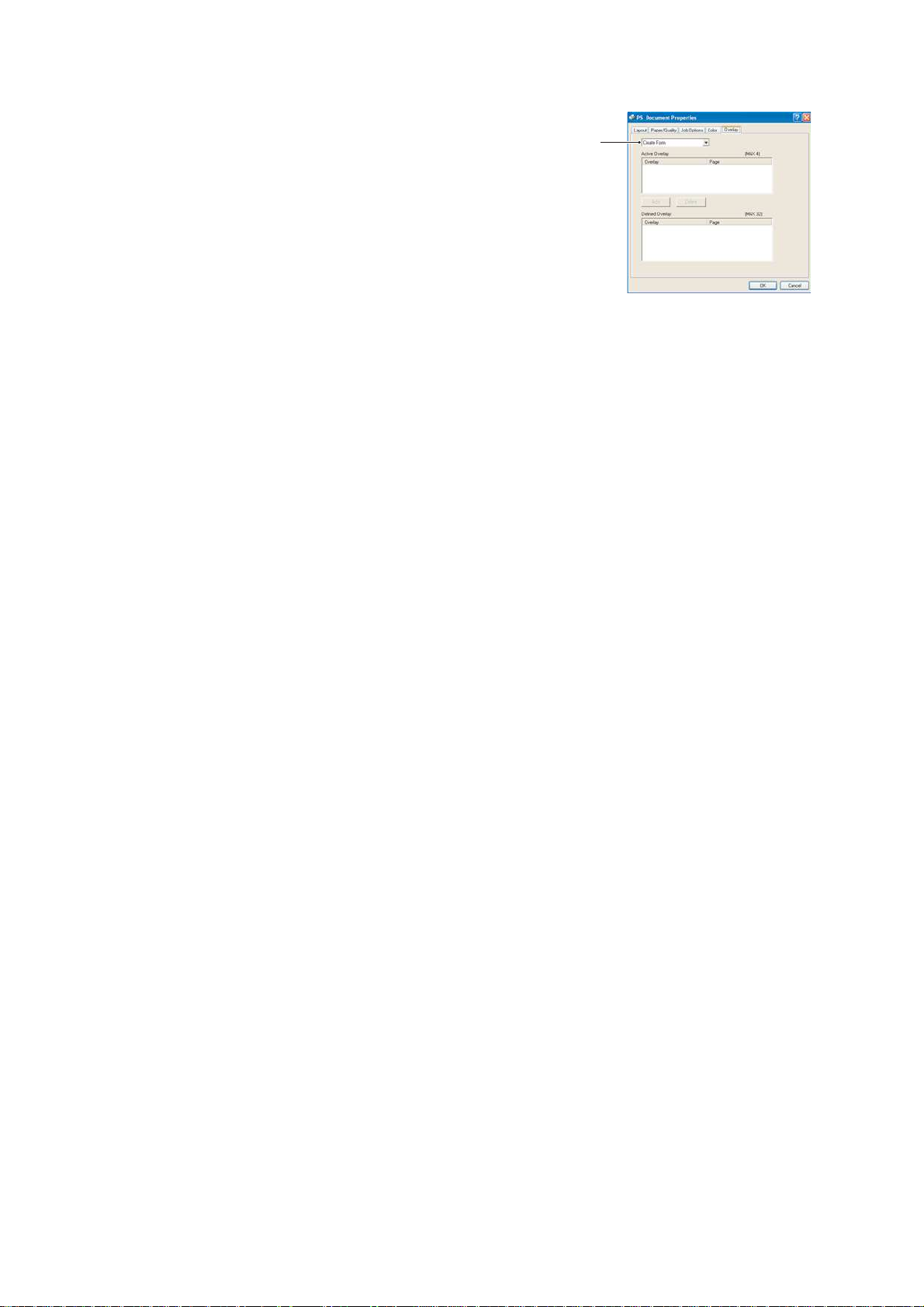
6. Wählen Sie auf der Registerkarte Overlay die Option
Formular erstellen aus der Dropdownliste (4).
4
7. Klicken Sie auf OK, um d as Fenster Dokumen t-
Eigenschaften zu schließen.
8. Klicken Sie auf OK, um das Dialogfeld Drucken zu
schließen.
9. Wenn Sie zur E ingabe eines Namens für die Druckdatei
aufgefordert werden, g eben Sie einen sinnvollen
Namen mit der Erweiterung .PRN ein.
10. Schließen Sie die Anwendung.
DAS P
ROJEKT ER STELLEN UND ÜBERTRAGEN
1. Starten S ie aus dem Menü Start von Windows den Storage Device Manager
(SDM ) und lassen Sie den SDM den Drucker suchen.
2. Wählen Si e Projekte > Neues Projekt.
3. Wählen Si e Projekte > Datei zu Projekt hinzufügen.
4. Wählen Sie in der Dropdownliste Da teityp den Ei ntrag PRN-Dateien ( * .prn) .
5. Navigieren Sie z u dem Ordner, in dem die .PRN-Dateien gespeichert sind, und
wählen Sie eine o der mehrere Dateien für das Overlay.
In einem Projekt können mehrere Druckerdateien (.PRN) vorhanden sein.
Beispielsweise eine Datei für die erste Seite und eine andere für die folgenden Seiten.
Verwenden Sie Windows-Standardverfahren (Umschalttaste oder Strg -Taste), um
gegebenenfalls mehrere Dateien gleic hzeitig zu wählen.
6. Klicken Sie auf Öffnen, um diese Dateien dem aktuellen Projekt hinzuzufügen.
7. Wenn ein Feld mit e iner Me ldung eingeblendet wird, dass eine Fi lterdatei erstellt
wurde, klicken Sie auf OK, um die Meldung zu löschen.
8. Im Projektfenster wird für jede hinzugefügte Druckerdatei eine .HST-Datei
angezeigt. Notieren Sie sich die einzelnen Namen. Notieren Sie dabei die genaue
Schreibweise, da zwischen Groß- und Kleinschreibung unterschieden wird. Diese
Namen werden später benötigt.
9. Wählen Si e Projekte > Projekt speichern, und geben Sie einen aussagekräftigen
Namen (z. B. „Briefpapier“) ein, damit Sie ihn später , wenn Sie ihn ändern möchten,
wiedererkennen.
10. Wählen Si e Projekte > Projekt dateien zum Drucker übertragen, um das Projekt in
d en Drucker zu laden.
Wenn im Drucker eine Festplatte installiert ist, speichert SDM die Dateien
automat isch darauf. Andernfalls überträg t SDM die Dateien in d en Flash-Speicher.
Wenn im Drucker eine Festplatte vorhanden ist, Sie die Dateien aber im FlashSpeic her speichern möchten, doppelk licken Sie auf den Dateinamen im Fenster
Projekt, und geben Sie % Flash0% unter Volume ein. Klicken Sie dann auf OK.
11. Wenn die Meldung „Befehl erteilt“ zur Bes tätig ung der durchgeführten Übertragun g
eingeblendet wird, klicken Sie auf OK, um die M eldung zu löschen.
Overlays und Makros (nur Windows) > 57

DAS O
VERLAY DRUCKEN
1. Klicken Sie auf das Symbol des Druckers, und wähl en Sie Drucker > Formular
testen.
2. Wählen Si e die einzelnen Overlays, die Sie prüfen möchte n, im Fenster Tes t
PostScript Form (PostSc ript-Formular testen), und klicken Sie auf OK. Nach einer
kurzen Zeitdauer, in der der Drucke r das Formular verarbeitet, erfolgt der Ausdruck.
3. Klicken Sie nach dem Prüfen der einzel nen Overlays auf Beende n.
4. Klicken Sie auf die Standardschaltfläche Schließen ( X) von Windows, oder wählen
Sie Projekte > Beenden, um den Storage Device Mana ger zu beenden.
O
VERLAYS DEFI NI EREN
Dies ist der letzte Schritt, bevor die neuen Overlays verwe ndet werden können.
1. Öffnen Sie das Fenster Drucker („Drucker und Faxgeräte“ unter Windows XP) über
d as Men ü Start o der in der W indows-Systemsteuerung.
2. Klicken Sie mit der rechten Maustaste auf das Symbol des PostScript-Drucke rs und
wählen Sie Druckeinstellungen a us dem Popup-M enü.
3. Klicken Sie auf der Registerkarte O verlay auf die Sc haltfläche N eu.
4. Geben Sie im Fenster Overlay - Formulare definieren
einen passenden Namen (2) für dieses Overlay ein und
lege n Sie fest, für welche Seite(n) (3) der Dokumente
2
3
d ieses Overl ay verwendet wer den soll.
5. Geben Sie den Namen der Over lay-Datei (4) genauso ein,
wie er im Fenster Projekt des Storage Device Manage r
4
5
angegeben wird. Beachten Sie, dass bei diesem Namen
zwischen Groß- und Kleinschreibung u nterschieden wird.
Wenn Sie beim E rstellen der Overlays vergessen haben, die
Namen zu notieren, können Sie sie durch Anzeigen der
Proj ektdatei im Storage Device Manager oder durch Drucken einer Dat eiliste im
Druckermenü Info rmationen feststellen.
6. Klicken Sie auf Hinzufügen (5), um dieses Overlay der Liste der definierten
Overlays hinzuzufügen.
7. Klicken Sie auf OK, um das Fenster Overlay-Formula re definieren zu schließen.
Das neue Overlay wi rd jetz t in der Liste Overlay-Formulare definieren i m Fenster
Drucker-Eigenschaften angeführt.
8. Wiederholen Sie das obige Verfah ren, um weitere Overlays zu definieren.
9. Klicken Sie auf OK, wen n Sie fertig sind, um das Fenster Dokument-Eigenschaften
zu schließen.
Die neuen Overlays sind jetzt verwendungsbereit und für künftige Dokume nte verfügbar.
Overlays und Makros (nur Windows) > 58

M
I T POSTSCRI PT-OVERLAYS DRUCKEN
Nachdem Sie die Overlays erstellt haben, können Sie sie nach Wunsch in Dokumente n
verwenden. Im nachst ehenden Beispie l werden zwei Overlays für Geschäftsbriefe
verwendet. Das erste wird nur a uf der ersten Seite und das zwe ite auf allen folgend en
Seiten gedruckt.
1. Erstellen Sie das Dokument ganz normal in einer Anwendung. Formatieren Sie das
Dokument nac h Erfordernis, so dass es in den verfügbaren Platz passt.
2. Öffnen Sie das Dialogfeld Drucken der Anwendung, und wählen Si e die ben ötigten
Optionen. Vergewissern Sie sich, dass als Drucker der PostScript-Druckertreiber
gewählt ist, in dem die Overlays definiert wurden.
3. Klicken Sie auf die Schaltfläche Eigenschaften, um das Fenster Druckeinstellungen
zu öffnen.
4. Wählen Sie auf der Registerkarte Overlay die Option
Overlay verwenden aus der Dropdownliste (1).
5. Klicken Sie au f das erste Overlay (2), das Sie
verwenden möch ten. In diesem Beispiel ist es das
Overlay Cov er Page. Klicken Sie dan n auf die
Schaltfläche Hinzufügen (3).
6. Wenn Sie ein weiteres Overlay verwenden möchten, in
d iesem Fall Continuation Page, klicken Sie auf das
zweit e Overl ay (4) und klicken Sie dann erneut auf die
Schaltfläche Hinzufügen (3).
1
3
2
4
7. Nachdem Sie a lle Overlays gewählt haben, die Sie für dieses Dokument verwende n
möchten, klicken Sie auf OK.
8. Klicken Sie abs chließend im Dialogfeld Drucken der Anwen dung auf OK, um den
Druckvorgang zu starten.
PCL-O
Zum Erstellen eines Overlays sind drei Schritte erforderlich :
1. Erstellen Sie die Daten für das Formular in einer Anwendung und drucken Sie sie als
2. Erstellen Sie mit der Software Storage Device Manager, die auf DVD mit dem
3. Beim Drucken von Dokumenten dienen diese übertragenen Dateien als Overlays.
VERLAYS ERSTELLEN
Druckerdatei (.PRN).
Drucker mitgeliefert wird, eine „Projektdatei“, importieren Sie die .PRN-Datei und
übertragen Sie die erzeugten Filt er dateien (.BIN) zum Drucker.
Verwenden Sie beim Drucken der Dateien auf die Festplatte keine Spezialfunktionen
wie zweisei tigen Dru ck oder mehrere Exemplare. Diese Funkt ionen sind nicht für
Makros vorgesehen, sondern zum Drucken der fertigen Dokument e.
Overlays und Makros (nur Windows) > 59

O
VERLAY-BI LD ERSTELLEN
1. Erstellen Sie das g ewünschte Bild in eine r dafür geeigneten Anwendun g,
b eispie lsweise in einem Grafikprogramm.
2. Öffnen Sie das Dialogfeld Drucken der Anwendung.
3. Al s Druckername (1) muss der PCL-Druckertreiber
13
gewählt sein.
4. Wählen Si e dann die Option I n Datei drucken (2).
5. Wenn Sie zur E ingabe eines Namens für die Druckdatei
aufgefordert werden, g eben Sie einen sinnvollen
Namen mit der Erweiterung .PRN ein.
6. Schließen Sie die Anwendung.
M
AKROS ERSTELLEN UND ÜBERTRAGEN
1. Starten S ie aus dem Menü Start von Windows den Storage Device Manager
(SDM ) und lassen Sie den SDM den Drucker suchen.
2. Wählen Si e Projekte > Neue s Projekt , um ein neues Projekt zu starten.
3. Wählen Si e Projekte > Filter Macro File (Fil termakrodatei). Das Dialogfeld Filter
Printer Patterns (Filterdruckermuster) wird eingeblende t. Ändern Si e die
Einstellungen nach Erforderni s und klicken Si e auf OK.
2
Beispiel: Wenn Sie in MS P aint ein schwarzes Oval erstellen und alle Farbbefehl-Filter
markiert lassen, wird das schwarze Oval bei Verwendung des Overlays als schwarzes
Rechteck gedru ckt. Um die o vale Form beizubehalten, deak tivieren Sie di e Filter
„Configure Image Data“ (Bilddaten konfiguri er en), „Pal ette ID“ (Palettenkennung)
und „Palette Control“ (Palettensteuerung).
4. Wählen Sie in der Dropdownliste Da teityp den Ei ntrag PRN-Dateien ( * .prn) .
5. Navigieren Sie z u dem Ordner, in dem die .PRN-Overlaydateien gespeichert sind,
und wählen Sie e ine oder mehrere Dateien für das Overlay.
In einem Projekt können mehrere Makrodateien vorhanden sein. Beispielsweise eine
Datei für die erste Seite und eine andere für die folgenden Seiten. Verwenden Sie
Windows-Standardverfahren (Umschalttast e oder Strg-Taste), um gegebenenfalls
mehrere Dateien gleichzeitig zu wählen.
6. Klicken Sie auf Öffnen, um diese Dateien dem aktuellen Projekt hinzuzufügen. (Sie
können auch Dateien aus dem Windows Explorer direkt in das Projektfenster ziehen
und dort ablegen.) Wenn ein Feld mit einer Meldung eingeblendet wird, dass eine
Filterdatei erstellt wurde, klicken Sie auf OK, um die Meldung zu löschen.
7. Im Projektfenster wird für jede hinzugefügte Druckerdatei eine .BIN-Datei
angezeigt. Notieren Sie sich für jede dieser Dateien den Namen und die ID-Nummer .
Diese Informationen werden später benötigt.
Wenn S ie die Namen oder ID-Nummern bearb eiten möchten, dop pelklicken Sie auf
d en Eint rag der Datei und bearbe iten Sie die Informationen.
Beachten Sie, dass bei diesem Namen zwischen Groß- und Kleinschreibung
unterschieden wird.
8. Wählen Si e Projekte > Projekt speichern, und geben Sie einen aussagekräftigen
Namen (z. B. „Briefpa pier“) ein, damit Sie ihn spät er wiedererkennen.
9. Wählen Si e Projekte > Projekt dateien zum Drucker übertragen, um das Projekt in
d en Drucker zu laden.
10. Wenn die Meldung „Befehl erteilt“ zur Bes tätig ung der durchgeführten Übertragun g
eingeblendet wird, klicken Sie auf OK, um die M eldung zu löschen.
Overlays und Makros (nur Windows) > 60

DAS M
AKRO ZUR PROBE DRUCKEN
1. Wählen Si e Drucker > Makro testen.
2. Geben Sie im Fenster „Makro testen“ die ID-Nummer ein, und klicken Sie auf OK.
Nach einer kurzen Zeitdauer druckt der Drucker das Makro.
3. Klicken Sie nach dem Prüfen der einzel nen Makros auf Be enden.
4. Klicken Sie auf die Standardschaltfläche Schließen ( X) von Windows, oder wählen
Sie Projekte > Beenden, um den Storage Device Mana ger zu beenden.
O
VERLAYS DEFI NI EREN
Dies ist der letzte Schritt, bevor die neuen Overlays verwe ndet werden können.
1. Öffnen Sie das Fenster Drucker („Drucker und Faxgeräte“ unter Windows XP) über
d as Men ü Start o der in der W indows-Systemsteuerung.
2. Klicken Sie mit der rechten Maustaste auf das Symbol des PostScript-Drucke rs und
wählen Sie Druckeinstellungen a us dem Popup-M enü.
3. Klicken Sie auf der Registerkarte Auftragsoptionen auf die Schaltfläche Overlay-
Formulare.
4. Klicken Sie im Fenster Overl ay-Formulare auf die
Schaltfläche Overlay-Formulare definieren (1).
1
5. Geben Sie im Fenster Ove rlay-Formulare definieren den
Namen (a) und die I D (b) des Overlays ein, und legen Sie
fest, für welche Seite( n) (c) der Dokumente dieses
Overlay verwendet werden soll. Klicken Sie dann auf die
Schaltfläche Hinzufügen (3), um dieses Overlay der L iste
d er d efinierten Overla ys hinzuzufügen. Wiederholen Sie
d iese Sc hritte für et waige zugehörige Overlays. Wenn Sie
d amit fertig sind, kl icken Sie auf die Sc haltfläche
Schließen (4), um das Fenster zu schließen.
3
a
b
c
4
Das dargestellte Beispi el zeigt zwei de finierte Overlays ,
eines für die erste Seite und eines für die anschließenden Seiten.
Beachten Sie, dass Namen und IDs von Overlaydateien genauso eingegeben werden
müssen, wie si e im Fenster Projekt des Storage Device Manager angezeigt werden.
Beachten Sie insbesondere, dass bei diesen Namen zwischen Groß- und
Kleinschreibung unterschieden wird.
Wenn S ie beim Erstellen der Overlays ve rgessen haben, den Namen oder die ID zu
notieren, können Sie sie durch Anzeigen der P rojektdatei im Storage Device Manager
oder durch Drucken einer Dateiliste im Druckermenü Infor mationen feststellen.
Das neue Overlay wi rd jetz t in der Liste Overlay-Formulare definieren i m Fenster
Drucker-Eigenschaften angeführt.
6. Klicken Sie auf OK, w enn Sie fertig sind, um das Fenster Drucker-Ein stellungen zu
schließen.
Die neuen Overlays sind jetzt verwendungsbereit und für künftige Dokume nte verfügbar.
Overlays und Makros (nur Windows) > 61

M
I T
PCL-O
Nachdem Sie die Overlays erstellt haben, können Sie sie nach Wunsch in Dokumente n
verwenden. Im nachst ehenden Beispie l werden zwei Overlays für Geschäftsbriefe
verwendet. Das erste wird nur a uf der ersten Seite und das zwe ite auf allen folgend en
Seiten gedruckt.
1. Erstellen Sie das Dokument ganz normal in einer Anwendung. Formatieren Sie das
Dokument nac h Erfordernis, so dass es in den verfügbaren Platz des BriefkopfOverlays passt.
2. Öffnen Sie das Dialogfeld Drucken der Anwendun g und wählen Sie die benötigten
Optionen. Vergewissern Sie sich, dass als Drucker der PCL-Druckertreiber gewählt
ist, in dem die Overlays definiert wurden.
3. Klicken Sie auf die Schaltfläche Eigenschaften, um das Fenster Druckeinstellungen
zu öffnen.
4. Markieren Sie auf der Registerkarte Overlay das
Kontrollkästchen Aktive Overlays verw enden (1).
5. Klicken Sie in der Liste Overlay-Formulare definieren auf
d as erste Overlay (2 ), das Sie verwenden möchten, und
klicken Sie auf die Schalt fläche Hinzufügen (3), um es
der Liste Aktive Overlay-Formulare hinzuzufügen. (Wenn
Si e nic ht m ehr wissen, wie dieses Overlay aussieht ,
klicken Sie auf die Schalt fläche Testdruck.)
VERLAYS DRUCKEN
1
3
2
4
6. Wenn Sie ein weiteres Overlay in diesem Dokument
verwenden möch ten, in diesem Fall das Overlay „Continuation Page“, klicken Sie in
der Liste der definierten Overlays auf dieses Overlay (4) und klicken Sie dann erneut
auf die Schaltfläche Hinzufügen (3), um das zweite Overlay der Liste der aktiven
Overlays hinzuzufügen.
7. Wenn die Liste der a ktiven Overlays alle Elemente enthält , die Sie v er wenden
möchten, klicken Sie auf OK.
8. Klicken Sie abs chließend im Dialogfeld Drucken der Anwen dung auf Drucken, um
d as Dokument zu drucken.
Overlays und Makros (nur Windows) > 62

V
ERBRAUCHSMATERI AL UND
In diesem Absc hnitt wird beschrieben, wie Sie die Tonerpatrone und Bildtrommel
austauschen und allgemeine Wartungsaufgaben erledigen.
Z
EI TPUNKT DES AUSTAUSCHS DER TONERPATRONE
Wenn der Toner ausgeht, wird auf dem Bedienfeld-LC-Display TON.MANG angezeigt.
Nachdem der niedrige Tonerstand angezeigt wurde, druckt der Drucker ca. 100 weitere
Seiten, zeigt dann an, dass der Toner leer ist und hört auf zu drucken. Der Druckvorgang
wird fortgesetzt, nachdem ein e neue Tonerpatrone eingebaut wurde.
A
USTAUSCHEN DER TONERPATRONE
W
ARTUNG
VORSI CHT!
> Setzen Sie Tonerpatronen niemals einer offenen Flamme aus.
Dies kann eine Explosion zur Folge haben und Sie können sich
verbrennen.
> Schalten Sie das Gerät aus und ziehen Sie den Netzst ecker ab,
bevor Sie auf das Ge räteinnere zugreifen, um das Gerät zu
reinigen, zu warten oder Fehler zu beheben. W enn Sie w ährend
des Betriebs auf das Geräteinnere zugreifen, kann ein
elektrischer Schlag nicht ausgeschloss en werden.
Sie sollt en die LED-Zeile jedes Mal reinigen, wenn Sie die Tonerpatrone ersetzen.
In diesem Drucker w ird ein sehr f einer, trockener Puder in der Tonerpatrone ver wendet.
Legen Sie ein Blatt P apier bereit, um die benutzte Tonerpatrone darauf zu stellen, wenn Sie
eine neue installieren.
Entsorgen Sie die alte Tonerpatrone in der Verpackung der neuen.
Wenn Sie Tonerpulver verschüttet haben, entfernen Sie es mit einer leichten Bürste. R eicht
d ies nicht aus, entfernen Sie den restl ich en Toner mit einem mit kaltem Wa sser
befeuchteten Tuch. Verwenden Sie kein heißes Wasser und s etzen Sie niema ls
Lösungsmittel ei n. Flecken lassen s ich dann nicht mehr entf er nen..
VORSI CHT!
Wenn Sie Toner ein atm en oder Toner in I hre Augen gerät, trinken
Sie etwas W asser bzw . spülen Sie I hre Augen mit vi el kalt em
Wasser. Begeben Sie sich unverzüglich in ärztliche Behandlung.
1. Schalt en Sie den Drucker aus, und warten Si e zehn Minuten, damit die Fixiereinh eit
abgekühlt ist, bevor Sie die o bere Abdec kung öffnen .
VORSI CHT!
Wenn der Drucker eingeschaltet w ar, kann der Fixierer heiß sein.
Dieser Bereich ist deutlich gekennzeichnet. Berühren Sie ihn nicht.
Verbrauchsmaterial und Wartung > 63

2. Drücken Sie die Entriegelungstaste der oberen Abdeckung, und öffnen Sie die obere
Abdeckun g des Druckers vollständig.
HINWE IS
Das Modell B431 dn ist unten dargestellt. Das Prinzip ist bei allen Modellen
dieses Druckers gleich.
3. Ziehen Sie den farbigen Hebel (1) auf der rechten Seite der Tonerpatrone zur
Vorderseite des Drucke rs (Positio n Ent riegelt), um die Patrone zu schließen und
d anach die verbrauchte Tonerpatr one (2) zu entfernen.
2
1
4. Reinigen Sie die O berseite der ID-Einheit mit ei nem sauberen, flusenfreien Tuch.
5. Stellen Sie die Tonerpatrone vorsichtig auf ein Blatt P apier, um V erschmutzung durch
Toner zu vermeiden.
6. Entnehmen Sie die neue Tonerpatrone aus dem Karton, lassen Sie sie aber noch in
ihrem Verpackungsmaterial.
7. Schütte ln Sie die Tonerp atrone (3) vorsichtig mehrmals von Seite zu Seite, um den
Toner zu lö sen und gleichmäßig in der Tonerpatrone zu ve rteilen.
3
4
8. Entfernen Sie das Verpackungsmaterial und ziehen Sie das Klebeband von der
Unterseite der Tonerpatrone (4) ab.
9. Halten Sie die Tonerpatrone oben in der Mitte, so dass sich der farbige Hebel rechts
b efindet, und setzen Sie sie dann in den Drucker auf die B ildtrommel, von der die
alte Tonerkartusche entnommen wurde.
Verbrauchsmaterial und Wartung > 64

10. Setzen Sie die linke Seite der Tonerpat rone zuerst in die Oberseite der Bildtrommel
5
6
(5) ein, drücken Sie sie gegen die Stifte an der Bildtrommel, und senken Sie dann
d ie rechte Seite der Tonerpatrone auf die Bildtrommel.
11. Drück en Sie vorsichtig auf die Tonerpatrone, um sich zu verge wissern, dass sie
einwandfrei sitzt, und drücken Sie den farbigen Hebel (6 ) (Position Verriegelt) zur
Drucker-Rückseite. Dadurch wird die Tonerkartusche verriegelt, und Toner kann in
d ie Bildtrommel gelangen.
12. Wischen Si e den LED-Zeilenoberfläche (7) vorsichtig mit einem weichen Tuch ab.
7
13. Schließen Sie die obere Abdeckung, und drücken Sie sie nach unten, um sie zu
verriegeln.
Verbrauchsmaterial und Wartung > 65

Z
EI TPUNKT DES AUSTAUSCHS DER BI LDTROMMEL
Wenn die Trommel 90 % ihrer Lebensdauer erreicht hat, wird die Meldung REPLACE IMAGE
DRUM (BILDTROMMEL ERSETZEN) auf dem LC D-Display des Bedienfelds angezeigt. Tauschen
Sie die Bildtrommel aus, wenn der Drucker blass druckt oder die Qualität sich
verschlechtert.
A
USTAUSCHEN DER BI LDTROMMEL
VORSI CHT!
> Setzen Sie die Bildtrom m el niemals einer offenen Flam me aus.
Dies kann eine Explosion zur Folge haben und Sie können sich
verbrennen.
> Schalten Sie das Gerät aus und ziehen Sie den Netzst ecker ab,
bevor Sie auf das Ge räteinnere zugreifen, um das Gerät zu
reinigen, zu warten oder Fehler zu beheben. W enn Sie w ährend
des Betriebs auf das Geräteinnere zugreifen, kann ein
elektrischer Schlag nicht ausgeschloss en werden.
HINWEIS
> Es w ir d empfoh len, dass S ie die Tonerpatrone austauschen und dabei
gleichzeitig die LED-Zeile reinigen.
> Das Modell B431dn ist unten dargestellt. Das Prinzip ist bei allen Modellen
dieses D ruckers gleich.
1. Drücken Sie die Entriegelungstaste der oberen Abdeckung und öffnen Sie die obere
Abdeckun g des Druckers vollständig.
VORSI CHT!
Wenn der Drucker eingeschaltet w ar, kann der Fixierer heiß sein.
Dieser Bereich ist deutlich gekennzeichnet. Berühren Sie ihn nicht.
2. Halten Sie die Bildtrommel in der Mitte und nehmen Sie die verbrauchte Bildtrommel
zusammen mit der Tonerpatrone aus dem Drucker heraus.
Verbrauchsmaterial und Wartung > 66

3. Stellen Sie d ie beiden Teile vorsichtig auf ein Blatt Papier, um Verschmutzungen
d urch den Toner und eine Besch ädigung der grü nen Fläch e der Tr ommel zu
vermeiden.
ACHTUNG!
Die grüne Bildtrom melfläche an der Un terseite der I D-Einheit ist
sehr empfindlich gegen B erührung und Licht. Berühren Sie diese
Fläche nicht und setzen Sie sie niemals länger a ls fünf Minuten der
normalen Raumbeleuchtung aus. W enn die Trommeleinheit für
längere Zeit aus dem Drucker entnommen w erden muss, stecken
Sie die Tonerpatrone in einen schw arzen Kunststoffbeutel, um sie
vor Licht zu schützen. Setzen Sie die Bildtrom mel niem als direkter
Sonnenbestrahlung oder sehr heller Raumbeleuchtung aus.
4. Wenn sich der farbige Tonerpatronen-Freigabehebel an der rechten Seite befindet,
zieh en Sie ihn auf sich zu. Dadurch wird die Tonerpatrone von der
Bildtrommeleinheit gelöst.
5. He ben Sie die rechte Seite der Tonerpatrone an und ziehen Sie die Patrone nach
rechts, um die linke Seite zu lösen. Ziehen Sie die Tonerpa trone dann aus der
Bildtrommelpatrone heraus. Stellen Sie die Tonerpatrone auf ein Blatt Papier, um
Verschmutzung durch Toner zu ver m eiden.
6 . Nehmen Sie die neue Bildtrommel aus der Verpackung und st ellen Sie sie auf das
P apier, auf das die alte Bildtrommel gelegt wurde. Halten Sie sie wie die alte Einheit.
Verpacken Sie die alte B ildtrommel zur Entsorgung in das Verpackungsmaterial.
HINWEIS
In den Anleitungen, die der neuen Bildtrommel beiliegen, enthalten weitere
Informationen, z. B. zum Entfernen des Verpackungsmaterials usw.
7. Setzen Sie die To nerpatrone auf die neue Bildtrommel. D rücken Sie zuerst die li nke
Seite an und lassen Sie dann die re chte Seite herab.
8. Drücken Sie den farbigen Freigabehebel von sich weg, um die Tonerpat rone auf der
neuen Bildtrommel zu verriegeln. Dann kann der Toner in die Bildtromme l fließen.
Verbrauchsmaterial und Wartung > 67

9. Halten Sie die Bildtrommeleinheit oben in der Mitte, und senken Sie sie so in den
Druck er ab, dass die Zapfen (1 und 2) an beiden Enden in den Schlitzen an den
Seiten des Drucker-Innenraums (3) sitzen.
1
2
3
10. Wischen Si e den LED-Zeilenoberfläche vorsichtig mit einem w eichen Tuch ab.
11. Schließen Sie die obere Abdeckung, und drücken Sie sie nach unten, um sie zu
verriegeln.
Verbrauchsmaterial und Wartung > 68
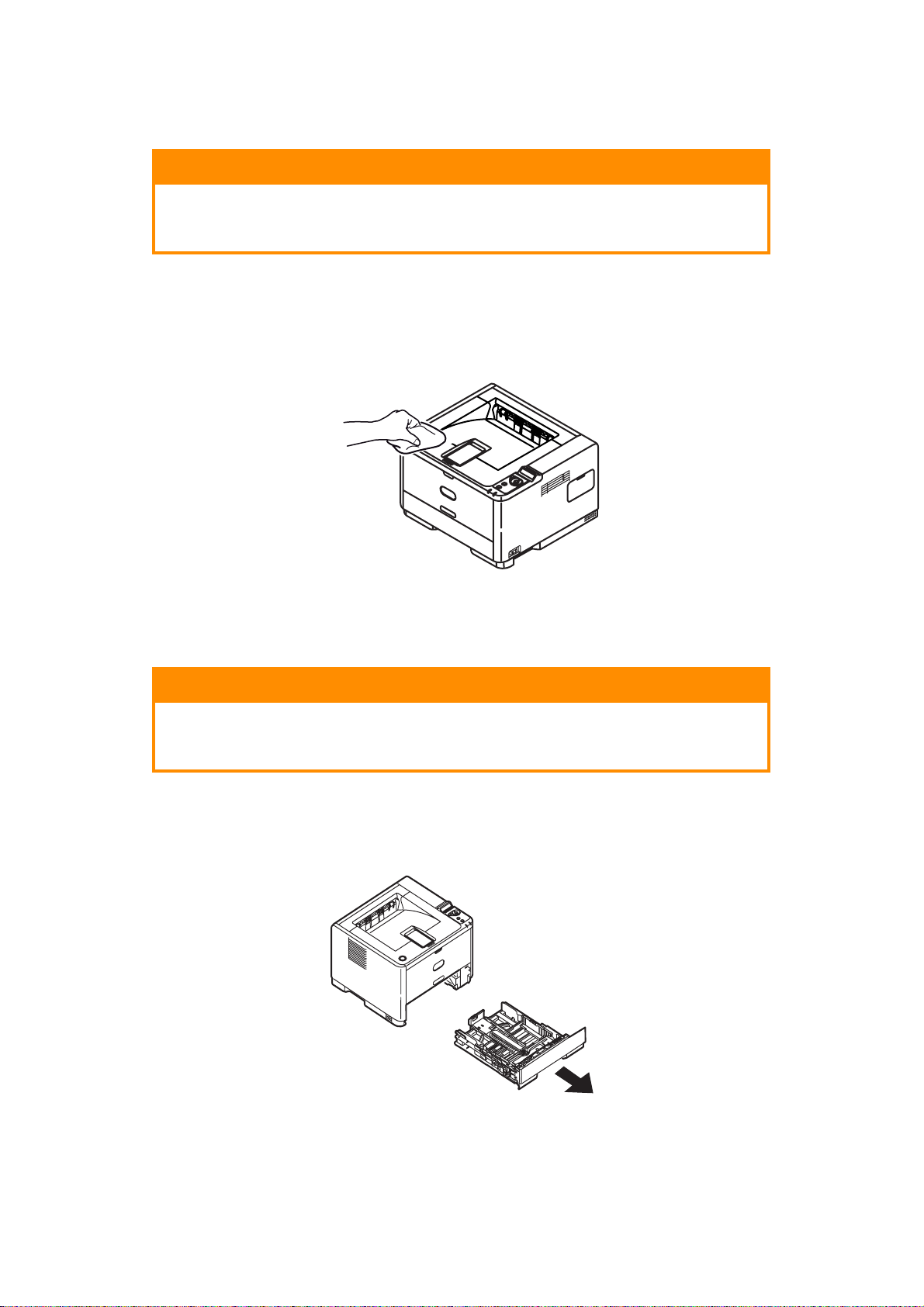
R
EI NI GEN
ACHTUNG!
Verw enden Si e zum Reinigen ein sauberes, feuchtes, flusenfreies
Tuch. Verwenden Sie Waschbenzin, V erdünner od er Alkohol nicht
als Reinigungsm ittel.
...
DAS GEHÄUSE
1. Schalten Sie den Drucker aus.
2. Wischen Sie die Geräteoberfläche mit einem etwas mit Wasser oder einem
Ne utralreiniger angefeuchteten, weichen Tuch ab.
3. Trocknen Sie die Ge räteoberfläche mit einem weichen, trockenen Tuch ab.
..D
I E PAPI ERZUFUHRW ALZEN
ACHTUNG!
Verw enden Si e zum Reinigen ein sauberes, feuchtes, flusenfreies
Tuch. Verwenden Sie Waschbenzin, V erdünner od er Alkohol nicht
als Reinigungsm ittel.
Reinigen Sie die Papierzufuhrwalzen, wenn häufiger Papierstaus auftreten.
1. Schalten Sie den Drucker aus.
2. Nehmen Sie d ie Papierkassette aus d em Drucker heraus.
Verbrauchsmaterial und Wartung > 69

3. Greifen Sie über den Schacht, in dem sich die Papierkassette befand, auf die
Papierwal zen zu, und wischen Sie sie mit einem sauberen, flusenfreien un d mit
Wasser befeuchte ten Tuc h ab.
4. Wischen Sie die Papierwalze an der Papierkassette ab.
5. Setzen Sie die Papierkasse tte wieder ein.
6. Öffnen Sie das Mehrzweckf ach (nur B431).
7. Drück en Sie auf die Verriegelung, um die Abdeckung d er Walzeneinheit zu öffnen,
und wischen Sie die Papierzufuhrwalzen ab.
Schließen Sie die Abdeckung der Walzeneinheit.
8. Schließen Sie das Mehrzweckfach.
Verbrauchsmaterial und Wartung > 70

...
DEN
LED-K
OPF
ACHTUNG!
Verw enden Sie zum Reinigen des LED-Kopfes w eder Methanol noch
ein anderes Lösungsmittel, da sonst die Oberfläche der Linse
beschädigt werden kann.
Reinigen Sie die LED-Reihe jedes Mal, wenn Sie die Tonerpatrone austauschen oder wenn
der Ausdruck blasse senkrechte Bereiche oder helle Stellen aufweist.
Zum Reinigen der Lins e brau cht de r Druc ker nicht ausgeschalt et zu werden.
1. Drücken Sie die Entriegelungstaste der oberen Abdeckung, und öffnen Sie die obere
Abdeckun g des Druckers vollständig.
2. Wischen Si e den LED-Kopf vorsichtig mit einem sauberen, fl usenfreie n Tuch ab.
3. Schließen Sie die obere Abdeckung, und drücken Sie sie nach unten, um sie zu
verriegeln.
Verbrauchsmaterial und Wartung > 71

F
EHLERBEHEBUNG
S
TATUS- UND FEHLERMELDUNGEN
Ihr Drucker kann Ihnen nützliches Feedback während des normalen Betriebs, aber auch bei
Druckproblemen liefern, so dass Sie die geeigneten Geg enmaßnahmen erg re ifen können.
Die LCD auf dem Drucke r-Bedienfeld bietet die selbsterkläre nden Status- und
Fehlermeldungen in Ihrer gewählten Sprache. Die Fehlermeldungen werden von einer
ausgeh enden Ready-LED begleitet.
P
API ERSTAUS
Sofern Sie den Empfehlungen dieses Handbuchs zur Verwendung von Druckmedien folgen
und das Papier vor dem Geb rauch in gutem Zustand is t, sollte Ihr Drucker über Jahre
g esehen z uverlä ssig arbeiten. Papierstaus treten jedoch gelegentlich auf, und in diese m
Abschnitt wird erläute rt, wie sie auf schnelle und einfache Weise behoben werden.
Ein Papierstau kann beim Einziehen aus einer Papierkassette ode r an jedem Punkt des
Transportwegs durch den Drucker vorkommen. Bei einem Stau wird der Drucker sofort
angehalten, und das Bedienfeld informiert Sie über das Ereignis. Wenn Sie mehrere Seiten
(oder Exemplare) drucken, reicht es oft nicht, das offensichtlich gestaute Blatt zu
entfernen. Vielmehr können noch weitere im Transportweg staue n. Auch diese müssen
entfernt we rden, um den Papierstau vollst ändig zu beheben und den normalen Betrieb
wieder herzustellen.
Papierstaus können in drei Bereichen auftreten.
1
1. EINZUGS-PAPIERSTAU: Das Papier konnte das ausge wählte Einzugsfach nicht
verlassen und daher nicht den internen Papierweg des Druckers e inschlagen. Eine
typische Meldung zei gt einen Papierstau an und g ibt an, welche s Fach geprüft
werden muss.
2. PAPIE RSTAU INNERHALB DES DRUCKERS: Das P apier ist im Drucker, kommt jedoch
nicht a n der Ausgabe an. Eine aussagekräftige Meldung informiert über einen
Papierstau und fordert Sie auf, die obere Abdeckung zu öffnen.
3. AUSGABE -PAP IE RST AU: Das Papier ist an der Ausgabe eingetroffen, hat den Drucker
aber nic ht in vollem Umf ang verl assen. Eine aussagekräftige Meld ung informiert
über einen Ausgabe-Papierstau und fordert Sie auf, die obere Abdeckung zu öffnen.
2
3
Fehlerbehebung > 72

E
I NZUGS-PAPI ERSTAU
HINWEIS
Das Modell B431 dn ist unten dargestellt. Das Prinzip ist bei allen Modellen
dieses Druckers gleich.
1. Entnehmen Sie die Papierkassette aus dem Drucker (1).
2. Entfernen Sie zerknittertes oder geknicktes Papie r.
3. Entfernen Sie Papier von der Unterseite des Druckers (2).
2
1
4. Setzen Sie das Papierfach wieder ein.
Nachdem Sie das beschädigte oder falsch eingezogene Papier entfernt haben, müsste der
Drucker weiter drucken.
P
API ERSTAU AUßERHALB DES DRUCKERS ODER AUSGABE-PAPI ERSTAU
1. Entfernen Sie das Fach, und beseitigen Sie alle falsch eingezogenen Blätter wie oben
beschrieben.
2. Drücken Sie die Entriegelungstaste der oberen Abdeckung und öffnen Sie die obere
Abdeckun g des Druckers.
VORSI CHT!
Wenn der Drucker kürzlich w ar, ist der Fixierer heiß. Dieser Bereich
ist eindeutig markiert. Berühren Sie ihn nicht.
ACHTUNG!
Setzen Sie die Bildt romm eleinheit nie meh r als fünf Minuten Licht
aus. Setzen Sie die Bildtromm eleinheit nie direkter
Sonneneinstrahlung aus. Greifen Sie die Bildtromm el stets an den
Enden oder von oben an. Berühren Sie die Oberfläche der grünen
Tromm el in der Bildtrommeleinheit nicht.
Fehlerbehebung > 73

3. He ben Sie die Bildtrommel vorsichtig mit der Tonerpatrone heraus. Achten Sie
darauf, dass Sie die grüne Trommeloberfläche weder berühren noch ze rkratzen.
4. Entfernen Sie alle gestauten Blätter aus dem Papierweg.
5. Setzen Sie die Bildtrommel wieder mit der Tonerpatrone ein. Achten Sie darauf, dass
d ie Zapf en (1 und 2) richtig in die Schlitze auf beiden Seiten des Dru ckers (3)
eingesetzt sind.
1
2
3
6. Klappen Sie die obere Abdeckung zu, aber drücken Sie sie noch nicht zum V erriegeln
nach un ten. Dadurch wird die Bildt rommel vor übermäßigem Lichtbefall geschü tzt,
während Sie den übr igen Bereich auf gestautes Papier prüfen.
Fehlerbehebung > 74

7. Entfernen Sie alle gestauten Blätter aus dem Ausgabefach für Druckseite unten.
HINWEIS
Wenn die Seite des gestauten Papiers hervorragt und von der Ausgabe aus
gesehen werden kann, setzen Sie die Bildtrommel wieder ein, schließen Sie die
obere Abdeckung, und schalten Sie den Drucker ein. Entfernen Sie das gestaute
Papier aus der Ausgabe, wenn die Ausgaberolle ein paar Sekunden nach dem
Einschalten anfängt, sich zu drehen. Wenn da s gestaut e Papier nicht entfernt
werden kann, wenden Sie sich an einen Kundendienstmitarbeiter.
8. Entfernen Sie alle gestauten Blätter aus dem Ausgabefach fü r Druckseite oben.
9. Öffnen Sie die rückwärtige Abdeckung, und prüfen Sie den rückwärtigen Pfad auf
Papier .
> Ziehen Sie gefundenes Papier in diesem Bereich heraus.
> Schließen Sie sie, nachdem Sie das Papier aus diesem Bereich entfernt haben.
Fehlerbehebung > 75

10. Überprüfen Sie, ob in der Duplex-Einheit ein Papierstau aufg etreten ist.
> Nehmen Sie die Bildtrommel wie in Schritt 3. beschrieben heraus. Nehmen Sie
dann die Duplexeinheit (1) heraus, in dem Sie die f arbigen Hebel (2) auf jeder
Seite an heben und danach die Heb el anpacke n und die Einheit behut sam
herausheben.
2
1
2
> Entfernen Sie das Papier und setzen Sie die Duplex-Einheit wieder ein.
> Setz en Sie die Bildtrommel wieder ein. Siehe Schri tt 5.
11. Überprüfen Sie, ob u nter dem Papierfang ein Papierstau aufgetreten ist.
> Entfernen Sie die Bildtrommel. Siehe Schritt 3.
Fehlerbehebung > 76

> He ben Sie den Papierfang (1) an, und e ntfernen Sie das Papier. Lassen Sie den
Papie rfang wieder in die ursprüngliche Position herunter.
1
2
> Setz en Sie die Bildtrommel wieder ein. Siehe Schri tt 5.
12. Öffnen Sie das Mehrzweckf ach (1) (Fach für den manuel len Einzug beim B4 11d und
B411dn).
> Entfernen Sie Papier, das Sie vorfinden (2), und schließen Sie das Fach.
1
2
13. Schließen Sie die obere Abdeckung, und drücken Sie sie nach unten, um sie zu
verriegeln.
14. Der Drucker läuft warm und startet den Druckvorgang, so bald er bereit ist. Die
d urch den Stau verlorene Seit e wird normal neu gedruckt.
Fehlerbehebung > 77
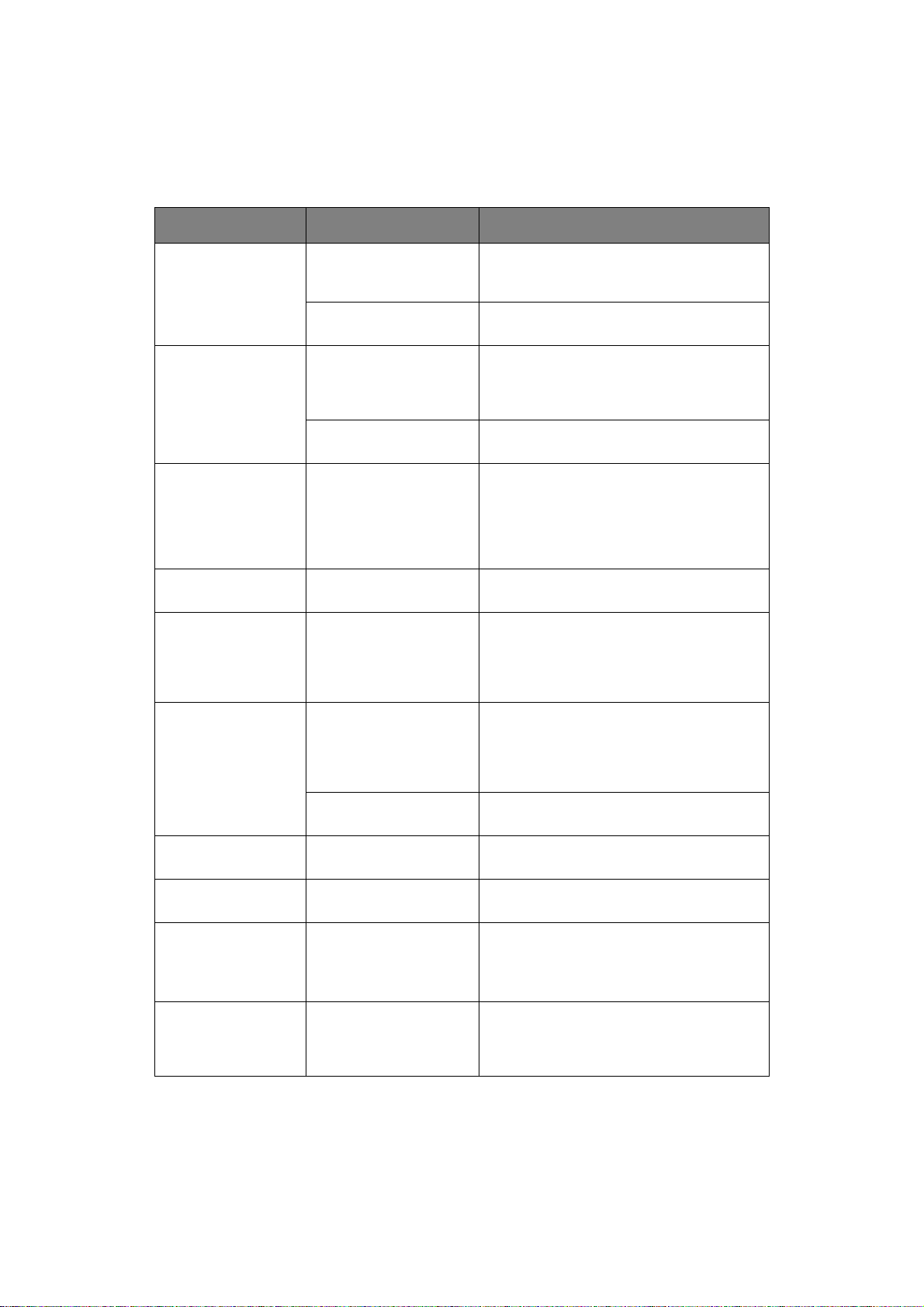
P
ROBLEME MI T DER DRUCKQUALI TÄT
Bevor Sie einen Kundendienstmitarbeiter wegen eines Problems im Zusammenhang mit
d er Druckqual ität kontaktieren, sehen S ie sich die Lösungsvorschläge in der unten
stehenden Tabelle, und prüfen Sie, ob Sie vielleicht etwas übersehen haben.
SYMPTOM PROBLEM LÖSUNG
Es werden leere
Blätter gedruckt.
Die gesa m te Seite
wird blass gedruckt.
Die Seite hat einen
grauen Hintergrund.
Alle Seiten werden
schwarz gedruckt.
Länglicher blass
gedruckter Bereich
auf jeder einzelnen
Seite.
Die Bildtrommelpatrone
ist nicht richtig
installiert.
Leere oder fehlende
Tonerpatrone.
Leere Tonerpatrone. Die
Seiten verblassen, wenn
der Ton er nahezu
aufgebraucht ist.
Die LED-Zeile ist
verschmutzt.
Statische Elektrizität, in
der R egel aus trockenen
Umgebungen, ist dafür
verantwortlich, dass
Toner auf dem
Hintergrun d klebt.
Hardwarep roblem. Wenden Sie sich an den Kundendienst.
Von Papier, das zu lange
zu hoher
Luftfeuchtigkeit
ausgesetzt war,
verurs achter Mangel.
Installi eren Sie die Bildtrommelpatrone
neu.
Setzen Sie eine neue Tonerpatrone ein.
Setzen Sie eine neue Tonerpatrone ein.
Reinigen Sie die LED-Z eile.
Verwenden Sie glatteres Laserpapier
(Bond), oder verwenden Sie einen
Befeuc hter.
Ändern Sie das Papierlager, prüfen Sie die
P apierlagerumgebung, oder verwenden Sie
ein Trock enmittel, prüf en Sie den
Tonerstand.
Vertikale weiße
Streifen oder blasse
Bereich auf der
Seite.
Vertika le schwarze
Linien.
Unscharfer Dr uck. Die LED-Zeile ist
Verblassende
Druckausgabe.
Verschmierter
Ausdruck oder
Kleckse.
Der Tonerstand ist
niedrig, so dass der
Toner nicht richtig
verteilt wird, oder die
Trommel ist abgenutzt.
Die LED-Zeile ist
verschmutzt.
Hardwarep roblem. Wenden Sie sich an den Kundendienst.
verschmutzt.
Tonerpatrone ist nicht
richtig eingesetzt.
Der Tonerstand ist
niedrig.
Schmutzige Walzen,
Toner ist in den Drucker
gelangt oder Pr oblem
mit der Bildtrommel.
Tauschen Sie die Tonerpatrone aus. Prüfen
Sie die Trom m el, und tauschen Sie sie gg f.
aus. Wenden Sie sich an den Kundendienst.
Reinigen Sie die LED-Z eile.
Reinigen Sie die LED-Z eile.
Stecken Sie die Tonerpatrone richtig ein.
Tauschen Sie die Tonerpatrone aus.
Tauschen Sie Bildtrommel und Toner aus.
Wenden Sie sich an den Kundendienst.
Fehlerbehebung > 78

SYMPTOM PROBLEM LÖSUNG
Der Ausdruck ist
hell/ unscharf.
Zeichen in Fettdruck
und dunkle Linien
sind verschmiert.
Der Ausdruck ist
dunkler als sonst.
Übermäßig wellige
Seiten.
P
API ERZUFUHRPROBLEME
Ist der Tonerstand
niedrig?
Ist das Papier für
Laserdrucker ausgelegt?
Die LED-Zeile ist
verschmutzt.
Der Tonerstand ist
niedrig.
Zu hohe
Dunkelheitseinstellung.
Die falsche Seite des
Papiers wird bedruckt.
Papier ist feucht. Papier
wurde nicht sachgemäß
gelagert.
Hohe Luftfeuchtigke it. Empfohlene Luftfeuchtigkeit beim Betrieb:
Tauschen Sie die Tonerpatrone aus.
Verwenden Sie empfohlen es Papier.
Reinigen Sie die LED-Z eile.
Setzen Sie eine neue Tonerpatrone ein.
Ändern Sie die Dunkelheitseinstellung.
Drehen Sie das Papier im Fach um.
(Beachten Sie den Pfeil auf dem
Papierpaket.) Legen Sie das Papier mit der
Druckseite nach unten in das Fach ein.
Lagern Sie Papier nicht in einer Umgebung
mit zu hoher Temperatur und
Luftfeuchtigkeit. Lagern Sie das Papier
n icht ohne Schutzhülle.
20-80%.
SYMPTOM PROBLEM LÖSUNG
Papierstaus treten häufig auf.
Mehrere Blatt Papier werden
gleichzeitig zugeführt.
Der Drucker ist gekippt. Legen Sie das Papier auf eine
stabile und flache Oberfläche.
Papier ist zu stark od er zu
dünn. Das Papier ist feucht,
gefaltet, verknittert oder
verzogen.
Das Papier is t nicht
ausgericht et.
Nur ein Blatt Papier ist in das
Papierfach oder das Fach für
den manuellen Einzug/
Mehrzweckfach eingelegt.
Mehrere Blatt Papier werden
zu dem bereits im Papierfach
oder Fach für den manuellen
Einzug/Mehrzweckfach
eingelegten hinzugefügt.
Verwenden Sie Papier, das für
den Drucker geeignet ist.
Lager n Sie Papier nicht in
einer Umgebung mit zu hoher
Temperatur und
Luftfeuchtigkeit. Lagern Sie
das Papier nicht ohne
Schutzhülle.
Richt en Sie die Papierkanten
an den Papierführungen aus.
Legen Sie mehrere Blatt
Papier ein.
Nehmen Sie das eingelegte
Papier aus dem Fach heraus
und fügen Sie das neue hinzu.
Stellen Sie sicher, dass das
Papier ausgerichtet ist und
legen Sie es wieder in das
Fach ein.
Fehlerbehebung > 79

SYMPTOM PROBLEM LÖSUNG
Papierstaus treten häufig auf.
Mehrere Blatt Papier werden
gleichzeitig zugeführt.
Das Papier wird nicht in den
Drucker eingezogen.
Der Druckvorgang wird nicht
fortgesetzt, nachd em das
gestaute Papier ent fernt
wurde.
S
OFTWAREPROBLEME
Postkarten, Umschläge,
Etikettenbögen oder Folien
sind in das Papierfach
eingelegt.
Postkarten oder Umschläge
wurden falsch ausgerichtet
eingelegt.
Die Einstellung der
Papierzufuhr im
Druckertreiber ist falsch.
Die Druckermenüeinstellung
ist falsch.
Der Druckvorgang wird nicht
fortgesetzt, we nn nur der
Papierstau behoben wurde.
Sie können nicht mit dem
P apierfach drucken. Legen Sie
Postkarten, Umsc hläge,
Etikettenbögen oder Folien in
das Fach für den manuellen
Einzug oder das
Mehrzweckfach ein.
Prüfen und legen Sie die
Medien in die richtige
Richtung ein.
Wählen Sie die korrekte
Zufuhr im Dropdownm enü
Papierzufuhr aus.
Legen Sie das Papierformat im
Menü Einrichten des Druckers
fest.
Öffnen und schließen Sie die
obere Abdeckung.
Ihre Software (Betriebsumgebung, Anwendungen und Druckertreiber) steuert den
Druckprozess. Achten Sie darauf, dass Sie den richtigen Treiber für Ihren Drucker
ausgewählt haben. Weitere Informationen entnehmen Sie der Softwaredokumentation.
SYMPTOM PROBLEM LÖSUNG
Der Ausdruck ist
verstü m melt.
Die Druckerausgabe
ist zu langsam.
Die Größe des
oberen R ands erhöht
sich mit jeder
gedruckten Seite.
Falscher Treiber
in s tal l i ert .
Ein Großteil der
Druckverzögerungen
wird von Ihrer
Anwendung verursacht.
Manchm al werden
Textdokumente einfach
je nach ausgewählten
Schriftarten und der Art
und Weise ihrer
Übertragung zum
Drucker langsam
gedruckt.
Versetzter Text. Die
Anzah l der Zeilen pro
Seite in der Software
entspricht nicht der
Anzah l pro Seite des
Druckers.
Installieren Sie den richtigen Treiber.
Um die größtmögliche Geschwindigkeit zu
gewährleisten, verwenden Sie Text in
Ihrem Dokument und eine
druckerresidente Schriftart.
Viele Softwarepakete gehen von 66 Zeilen
pro Seite, während die Standardeinstellung
Ihres Druckers 64 ist. Passen Sie die
Software entsprechend an, oder setzen Sie
die LI N ES PER PAGE (Zeilen p ro Seite) am
Bedienfeld auf die gleiche Anzahl Zeilen pro
Seite wie in Ihrer Software.
Fehlerbehebung > 80

H
ARDWAREPROBLEME
SYMPTOM PROBLEM LÖSUNG
Ein Teil ein es
Grafikbilds wird auf
einer, der andere auf
einer zweiten Seite
gedruckt.
Wenn Sie drucken
wollen, aber nicht
können, der Drucker
jedoch angibt, dass
er zum
Datenempfang bereit
ist.
Druckabfall. Falsche
De r Drucker „bleibt
hängen“ oder zeigt
eine Fehlermeldung
an, wenn der
Computer neu
gestartet wird.
Gerüche. Formulare oder Kleber,
Unzureichender
Druckerspeicher für
dieses Bild bei dieser
Auflösung.
Konfigurationsfehler. Prüfen Sie die Kabelverbindung. Wenn
Kabelkonfiguration.
Siehe auch
Softwareproblem e.
Wenn der Computer bei
eingeschaltetem
Drucker bootet, sind
Kommunikationsfehler
n icht auszusc hließen.
die die heiße
Fixiereinheit
durchlaufen, geben
Gase ab.
Ändern Sie die Auflösung, verringern Sie
die Bildgröße, oder erweitern Sie den
Druckerspeicher.
mehrere Drucker verfügbar sind, achten
Sie darauf, dass I hr Drucker ausgewählt
wurde.
Prüfen Sie die Kabelkonfiguration,
Fortführung und Länge.
Schalten Sie den Drucker aus, bevor Sie
den Computer neu starten.
Achten Sie darauf, dass die verwendeten
Formular für Erhitzung ausgelegt sind, und
sorgen Sie für ausreichende Lüftung.
De r Drucker ist
eingeschaltet, muss
sich abe r
aufwärm en, bevor
ein Auftrag gedruckt
wird.
Der Energiesparmodus
ist eingeschaltet, um
Strom zu sparen. Die
Fixiereinheit muss sich
erwärmen, bevor Sie
den nächsten Auftrag
drucken können.
Um diese Verzögerun g zu beseitige n,
ändern Sie die Energiespareinstellung.
Fehlerbehebung > 81

I
NSTALLI EREN VON OPTI ONEN
Die folg enden Optionen sind verfügbar, wenn Sie die Leistung Ihres Drucke rs verbessern
möchten:
> 64, 128, 256 MB-RAM-DIMM: Zum Erweitern des Hauptspeichers Ihres Druckers und
Beschleunigen der Verarbeitung großer Dateien
> Zweites Pap ierfach: Erh öht die Papiervera rbeitungskapazität des Dru ckers um 530
Blatt (80 g/ m² ).
OPTI ON MODELLNUMMER
Zweites Papierfach N22204A
I
NSTALLATI ON
Um eine der o.g. Opti onen zu installieren, folgen Sie den aus führlichen
Installationsanleitungen, die zu ihrem Lieferu mfang ge hören.
E
I NSTELLEN DER TREI BERGERÄTEOPTI ONEN
Nach der Installation eines Upgrades muss möglicherweise der Druckertreiber aktualisiert
werden, damit die zusätzlichen Funktionen für die Anwendungen verfügbar sind.
Zubehör wie zusätzliche Papierfächer können nur genutzt werden, wenn der Druckertreiber
im Computer weiß, dass sie vorha nden sind.
Manchmal wird die Hardwarekonfiguration des Geräts automatisch erkannt, wenn der
Treiber installiert wird. Es ist jedoch ratsam, wenigstens zu prüfen, ob alle verfügbaren
Hardwarefunktionen im T reiber aufgelistet sind.
Dieser Vorgang ist wichtig, wenn später zus ätzliche Hardwarefunktionen zum Gerät
hinzugefügt werden, nachdem die Treiber installiert und eingerichtet wurden.
Wenn das Gerät von mehreren C omputern gemeinsam genutzt wird, ist es erforderlich, den
Treiber auf jedem Computer zu aktualisieren.
W
I NDOWS
1. Öffnen Sie das Fenster Eigensch afte n des Treibers.
(a) Öffnen Sie das Fenster Drucker („Drucker und Faxgeräte“ unter WindowsXP)
über das Menü „Start“ oder in der Windows-Systemsteuerung.
(b) Klicken Sie mit der rechten Maustaste auf das Symbol dieses Geräts, und
wählen Sie Eigenschaften im Popupmenü aus.
2. Wählen Si e die Registerkarte Geräteoptionen.
Beim Windows XP PostScript-Treiber kann die Registerkarte auch
Geräteeinstellungen heißen.
3. Legen Sie die Optionen für alle Geräte fest, die Sie gerade installiert haben.
4. Klicken Sie auf OK, um das Fenster zu schließen und die Änderun gen zu speichern.
Installieren von Optionen > 82

MAC OS X
HINWEIS
Gilt nur für den PS-Treiber.
Snow Leopard ( Mac OS X 1 0.6) und Leopard (Mac OS X 10.5)
1. Öffnen Sie in Mac OS X die Pr int & Fax Preferences (Druck- und Faxeinstellungen).
2. Stellen Sie sicher, dass Ihr Gerät ausgewählt ist.
3. Klicken Sie auf Optionen & Zubehör….
4. Klicken Sie auf Treiber.
5. Wählen Sie alle für das Gerät geeigneten Hardwareoptionen aus, und klicken Sie auf
OK.
Tiger ( Mac OS X 10 .4)
1. Öffnen Sie in Mac OS X die Pr int & Fax Preferences (Druck- und Faxeinstellungen).
2. Stellen Sie sicher, dass Ihr Gerät ausgewählt ist.
3. Klicken Sie auf Drucker konfigurieren....
4. Klicken Sie auf das Menü, und wählen Sie I nstallationsoptionen….
5. Wählen Sie die entsprechenden Optionen für Ihre Hardware und klicken Sie dann auf
Änderungen aktivieren....
Panther (Mac OS X 10.3)
1. Öffnen Sie in Mac OS X die Pr int & Fax Preferences (Druck- und Faxeinstellungen).
2. Klicken Sie auf Drucken.
3. Klicken Sie auf Drucker konfigurieren....
4. Stellen Sie sicher, dass Ihr Gerät ausgewählt ist, und klicken S ie auf I nfo
anzeigen....
5. Klicken Sie auf das Menü, und wählen Sie I nstallationsoptionen….
6. Wählen Sie die entsprechenden Optionen für Ihre Hardware und klicken Sie dann auf
Änderungen aktivieren....
Installieren von Optionen > 83

T
ECHNI SCHE DATEN
A
LLGEMEI NES
DRUCKERMODELL MODELLNUMMER
B411d N22200B
B411dn N22201B
B431d N22202B
B431dn N22203B
Eine Zusammenfassung der grundlegenden Eigenschaften Ihres Druckers finden Sie in der
Tabelle weiter unten:
BEZEI CHNUNG SPEZI FI KATI ON
Ab m essungen 393 mm x 364 mm x 245 mm (B x T x H)
Gewicht ca. 11,6 kg (ohne zweites Fach)
Stromversorgung
Stromverbrauch
(bei installierten
Optione n)
Lärmstufe Bedienung: B411: 53 dB(A); B431: 54 dB(A)
Umgebungsbedingungen
220 bis 240 V Wechs elstrom bei 50 bis 60 Hz
No rmalerweise:
B411: 510 W; B431: 550 W
Bei Inaktivität: 70 W
Energiesparmodus: 8 W
Bereitschaftsmodus: 30 dB(A)
Stromsparmodus: Hintergrundg eräusch
Bedienung: 10 - 32 °C, 20 - 80 % rel ative Feuchtigk eit
Lagerung: -1 0 - 43 °C, 10 - 90 % relative Feuchtigk eit
Der Drucker sollte imm er in seiner Originalverpackung und in trockener
Umgebung gelagert werden.
± 2%
Technische Daten > 84

P
API ER- UND FACHI NFORMATI ONEN
Einzugs- und Auswurfmethoden richten sich nach der Sorte, der Größe und der Stärke des
verwendeten P apiers. Das Diagramm mit Hinweisen/Symbolen/Begriffen auf der folgenden
Seite bietet grundlegende Informationen. (Geringfügige Abweichungen von Einstellungen
können je na ch Benutz er-Setup und Umgebungsbedingen e rforderlich sein.)
Einzugsfach Auswurf-
methode
Papiersorte Größe Gewicht T1 T2 M PT MF FU FD
Normalpapier A4
B5
A5
Letter
Executive
16K (184 – 260 mm)
16K (195 – 270 mm)
16K (197 – 273 mm)
Legal(13)
Legal(13,5)
Legal(14)
A6 (A6)
Statement
Benutzerdefiniert
B: 86 – 216 mm
L: 140 – 1321 mm
A4
B5
A5
Letter
Executive
Legal(13)
Legal(13,5)
Legal(14)
L, ML, M, MH, H00 0 00 0
L, ML, M, MH, H00 0 0X 0
L, ML, M, MH, H0X0 0 0 0
L, ML, M, MH,
H
UH X X 0 0 0 X
tt
00
t
0
A6 (A6)
Statement
Benutzerdefiniert
B: 86 – 216 mm
L: 140 – 1321 mm
Postkarten - X X 0 0 0 X
Briefumschläge Com-9
Com-10
DL
C5
C6
Monarch
Benutzerdefiniert
B: 86 - 216
L: 140 - 356
UH X X 0 0 0 X
UH X X 0 0 0 X
-XX000X
Technische Daten > 85

Einzugsfach Auswurf-
methode
Papiersorte Größe Gewicht T1 T2 M PT MF FU FD
Etiketten A4
Transparentfolien A4
Papiersorte
Normalpapier
Größe Gewicht T1 T2 MPT MF T1 T2 MPT MF
A4
B5
Letter
Executive
Legal(13)
Legal(13,5)
Legal(14)
16K (184 – 260 mm)
16K (195 – 270 mm)
16K (197 – 273 mm)
Letter
Letter
L, ML, M,
MH, H
L, ML, M,
MH, H
-XX000X
-XX000X
Duplexdruck
Auto Manuell
000 X 0 0 0 0
000 x 0 0 0 0
A6 (A6)
A5
Statement
Benutzerdefi niert
B: 86 – 216 mm
L: 140 – 1321 mm
A4
B5
Letter
Executive
Legal(13)
Legal(13,5)
Legal(14)
A6 (A6)
A5
Statement
Benutzerdefiniert
B: 86 – 216 mm
L: 140 – 1321 mm
Postkarten - X X X X X X X X
L, ML, M,
MH, H
L, ML, M,
MH, H
UH X X X X X X X X
UH X X X X X X X X
UH X X X X X X X X
XXX X 0 X 0 0
XXX X
tt
00
Technische Daten > 86

Duplexdruck
Auto Manuell
Papiersorte
Briefumschläge
Etiketten A4
Transparent
folien
H
I NW EI SE
Größe Gewicht T1 T2 MPT MF T1 T2 MPT MF
Com-9
Com-10
DL
C5
C6
Monarch
Benutzerdefiniert
B: 86 – 216
L: 140 – 356
Letter
A4
Letter
/ S
YMBOLE
/ B
EGRI FFE
-XXXXXXXX
-XXXXXXXX
-XXXXXXXX
Hinw eise:
1. Wenn ein optio nales zweites Papierfach verwendet wird, wird das Originalfach als
Fac h 1 und das op tionale Fach als Fach 2 bez eichnet.
2. Es ist möglich, ben utzerdefinierte Papierformate im PS-Emulationstre iber zu
verwenden.
3. Fac h 1 ist für 100 bi s 216 mm breites und 148 bis 356 mm langes Papier ausgelegt.
4. Fac h 2 ist für 148 bi s 216 mm breites und 210 bis 356 mm langes Papier ausgelegt.
5. Beim automatis chen Duplexdruck wird das Papier nicht mit der Vorderseite nach
oben ausgeworfen.
6. Die Druckgeschwindigkeit wird verringert, wenn Sie das Papierformat von A5, A6,
Postkarten, Briefumschlägen auf „Medium Heavy (Mittelschwer)“, „Heavy (Schwer)“
oder „Ultra Heavy (Sehr schwer)“ setzen.
7. Ändern Sie den Auswurfmodus in Druckseiten unten, wenn sich das Papier nach
oben kräuselt .
8. Ändern Sie den Auswurfmodus in Druckseiten oben, w enn das Papier sehr
gekräuselt ist.
9. Wenn Si e die Medieneinstellungen ändern, warten Sie 15 Sekunden, damit sich der
Drucker an die neue Einstellung anpasst.
SYMBOL/
BEGRI FF
T1 Papierfach 1
BEDEUTUNG
T2 Papierfach 2 (optional)
MPT Mehrzweckf ach (B431)
MF Fach für manuellen Einzug (B411)
Technische Daten > 87

SYMBOL/
BEDEUTUNG
BEGRI FF
FU Druckt mit der D ruckseite nach oben von der Rückseite
des Druckers
FD Druckt mit der Druckseite nach unten von der Oberseit e
des Druckers
B, L Breite, Länge in m m
L
ML
M
MH
H
UH
Leichtes Papiergewicht: 60 - 66 g/m
Mittelleicht es Papiergewicht: 64 - 73 g/ m
Mittelleicht es Papiergewicht: 74 - 88 g/m
Mittelschweres Papiergewicht: 89 - 104 g/m
Schweres Papiergewicht: 105 - 122 g/ m
Sehr sch weres Pap iergewicht: 123 g/ m
o Kann verwendet werden
x Kann nicht verwendet werden
2
2
2
2
- 160 g/m
2
2
2
t
Kann je nach Größe verwendet werden.
Technische Daten > 88
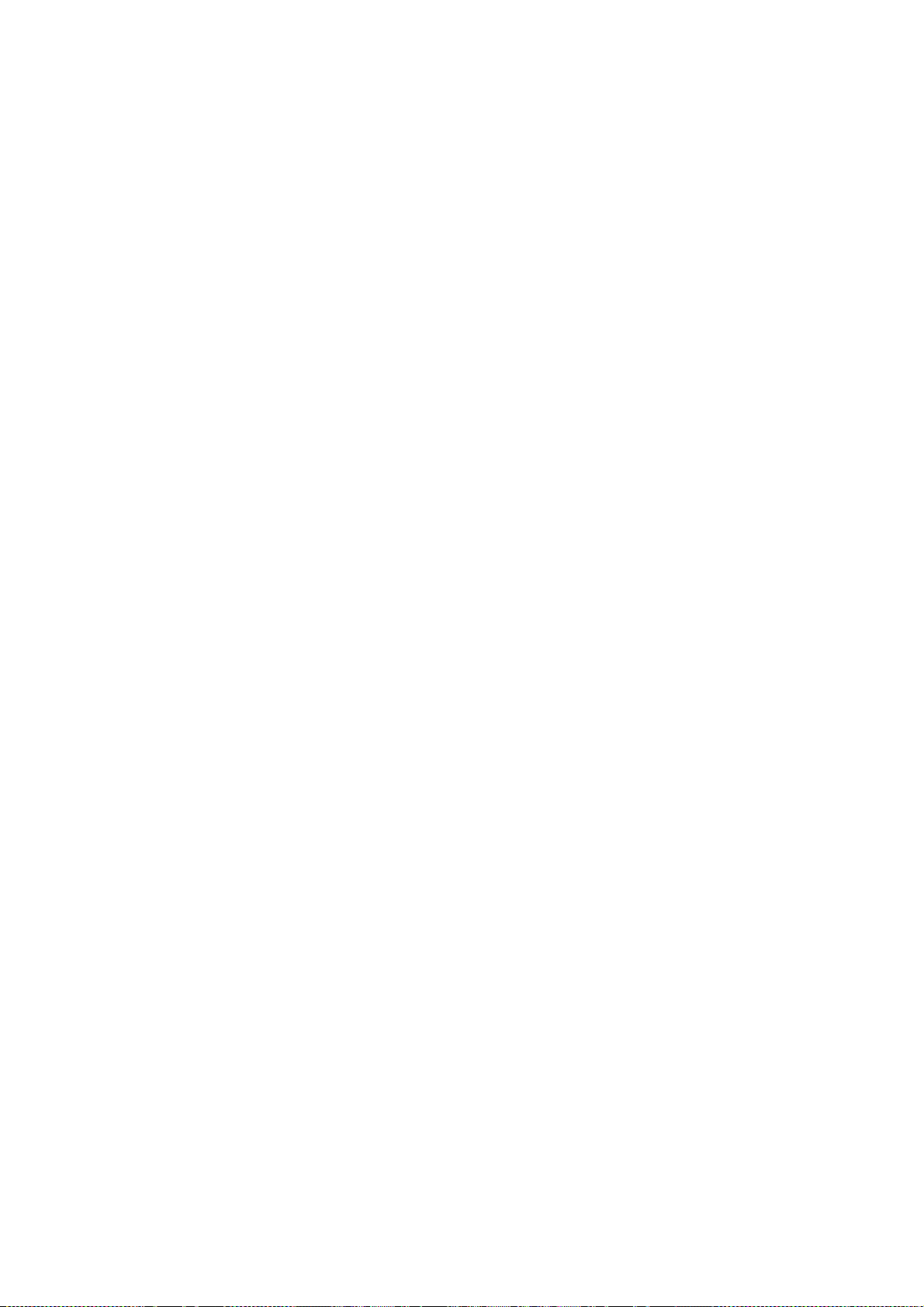
I
NDEX
A
Attention-LED........................ 12
Auflösung
Einstellung unter
Windows ....................43, 47
Ausgabe-Papierstau .............. 73
Automatischer
Duplexdruck ........................52
B
Bedienfeld
B411d, B411dn.................12
B431d, B431dn.................22
Benutzerh andbuch
Anzeigen.............................8
Drucken .............................. 9
Bereitschaftsanzeige ............. 12
Bildtrommel
Austauschen ..................... 66
Briefumschläge
Sorten............................... 31
C
Configuratio n Tool.................14
D
Druckeinstellun gen
speichern.......................... 42
Drucken
Etikettentypen .............31, 32
Papier- und
Briefumschlagsorten....... 31
Qualitätsprobleme ............ 78
Transparen tfolietypen..31, 32
unterschiedliche Medien ... 55
Druckerfunkt ionen ..................7
Druc kerkomponenten........... . 10
Drucker-Standardeinstellungen
Wi ndows-
Standardei nstell ungen
Druckqualität, Probl eme ....... 78
Druckreihenfolge
Druc ken mit der Vorderseite
nach oben....................... 33
Druc ken mit der Vorderseite
n ach unten ..................... 33
Duplex-Druck ........................ 52
.... 48
E
Einlegen des Papiers............. 32
Einzugs- Papierstau.............. .. 73
Erweiterte Funktionen
Aktivieren oder
deaktivieren
Etiketten ..........................31, 32
................... 50
F
Fehlerbehebung
Druckqualität, Probl eme... 78
Hardwareprobleme ........... 81
Papierstaus....................... 72
Softwareprobleme ............ 80
I
Installieren
Papier ............................... 32
Installieren des Configuration
Tools................................... 40
Installieren von Treibern
Macintosh ......................... 40
Windows ........................... 40
Ins tallierte Optionen
Macintosh ......................... 40
Windows ........................... 40
K
Klebeetiketten....................... 31
L
LAN ....................................... 39
LCD ....................................... 22
LED-Anzeigen....................... . 12
LED-Kopf reinigen ................. 69
M
Makros.................................. 56
Manueller Duplex-Druck ....... 52
Mehrzweckf ach................. 54
Papi erfach............ ............. 52
Mehrzweckf ach und Fac h für
den manuellen Einzug ........ 34
Menüeinstellung en
B411d, B411dn................. 21
B431d, B431dn................. 30
Menüfunktionen
B411d, B411dn................. 15
B431d, B431dn................. 23
Menüs
Betriebszähler-Menü....21, 29
Drucken .......................16, 24
FX, Menü . ....................18, 27
Inform ationen..............15, 23
Menü Festplatte sichern ... 24
MENÜ NETZWERK........19, 28
MENÜ PARALLEL..........19, 27
Papiersorten-M enü ...... 16, 25
PCL, Menü ...................17, 26
PPR, Menü ...................18, 26
Syst em-
Konfigurationsm enü ..17, 25
USB-Menü.................... 19, 28
Wartungs-Menü...........20, 29
O
Online, Taste
B411d, B411dn................. 13
Optionen
Installieren ....................... 82
Overlay-Formulare................ 56
Overlays und Makros
Allgemein..... ................43, 56
Overlays, PCL
Ers tellen ........................... 59
Mit Overlays
drucken .....................61, 62
Overlays, PostScript
Ers tellen ........................... 56
im Windows-Tr eiber
definieren ....................... 58
Mit Overlays drucken........ 59
P
Papier
Ausgabe-Papierstau ......... 73
Einzugs-Papierstau........... 73
Einzugsreihenfolge ........... 34
Etikettentypen ............. 31, 3 2
Größeneinstellung unter
Windows......................... 4 2
Installieren ....................... 32
Papiersorten ..................... 31
Papierstau innerhalb des
Druckers......................... 73
Tr ansparentfolien ........ 31, 32
Umschlagsorten................ 31
Wahl der Kassette unter
Windows......................... 42
Papier- und
Briefumschlagsorten........... 31
Papier und Fächer................. 85
Papiereinstellungen
B411d, B411dn ................ 36
B431d, B431dn ................ 36
Papiereinzug, -größe und -
einstellung.......................... 36
Papierstau außerhalb des
Druckers oder Ausgabe-
Papierstau
Papierstaus........................... 72
Papierzufuhrprobleme........... 79
Priorität
Druckerwarteschlange...... 49
........................... 73
S
Schnittstelle
Parallel ............................. 39
USB .................................. 39
Seitenausrichtung
Einstellung unter
Windows
Softwareprobleme ................ 81
Spooling
Windows -Einstellungen ... . 49
Status- und
Fehlermeld ungen ............... . 72
...................43, 45
T
Technische Daten
Allgem ein ........................ . 84
Papier und Fächer ............ 85
Toner
ersetzen ........................... 63
Tr ennbla tt
Druckaufträge auf einem
gemeinsam genutzten
Drucker trennen
............. 50
U
Unterstützungsmaterial .......... 8
V
Verbrauchsmaterial
und Wartung....................... 63
W
Wasserzeichen
Drucken unter
Windows...................43, 47
Index > 89

K
ONTAKTDATEN
Oki Systems ( UK) Lim it ed
550 Dundee Road
Slough Tradi ng Estate
Slough
Berkshire
SL1 4LE
Tel : + 44 (0) 1753 819819
Fax:+ 44 (0) 1753 819899
http://www.oki.co.uk
Oki Systems I reland Lim it ed
The Square I ndustrial Complex
Tallaght
Dublin 24
Tel : + 353 (0) 1 4049590
Fax:+ 353 (0)1 4049591
http://www.oki.ie
Oki Systems I reland Lim it ed -
Northern I reland
19 Ferndale Avenue
Glengormley
BT36 5AL
Northern Ireland
Tel : + 44 (0 ) 7767 271447
Fax:+ 44 (0) 1 404 9520
http://www.oki.ie
Technical Support for all Ireland:
Tel : + 353 1 4049570
Fax:+ 353 1 4049555
E-m ail: tech.support@oki.ie
OKI Systems ( Czech and Slovak),
s.r.o.
IBC – Pobežní 3
186 00 Praha 8
Czech Republic
Tel : +420 224 890158
Fax:+ 420 22 232 6621
Website: www.oki.cz, www.oki.sk
Oki Systems ( Deutschland) Gm bH
Hansaallee 187
40549 Düsseldorf
Tel: 01805/ 6544357* *
01805/ OKIHELP**
Fax: + 49 (0) 211 59 33 45
Website:
w ww.okiprintingsolutio ns.de
info@oki.de
* * 0,14€/ Minute aus dem dt. Festnetz
der T- Com (Stan d 11.2008)
OKI
CPI S.A1 Rafailidou str.
177 78 Tavros
Athens
Greece
el: +30 210 48 05 800
Fax:+30 210 48 05 801
EMail:sales@cpi.gr
Oki Systems ( I berica) , S.A.U
C/Teide, 3
San Sebastian de los Rey es
28703, Madrid
Tel : + 34 91 3431620
Fax: + 34 91-3431624
Atención al cliente: 902 36 00 36
Website: www. oki.es
Oki Systèmes ( France) S.A.
44-50 Av. du Général de Gaulle
94246 L'Hay les Roses
Paris
Tel : + 33 01 46 15 80 00
Tél écopie:+ 33 01 46 15 80 60
Website: www.oki.fr
OKI Systems ( Magyarország) Kft.
Capital Square
Tower 2
7th Floor
H-1133 Budapest,
Váci út 76
Hu nga ry
Tel efon: + 36 1 814 8000
Tel efax: + 36 1 814 8009
Website: www.okihu.hu
OKI Systems ( I talia) S.p.A.
via Milano, 11,
20084 Lacchiarella (MI)
Tel : + 39 (0) 2 90026 1
Fax:+ 39 (0) 2 90026344
Website: www.oki.it
OKI Printing Solutions
Platinium Business Park I I , 3rd Floor
ul. Domaniewska 42
02-672 Warsaw
Poland
Tel : + 48 22 44 8 65 00
Fax:+ 48 22 448 65 01
Website: www.oki.com .pl
E-m ail: oki@oki.com.pl
Hotline: 0800 120066
E-m ail: tech@oki.com.pl
Oki Systems ( I bérica) S.A.
Sucursal Portugal
Edifício Prim e Av. Quinta Grande 53
7º C Alfragide
2614-521 Amadora
Portugal
Tel : + 351 21 4 70 4200
Fax:+ 351 21 470 4201
Website:www.oki.pt
E-m ail : oki@oki.pt
Oki Ser vice
Serviço de apoio técnico ao
Cliente
Tel : 808 200 197
E-m ail : okiserv@oki.pt
OKI Europe Ltd. (Russia )
Office 702, Bldg 1
Zagorodnoy e shosse
117152, Moscow
Tel : +74 095 258 6065
Fax: + 74 095 258 6070
e-mail: info@oki.ru
Website: www.oki.ru
Technical s upport:
Tel : +7 495 564 8421
e-mail: tech@oki.ru
Oki Systems ( Österre ich)
Campus 21
Bu sinesszentrum Wien Sued
Liebermannstrasse A02 603
22345 Brun am Gebirge
Tel: + 43 223 6677 110
Drucker Support:
+ 43 (0) 2236 677110-5 01
Fax Support:
+ 43 (0) 2236 677110-5 02
Website: www.oki .at
OKI Europe Ltd. ( Ukraine)
Raisy Opkinoy Street,8
Bu ilding B, 2
Kiev 02002
Ukraine
Tel: + 380 44 537 5288
e-mail: info@oki.ua
Website: www.oki.ua
OKI Sistem ve Yazıcı Çözümleri Tic.
Ltd. Şti.
Harman sok Duran Is Merkezi,
No:4, Kat:6,
34394, Levent
İstanbul
Tel: +90 212 279 2393
Faks: +90 212 279 2366
Web: www.oki.com.tr
www.okiprintingsolutions.com.tr
Oki Systems ( Belgium)
Medialaan 24
1800 Vilvoorde
Helpdesk: 02-2574620
Fax: 02 2531848
Website: www.oki.be
AlphaLink Bulgaria Ltd.
2 Kukush Str.
Bu ilding "Antim Tower", fl. 6
1463 Sofia, Bulgaria
tel: + 359 2 821 1160
fax: + 359 2 821 1193
Website: http: //bulgaria.oki.com
OKI Printing Solutions
Herstedøstervej 27
2620 Albertslund
Danmark
Adm .: + 45 43 66 6 5 00
Hotline: + 45 43 66 65 40
Salg: + 45 43 66 65 30
Fax: + 45 43 66 65 90
Website: www.oki.dk
Oki Systems ( Finland ) Oy
Polaris Capella
Vänrikinkuja 3
02600 Espoo
Tel: + 358 (0) 207 90 0 800
Fax: + 358 (0) 207 900 809
Website: www.oki .fi
Oki Systems ( H o lland) b.v.
Neptunustraat 27-29
2132 JA Hoofddorp
Helpdesk: 0800 5667654
Tel:+ 31 (0 ) 23 55 63 740
Fax:+ 31 ( 0) 23 55 63 750
Website: www.oki.nl
nd
Floor,
Kontak tdaten > 90

Oki Systems ( N orw ay) AS
Tevlingveien 23
N-1081 Oslo
Tel : + 47 (0) 63 89 36 00
Tel efax:+ 47 (0) 63 89 36 01
Or drefax:+47 (0) 63 89 36 02
Website: www. oki.no
Genera l Systems S.R.L.
( Romania)
Sos. Bucuresti-Ploiesti Nr. 135.
Bu charest 1
Romania
Tel : +40 21 303 3138
Fax: + 40 21303 3150
Website: http: / / romania.oki.com
Var vänlig kontakta din Återförsäljare
i första hand, för konsultation. I andra
hand kontakta
Oki Systems ( Sweden) AB
Borgafjordsgatan 7
Box 1191
164 26 Kista
Tel . + 46 (0) 8 634 37 00
e-mail:
info@o ki.se för al lmänna frågor om
Oki p rodukter
support@oki.se för teknisk support
gällandes Oki produkter
Vardagar: 08.30 - 12.00,
13.00 - 16.00
Website: www. oki.se
Oki Systems ( Schw e iz)
Baslerstrasse 15
CH-4310 Rheinfelden
Support deutsch +41 61 827 94 81
Support fran çais +41 61 827 94 82
Support italiano + 41 061 827 9473
Tel : +41 61 827 9494
Website: www. oki.ch
Kontak tdaten > 91
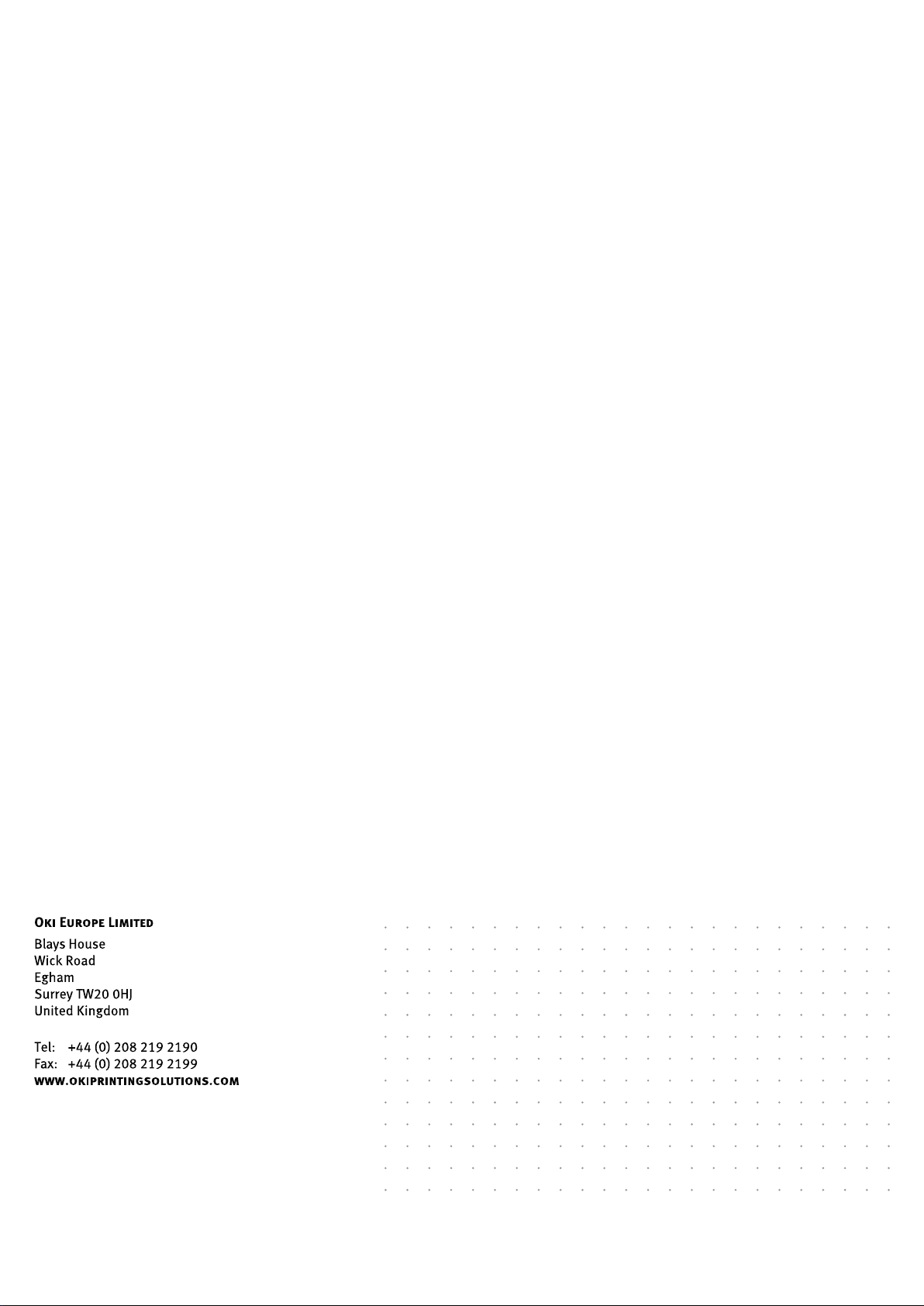
